Page 1
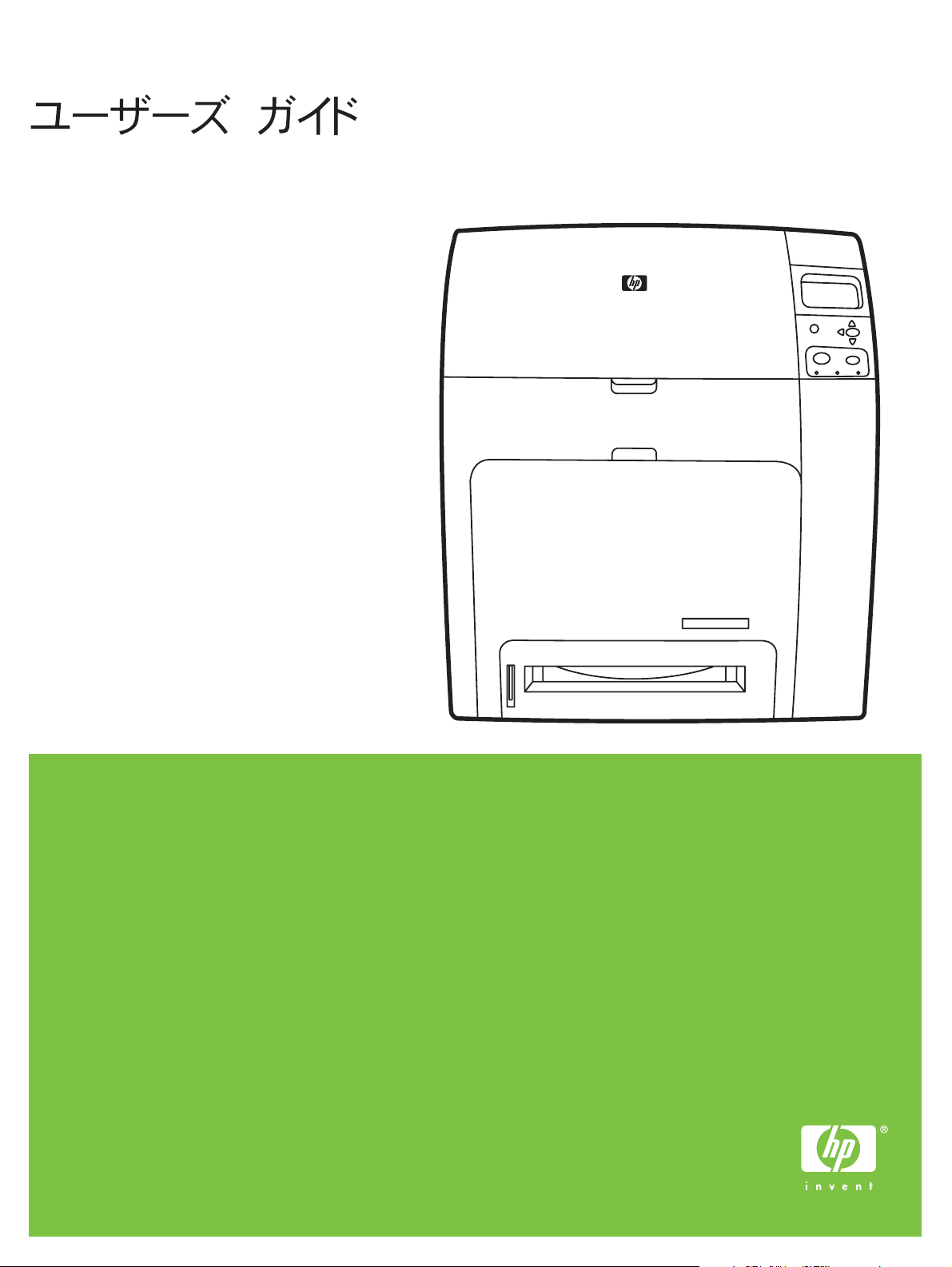
HP Color LaserJet CP4005
Page 2
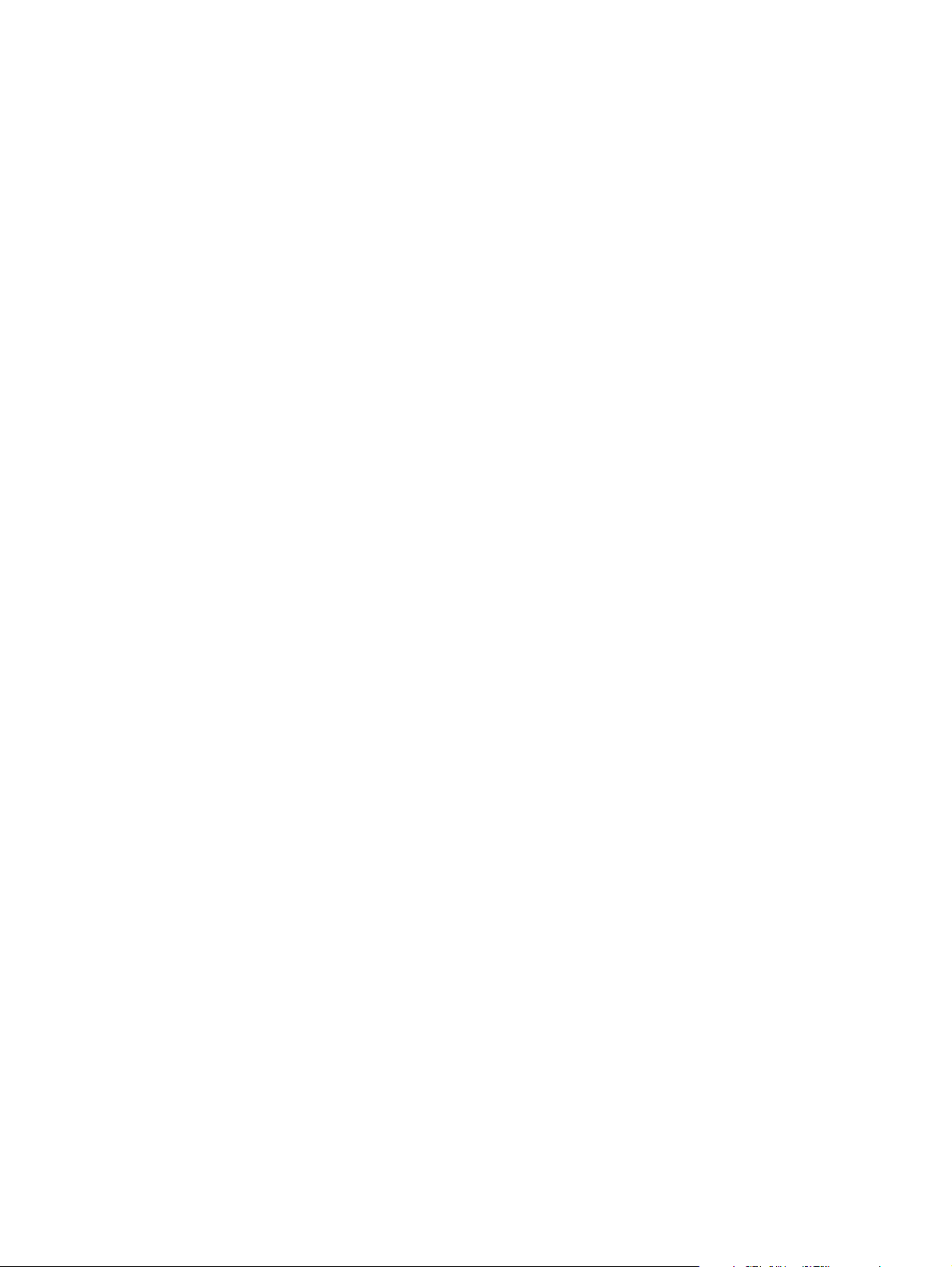
Page 3
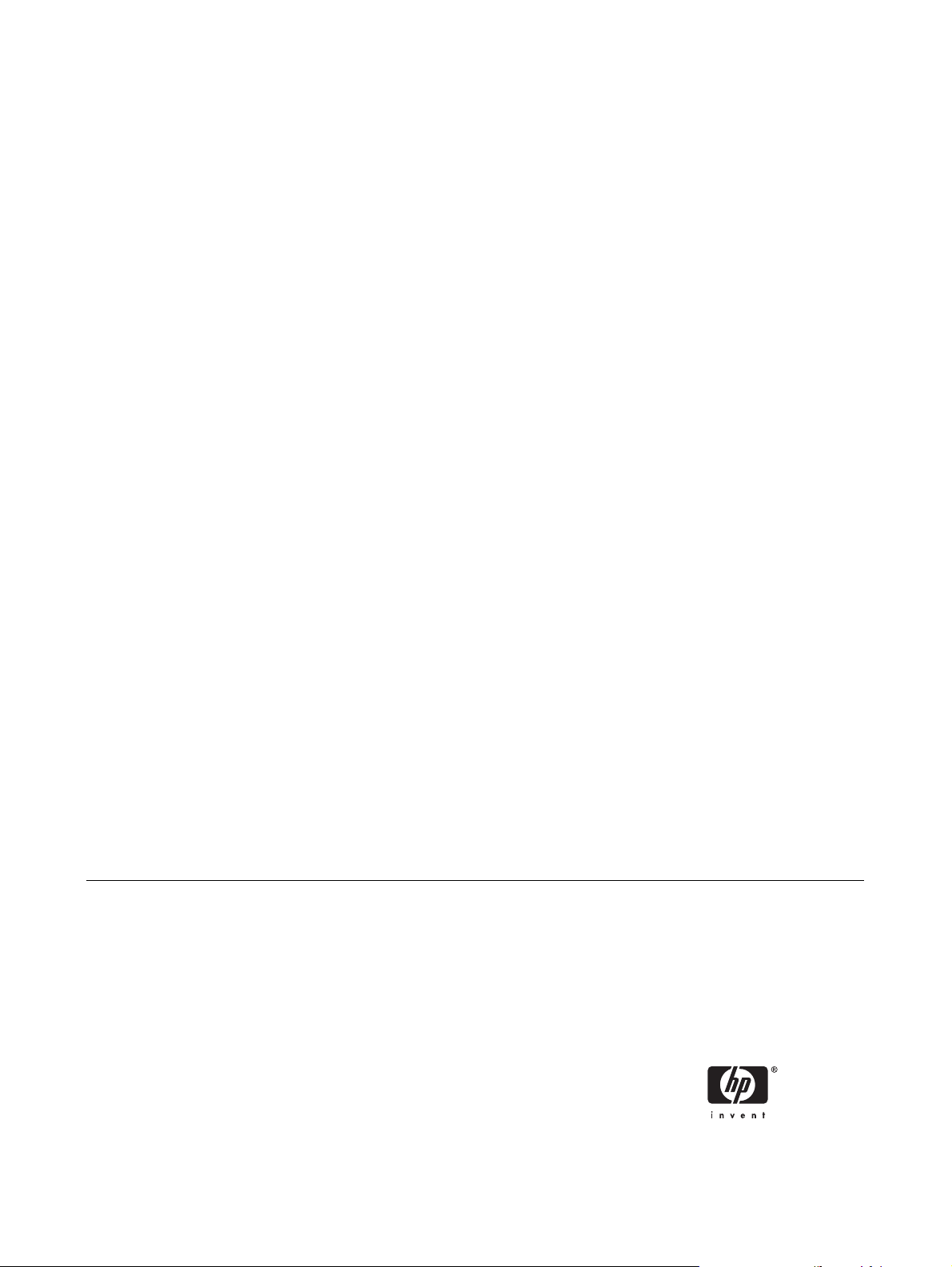
HP Color LaserJet CP4005
ユーザーズ ガイド
Page 4
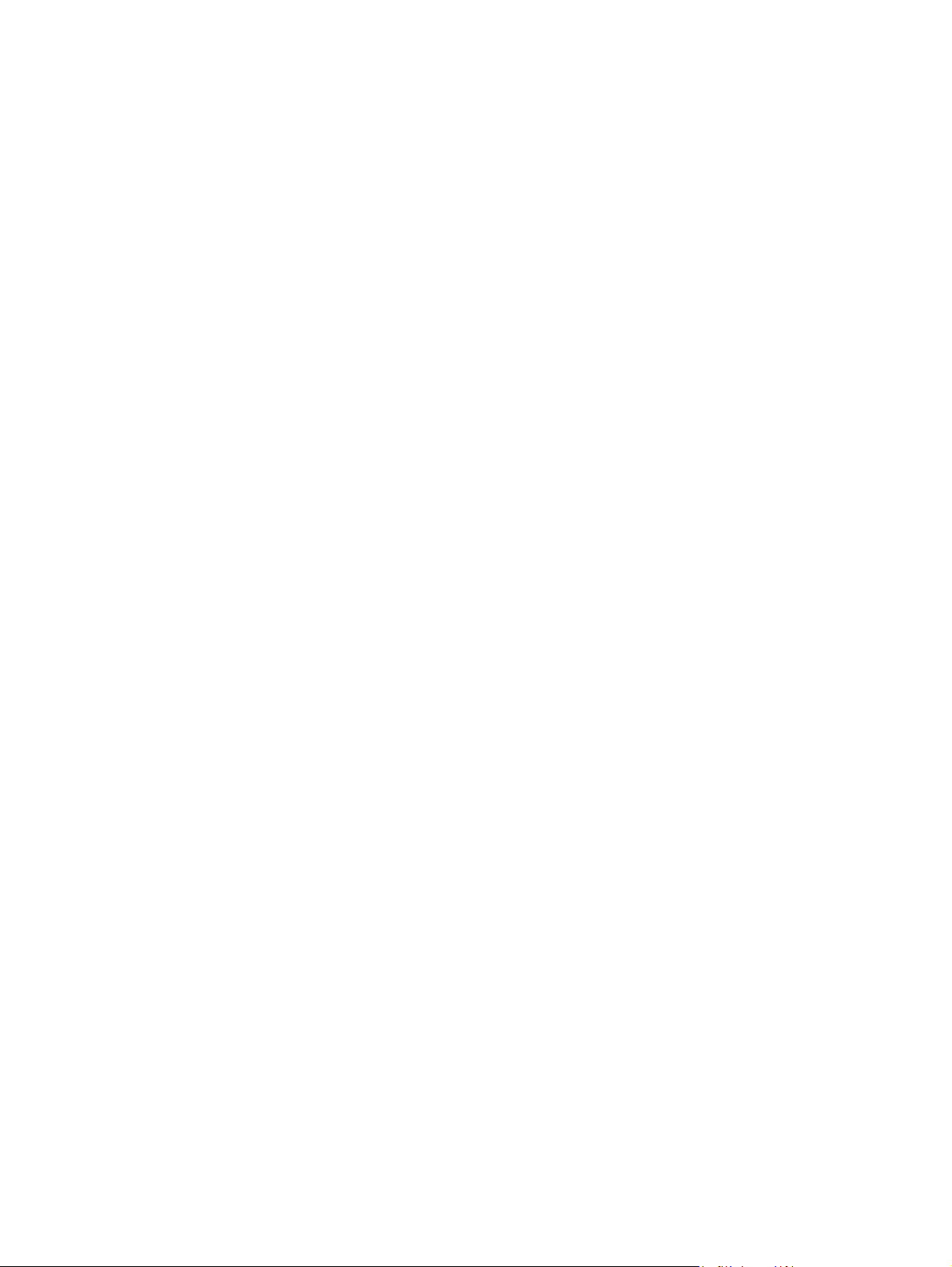
著作権およびライセンス
商標に関して
© 2006 Copyright Hewlett-Packard
Development Company, L.P.
著作権法で許可されている場合を除き、事
前の許可なしに複製、翻案、または翻訳を
行うことは禁止されています。
本書に記載されている情報は、断りなく変
更される場合があります。
HP 製品およびサービスの唯一の保証は、当
該製品およびサービスに付属の保証書に規
定されています。本書に記載されている内
容は一切追加保証とはなりません。HP は、
本書に記載されている内容の誤りや記載漏
れについて一切責任を負いません。
製品番号:CB503-90920
Edition 2: 6/2006
Adobe® および PostScript® は、Adobe
Systems Incorporated の登録商標です。
Corel® は Corel Corporation または Corel
Corporation Limited の商標または登録商標
です。
Energy Star® および Energy Star logo® は、
米国環境保護局の米国における登録商標で
す。
Microsoft®、Windows®、および Windows®
XP は、Microsoft Corporation の米国におけ
る登録商標です。
Netscape Navigator は、Netscape
Communications の米国における商標です。
生成された PANTONE® カラーは PANTONE
の標準色と一致しない場合があります。正
確な色については PANTONE の最新の出版
物で確認してください。PANTONE® および
その他の Pantone, Inc. の商標は、Pantone,
Inc. の所有物です。© Pantone, Inc., 2000.
Page 5
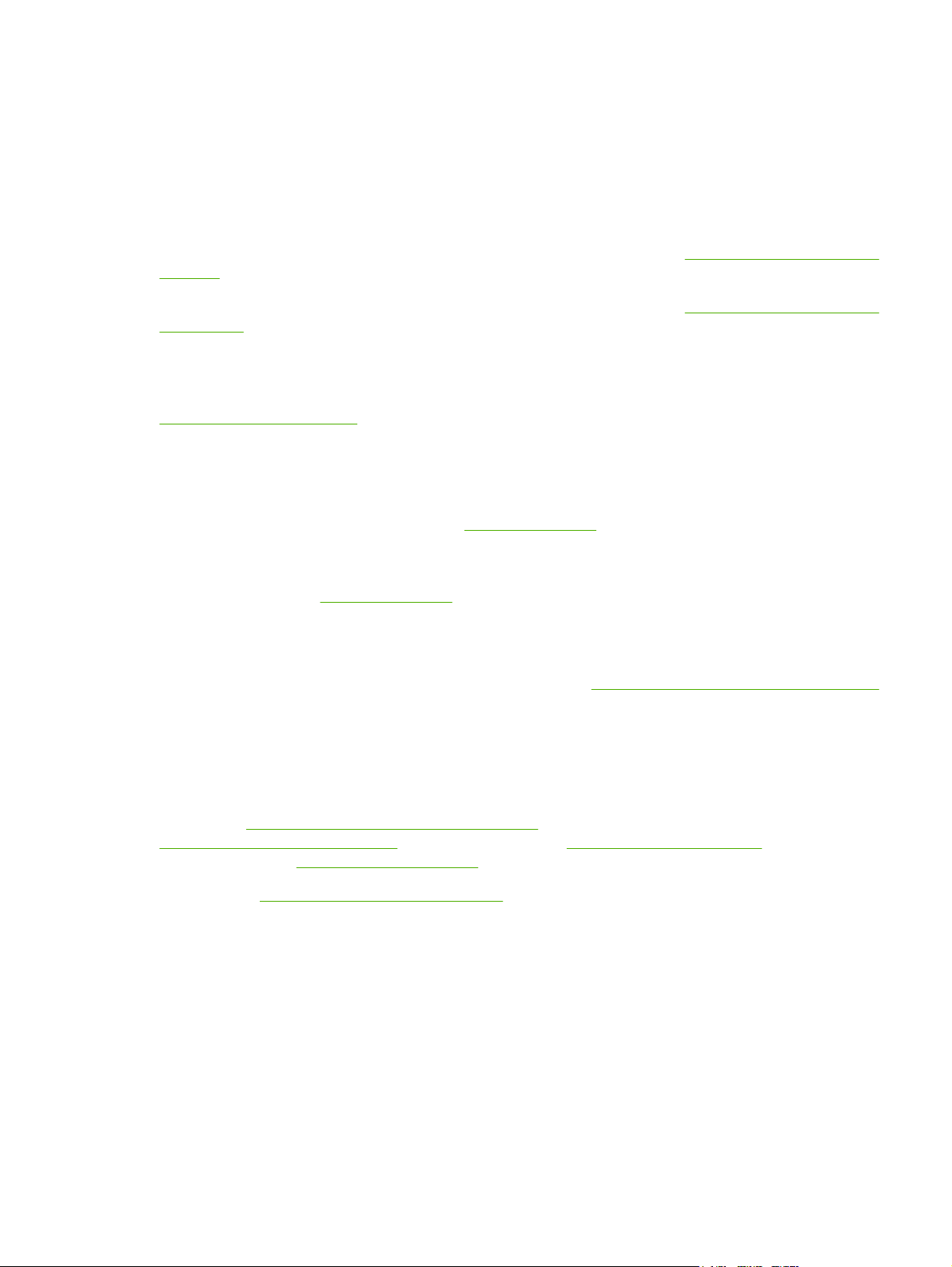
HP カスタマ ケア
オンライン サービス
インターネットから
WWW リンク:HP Color LaserJet CP4005 シリーズ プリンタ、更新された HP プリンタ ソフトウェ
ア、製品とサポート情報、および各言語のプリンタ ドライバについては、
ljcp4005 から取得してください (言語は英語です)。
HP Jetdirect プリント サーバーを使用したネットワーク印刷については、
net_printing をご覧ください。
HP Instant Support Professional Edition (ISPE) は、デスクトップ コンピューティングおよび印刷用製
品向けの一連の Web ベースのトラブルシューティング ツールです。ISPE は、コンピューティングと
印刷に関する問題のすばやい識別、診断、および解決に役立ちます。ISPE ツールには
http://instantsupport.hp.com からアクセスしてください。
電話サポート
HP では保証期間中に無料電話サポートを提供しています。電話サポートに待機する対応チームが、
お客様のご質問にお答えします。お客様の居住する国/地域の電話サポート番号については、製品に同
梱のリーフレットをご覧ください。また、
クし、[Contact HP Worldwide] をクリックします。電話でお問い合わせいただく前に、製品名およ
びシリアル番号、購入日、問題の発生状況などの情報をご用意ください。
サポート関連情報は、
クをクリックしてください。
ソフトウェア ユーティリティ、ドライバ、およびオンライン情報
24
時間アクセス可能です。
http://www.hp.com/support/
http://www.hp.com/support/
http://www.hp.com にアクセスし、[Contact HP] をクリッ
http://www.hp.com でも入手することができます。[support & drivers] ブロッ
HP Color LaserJet CP4005 シリーズ プリンタについては、
をご覧ください。ドライバが公開されている Web ページは英語ですが、各言語のドライバをダウン
ロードすることができます。
電話サポートについては、プリンタに同梱のリーフレットをご覧ください。
アクセサリおよびサプライ品の HP へのご注文
米国では、
http://www.hp.ca/catalog/supplies から、ヨーロッパでは http://www.hp.com/supplies から、アジア太
平洋の国/地域では
アクセサリは
1-800-538-8787 (米国) または 1-800-387-3154 (カナダ)。
HP サービス情報
HP 認定販売店情報については、1-800-243-9816 (米国) または 1-800-387-3867 (カナダ) にお問い合
わせください。お買い上げの製品のサービスについては、お客様の居住する国/地域のカスタマ サポ
ート窓口までお問い合わせください。電話番号については、プリンタに同梱のリーフレットをご覧く
ださい。
HP サービス契約
1-800-835-4747 (米国) または 1-800-268-1221 (カナダ)。
http://www.hp.com/sbso/product/supplies から注文することができます。カナダでは
http://www.hp.com/paper/ からご注文ください。
http://www.hp.com/go/accessories から注文することができます。
http://www.hp.com/go/ljcp4005_software
JAWW iii
Page 6
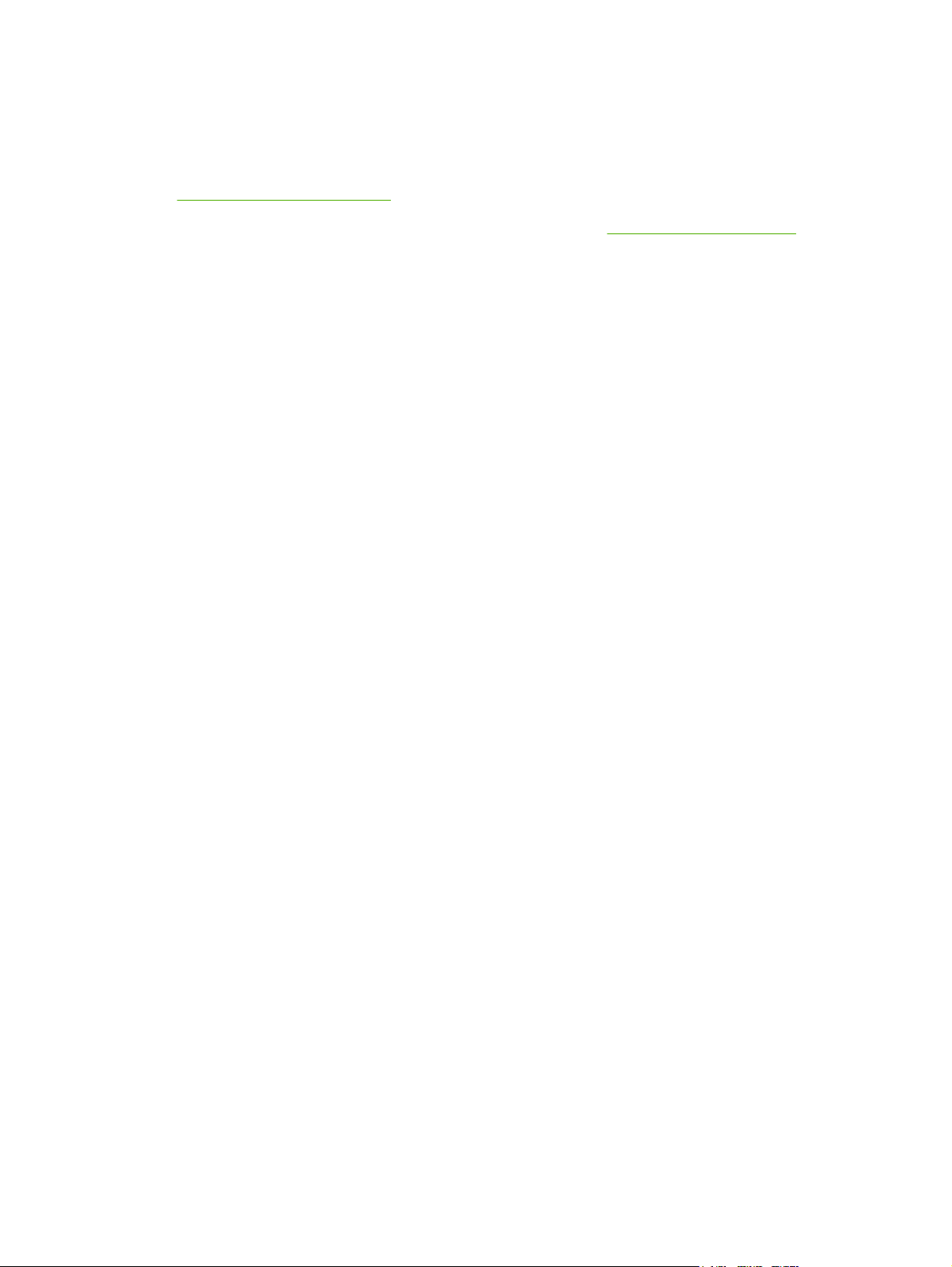
その他のサービス:1-800-446-0522
Macintosh コンピュータに関する HP のサポートおよび情報
Macintosh OS X サポート情報およびドライバ更新用の HP サブスクリプション サービスについて
は、
http://www.hp.com/go/macosx をご覧ください。
Macintosh ユーザー用に特別に設計されている製品については、
スしてください。
http://www.hp.com/go/mac にアクセ
iv
HP カスタマ ケア
JAWW
Page 7
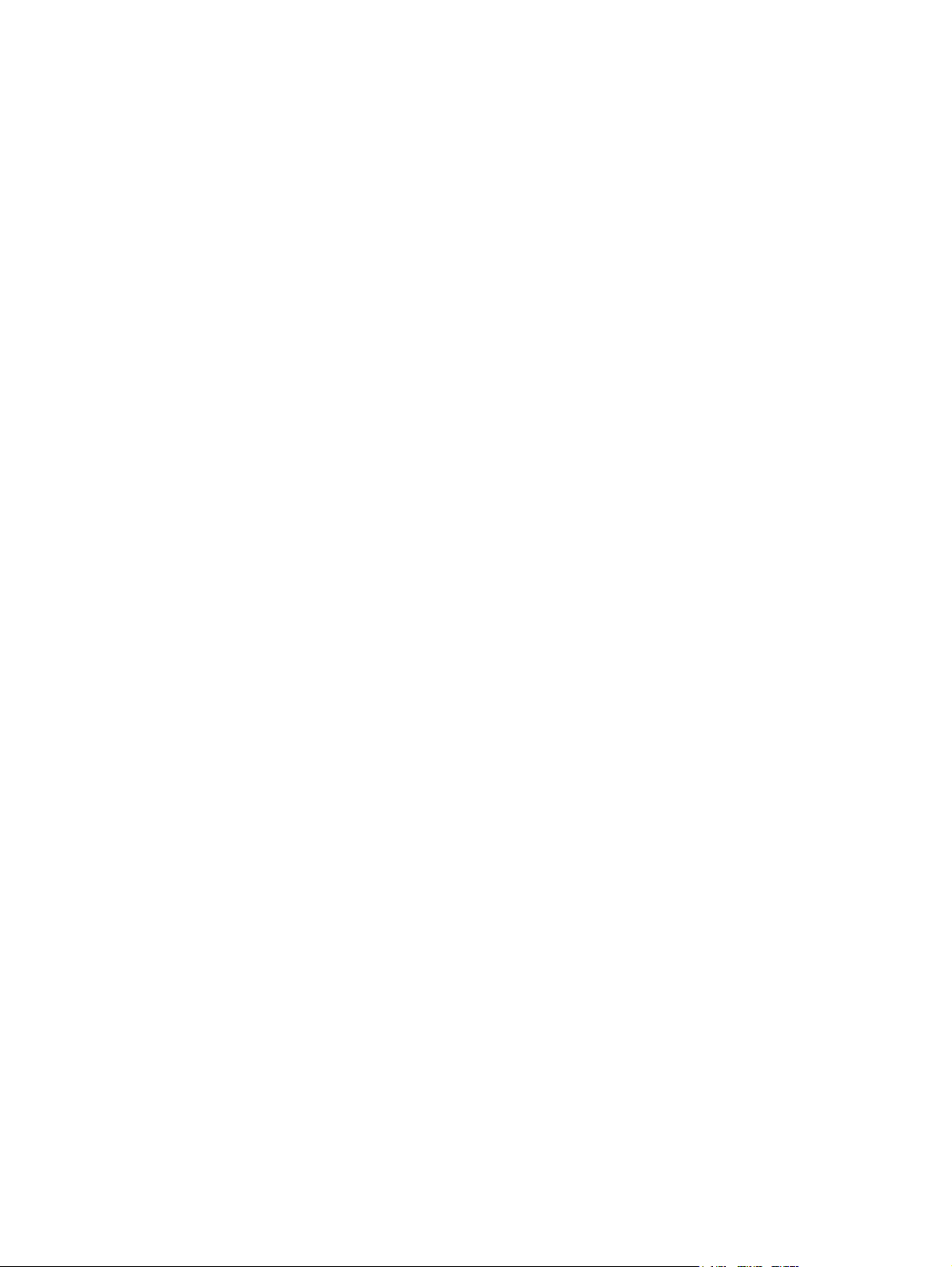
目次
1 プリンタの基本
プリンタ情報へのクイック アクセス ................................................................................................... 2
プリンタの構成 .................................................................................................................................... 4
プリンタの機能 .................................................................................................................................... 5
各部の名称 ........................................................................................................................................... 8
プリンタ ソフトウェア ...................................................................................................................... 10
プリンタドライバ ............................................................................................................................... 17
WWW リンク ....................................................................................................................... 2
ユーザーズ ガイドのリンク ................................................................................................. 2
マニュアルおよびヘルプ ..................................................................................................... 2
プリンタのセットアップ ..................................................................................... 2
プリンタの使用方法 ............................................................................................ 3
HP Color LaserJet CP4005n (製品番号 CB503A) ............................................................... 4
HP Color LaserJet CP4005dn (製品番号 CB504A) ............................................................. 4
ソフトウェア ..................................................................................................................... 10
ソフトウェア機能 ............................................................................................. 10
ドライバの自動設定 .......................................................................................... 10
今すぐ更新 ........................................................................................................ 10
HP Driver Preconfiguration (HP ドライバのプレコンフィギュレーション) ..... 11
印刷システム ソフトウェアのインストール ..................................................................... 11
Windows 印刷システム ソフトウェアのインストール (直接接続) ................... 11
USB ケーブル接続後のソフトウェアのインストール ...................................... 12
Windows 印刷システム ソフトウェアのインストール (ネットワーク) ............ 12
Windows の共有機能を使用してネットワーク プリンタを使用できるよう
に Windows コンピュータを設定する方法 ....................................................... 13
ソフトウェアのアンインストール ..................................................................................... 13
Windows OS からのソフトウェアの削除 ......................................................... 13
ネットワーク用のソフトウェア ........................................................................................ 14
HP Web Jetadmin ............................................................................................. 14
ユーティリティ .................................................................................................................. 15
HP Easy Printer Care Software ......................................................................... 15
内蔵 Web サーバー ........................................................................................... 15
機能 .................................................................................................. 15
その他のコンポーネントおよびユーティリティ ............................................... 16
対応プリンタ
追加ドライバ ..................................................................................................................... 17
適切なプリンタ ドライバの選択 ....................................................................................... 18
プリンタ ドライバのヘルプ ............................................................................................... 18
プリンタ ドライバへのアクセス ....................................................................................... 18
ドライバ ...................................................................................................... 17
JAWW v
Page 8
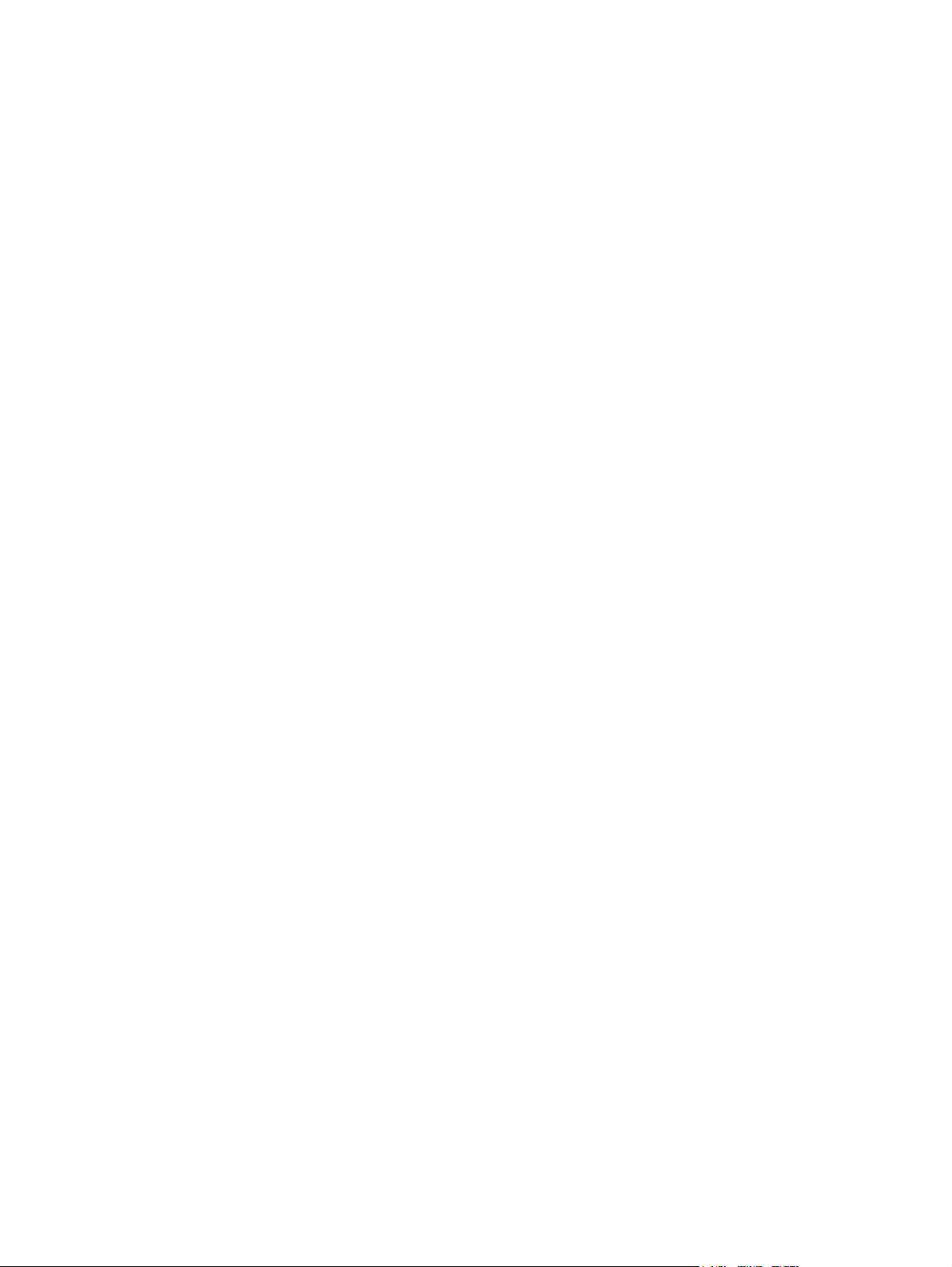
Macintosh コンピュータ用プリンタ ドライバ ................................................................................... 20
対応プリンタ ドライバ ...................................................................................................... 20
プリンタ ドライバへのアクセス ....................................................................................... 20
Macintosh コンピュータ用ソフトウェア ........................................................................................... 22
Macintosh 用印刷システム ソフトウェアのインストール (ネットワーク) ....................... 22
Macintosh 用印刷システム ソフトウェアのインストール (直接接続、USB) .................... 23
Macintosh OS からソフトウエアを削除するには ............................................................. 24
Macintosh での HP プリンタ ユーティリティ の使用方法 ................................................................ 25
HP Printer ユーティリティを開く ..................................................................................... 25
クリーニング ページの印刷 ............................................................................................... 25
設定ページの印刷 .............................................................................................................. 25
サプライ用品のステータスの表示 ..................................................................................... 26
サプライ用品のオンライン注文およびその他のサポート機能の使用 ............................... 26
ファイルをプリンタにアップロードする .......................................................................... 26
ファームウェアのアップデート ........................................................................................ 27
両面印刷モードの有効化 ................................................................................................... 27
保存ジョブの印刷 .............................................................................................................. 27
トレイの設定 ..................................................................................................................... 27
ネットワーク設定の変更 ................................................................................................... 28
内蔵 Web サーバーを開く ................................................................................................. 28
電子メール警告の設定 ....................................................................................................... 28
印刷メディアの仕様 ........................................................................................................................... 30
使用可能なメディアの重量とサイズ ................................................................................. 30
2 コントロール パネル
はじめに ............................................................................................................................................. 34
ディスプレイ ..................................................................................................................... 34
コンピュータからコントロール パネルへのアクセス ....................................................... 36
コントロール パネルのボタン ............................................................................................................ 37
コントロール パネルの表示ランプの説明 .......................................................................................... 38
コントロール パネルのメニュー
基本的なセットアップ ....................................................................................................... 39
メニュー階層 ...................................................................................................................................... 40
メニューに進むには .......................................................................................................... 40
ジョブ取得メニュー .......................................................................................................... 40
情報メニュー ..................................................................................................................... 40
用紙処理メニュー .............................................................................................................. 41
デバイスの設定メニュー ................................................................................................... 41
診断メニュー ..................................................................................................................... 42
ジョブ取得メニュー ........................................................................................................................... 44
情報メニュー ...................................................................................................................................... 45
用紙処理メニュー ............................................................................................................................... 46
デバイスの設定メニュー .................................................................................................................... 47
印刷メニュー ..................................................................................................................... 47
印刷品質メニュー .............................................................................................................. 48
システムのセットアップメニュー ..................................................................................... 51
I/O メニュー ....................................................................................................................... 53
リセット メニュー ............................................................................................................. 54
診断メニュー ...................................................................................................................................... 55
........................................................................................................ 39
vi JAWW
Page 9
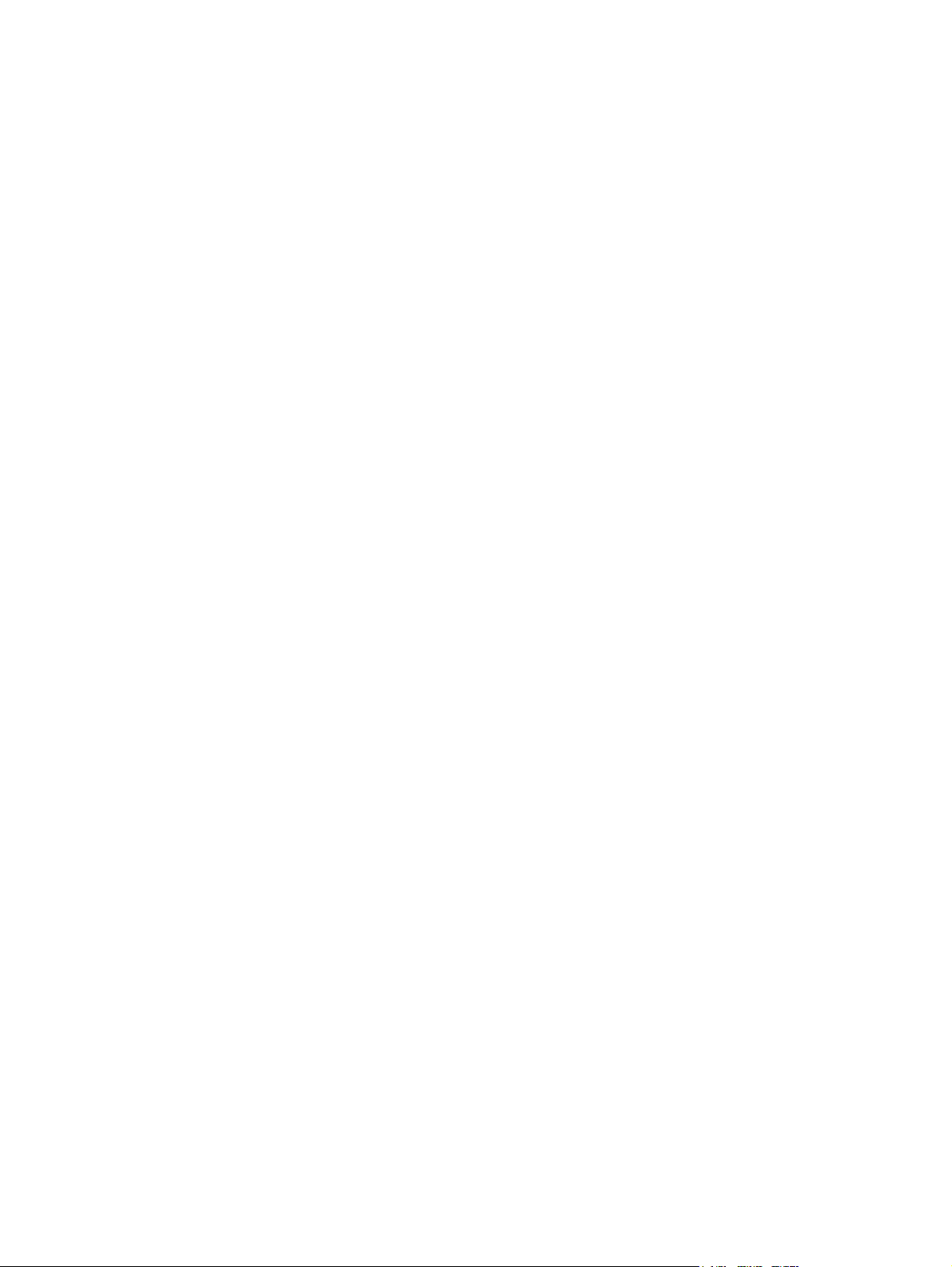
プリンタのコントロール パネルの構成設定の変更 ........................................................................... 56
IP アドレスの表示 ............................................................................................................. 56
IP アドレスの表示 ............................................................................................. 56
最適速度/コスト ................................................................................................................. 56
最適速度/コストの設定 ..................................................................................... 57
トレイの動作オプション ................................................................................................... 57
要求されたトレイを使用するようにプリンタを設定するには ......................... 58
手差しプロンプトを設定するには .................................................................... 58
PS メディア遅延のプリンタ デフォルト値を設定するには ............................. 58
サイズ/タイプ プロンプトを使用するようにプリンタを設定するには ............ 59
別のトレイを使用するようにプリンタを設定するには .................................... 59
空白ページも両面印刷されるようにプリンタを設定するには ......................... 60
イメージを回転するようにプリンタを設定するには ....................................... 60
スリープ遅延 ..................................................................................................................... 60
スリープ遅延を設定するには ........................................................................... 61
スリープ モードを有効化/無効化するには ....................................................... 61
スリープ復帰時刻 .............................................................................................................. 61
スリープ復帰時刻を設定するには .................................................................... 62
ディスプレイの明るさ ....................................................................................................... 62
ディスプレイの明るさを設定するには ............................................................. 62
パーソナリティ .................................................................................................................. 63
パーソナリティを設定するには ........................................................................ 63
解除可能な警告 .................................................................................................................. 63
解除可能な警告を設定するには ........................................................................ 64
自動継続 ............................................................................................................................ 64
自動継続を設定するには ................................................................................... 64
サプライ品の交換 .............................................................................................................. 65
サプライ品の交換が必要なときの動作を設定するには .................................... 65
残りわずかになったとき ................................................................................................... 65
[残りわずか] の警告を設定するには .............................................................. 65
カラー サプライがなくなりました .................................................................................... 66
カラー インクが切れた場合の対応を設定するには .......................................... 66
紙詰まり解除 ..................................................................................................................... 66
紙詰まり解除を設定するには ........................................................................... 67
RAM ディスク ................................................................................................................... 67
RAM ディスクの設定を変更するには ............................................................... 67
言語
.................................................................................................................................... 67
言語を設定するには .......................................................................................... 68
読めない言語が表示された場合に言語を選択するには .................................... 68
プリンタのコントロール パネルの共有環境での使用 ........................................................................ 69
3 I/O 設定
ネットワークの設定 ........................................................................................................................... 72
TCP/IP パラメータの設定 ................................................................................................. 72
プリンタのコントロール パネルを使用した TCP/IP パラメータの手動設
定 ....................................................................................................................... 72
IP アドレスの設定 ............................................................................................. 72
サブネット マスクの設定 .................................................................................. 73
デフォルト ゲートウェイの設定 ....................................................................... 74
JAWW vii
Page 10
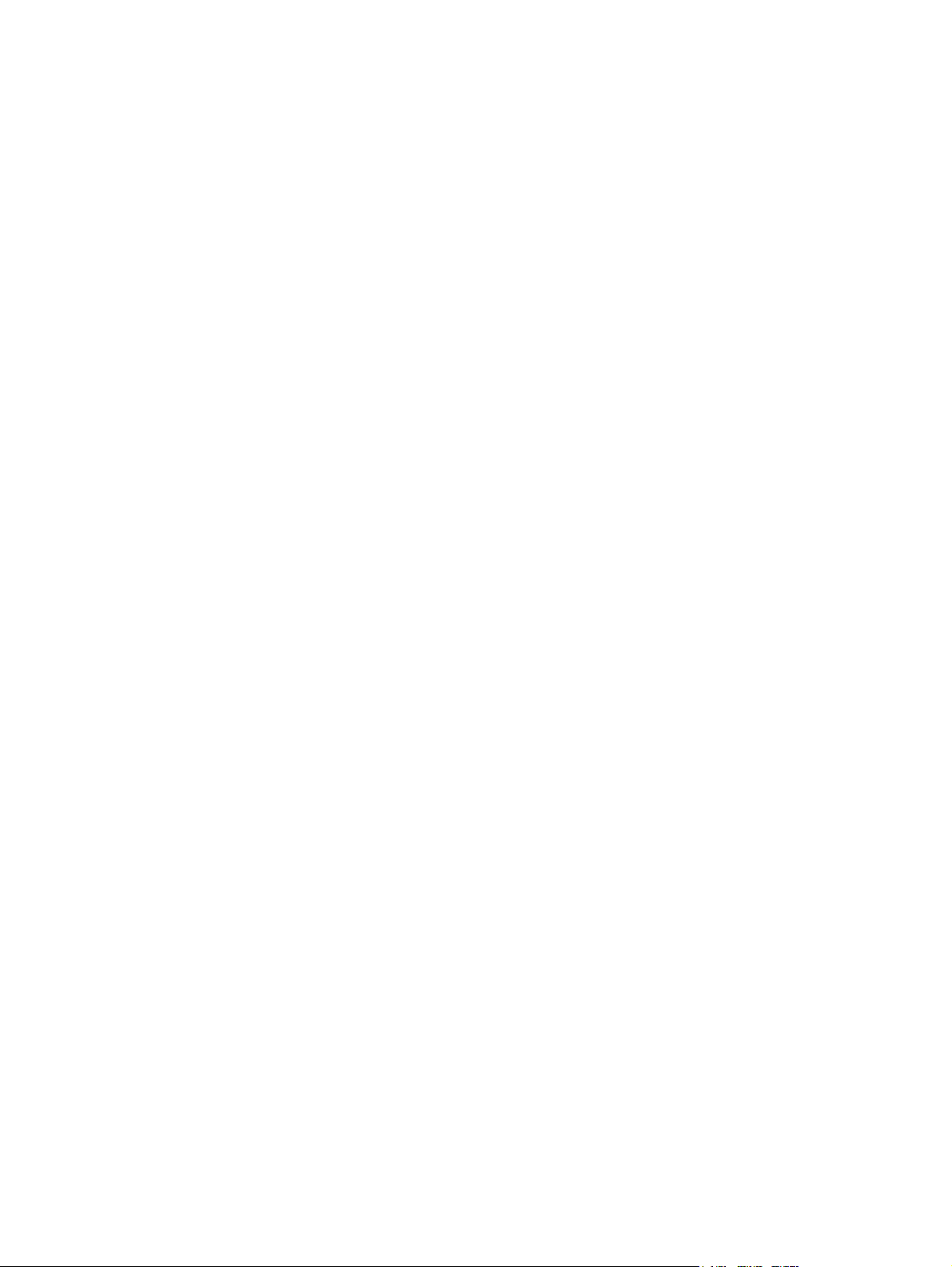
4 印刷作業
USB 構成 ............................................................................................................................................ 75
HP Jetdirect プリント サーバー ......................................................................................................... 76
使用可能なソフトウェア ソリューション ......................................................................... 76
ワイヤレス印刷 .................................................................................................................................. 77
IEEE 802.11 規格 .............................................................................................................. 77
印刷ジョブの制御 ............................................................................................................................... 80
ソース ................................................................................................................................ 80
タイプおよびサイズ .......................................................................................................... 80
印刷設定の優先度 .............................................................................................................. 80
印刷メディアの選択 ........................................................................................................................... 82
仕様対象外のメディア ....................................................................................................... 82
プリンタに損傷を与える可能性がある用紙 ...................................................................... 82
メディア タイプの自動感知 (自動感知モード) ................................................................................... 84
トレイ 1 感知 ..................................................................................................................... 84
トレイ 2 およびオプションのトレイ 3 の感知 .................................................................. 85
給紙トレイの設定 ............................................................................................................................... 86
プリンタからプロンプトが表示された場合のトレイの設定 ............................................. 86
用紙をセットする際のトレイの設定 ................................................................................. 86
印刷ジョブ設定と一致するトレイの設定 .......................................................................... 87
[用紙処理] メニューを使用したトレイの設定 ................................................................... 87
カスタム用紙サイズ用のトレイ 2 とオプションのトレイ 3 の設定 .................................. 88
トレイ 1 (汎用トレイ) を使用した印刷 ............................................................................. 89
トレイ 1 への用紙のセット ............................................................................... 90
トレイ 1 を使用した封筒の印刷 ........................................................................................ 90
トレイ 1 への封筒のセット ............................................................................... 91
封筒の印刷 ........................................................................................................ 92
トレイ 2 またはオプション トレイ 3 からの印刷 ............................................................. 92
トレイ 2 およびオプションのトレイ 3 への検出可能な標準サイズ メディアのセッ
ト ....................................................................................................................................... 92
トレイ 2 およびオプションのトレイ 3 への検出不可能な標準サイズ用紙のセット ........ 94
トレイ 2 およびオプションのトレイ 3 へのカスタムサイズ メディアのセット ............... 96
特殊なメディアへの印刷 .................................................................................................................... 98
OHP フィルム .................................................................................................................... 98
光沢紙 ................................................................................................................................ 98
カラー用紙 ......................................................................................................................... 99
封筒 .................................................................................................................................... 99
ラベル紙 ............................................................................................................................ 99
厚手用紙 .......................................................................................................................... 100
HP LaserJet 耐久紙 ......................................................................................................... 100
印刷済みフォームおよびレターヘッド用紙 .................................................................... 101
再生紙 .............................................................................................................................. 101
プリンタ ドライバでの各機能の使用 ............................................................................................... 102
クイック設定の作成と使用 .............................................................................................. 102
透かしの作成と使用 ........................................................................................................ 103
文書のサイズ変更 ............................................................................................................ 103
プリンタ ドライバからのユーザー定義用紙サイズの設定 .............................................. 104
別の用紙/表紙の使用 ....................................................................................................... 104
viii JAWW
Page 11
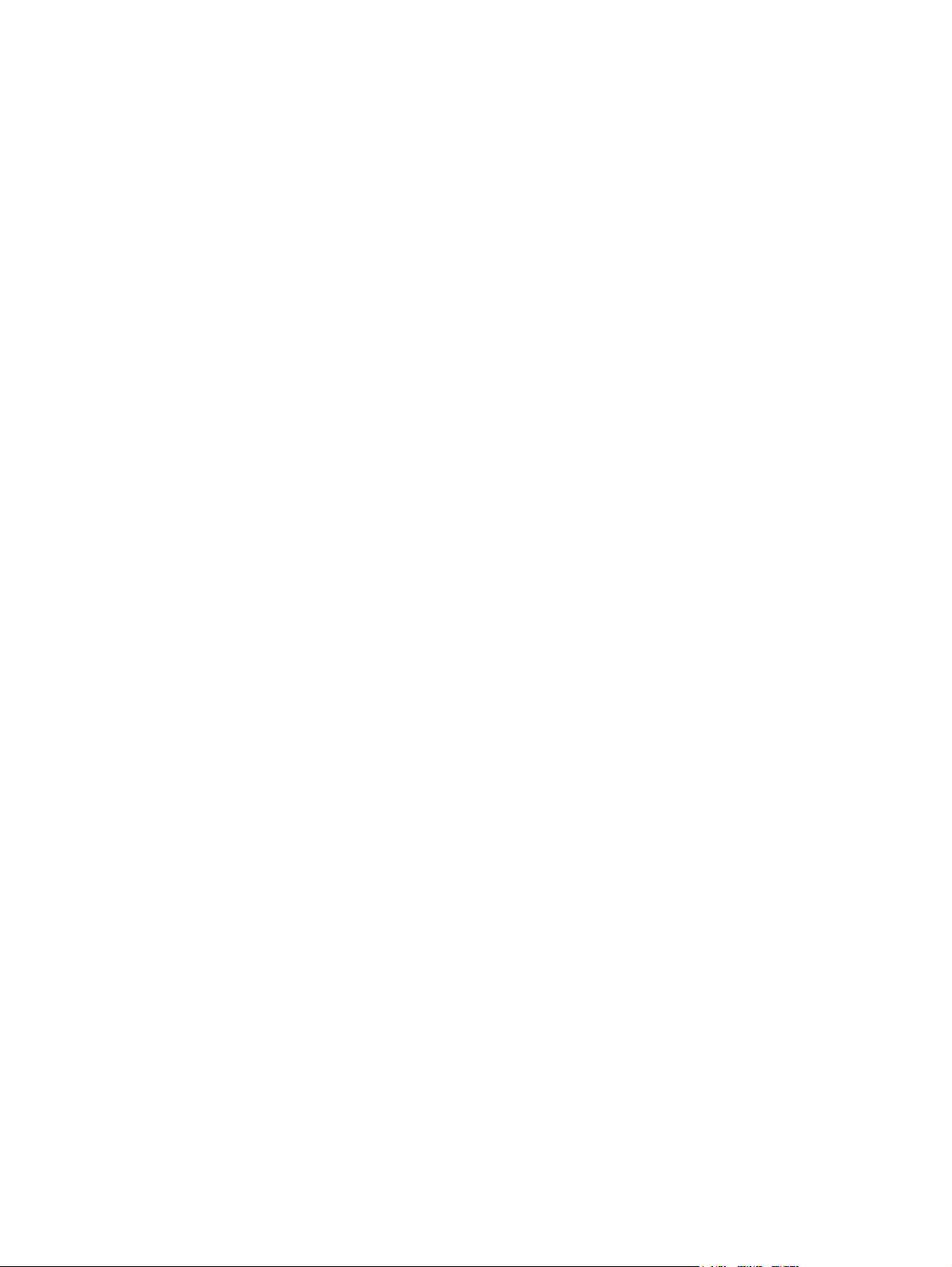
最初のページの白紙印刷 ................................................................................................. 104
1 枚の用紙に複数ページを印刷する ................................................................................ 105
用紙の両面印刷 ................................................................................................................ 105
両面印刷アクセサリを使用して両面印刷するには ......................................... 106
手差しで両面印刷するには ............................................................................. 106
両面印刷のレイアウト オプション ................................................................. 106
カラー オプションの設定 ................................................................................................ 107
[HP Digital Imaging オプション] ダイアログ ボックスの使用方法 .................................. 108
[サービス] タブの使用 ..................................................................................................... 108
Macintosh プリンタ ドライバでのプリンタ機能の使用 ................................................................... 109
Mac OS X でのプリセットの作成と使用 ......................................................................... 109
表紙の印刷 ....................................................................................................................... 109
1 枚の用紙に複数のページを印刷する ............................................................................ 110
用紙の両面に印刷する ..................................................................................................... 110
カラー品質の設定 ............................................................................................................ 111
両面印刷 ........................................................................................................................................... 113
自動両面印刷のコントロール パネル設定 ....................................................................... 114
プリンタのコントロール パネルから両面印刷を有効または無効にするに
は ..................................................................................................................... 114
両面印刷ジョブの綴じ込みオプション ............................................................................ 115
手差し両面印刷 ................................................................................................................ 115
ブックレットの印刷 ........................................................................................................ 116
特殊な印刷条件 ................................................................................................................................ 117
ドキュメントの最初のページに違うメディアを使用する ............................................... 117
ブランクのバック カバーの印刷 ..................................................................................... 117
カスタムサイズ メディアへの印刷 .................................................................................. 117
印刷要求の停止 ................................................................................................................ 118
プリンタのコントロール パネルからの現在の印刷ジョブの停止 .................. 118
ソフトウェア アプリケーションからの現在の印刷ジョブの停止 .................. 118
ジョブ保存機能 ................................................................................................................................ 119
ジョブの試し刷りと保留 ................................................................................................. 119
保存ジョブの印刷 ........................................................................................... 119
保存ジョブの消去 ........................................................................................... 120
プライベート ジョブ
プライベート ジョブの印刷 ............................................................................ 121
プライベート ジョブの消去 ............................................................................ 121
MOPIER モード ............................................................................................................... 122
メモリの管理 .................................................................................................................................... 123
....................................................................................................... 120
5 プリンタの管理
プリンタ情報ページ ......................................................................................................................... 126
メニュー マップ ............................................................................................................... 126
設定ページ ....................................................................................................................... 127
サプライ品ステータス ページ ......................................................................................... 127
使用状況ページ ................................................................................................................ 127
デモ ページ ...................................................................................................................... 128
CMYK サンプルの印刷 .................................................................................................... 128
RGB サンプルの印刷 ....................................................................................................... 128
ファイル ディレクトリ .................................................................................................... 129
JAWW ix
Page 12
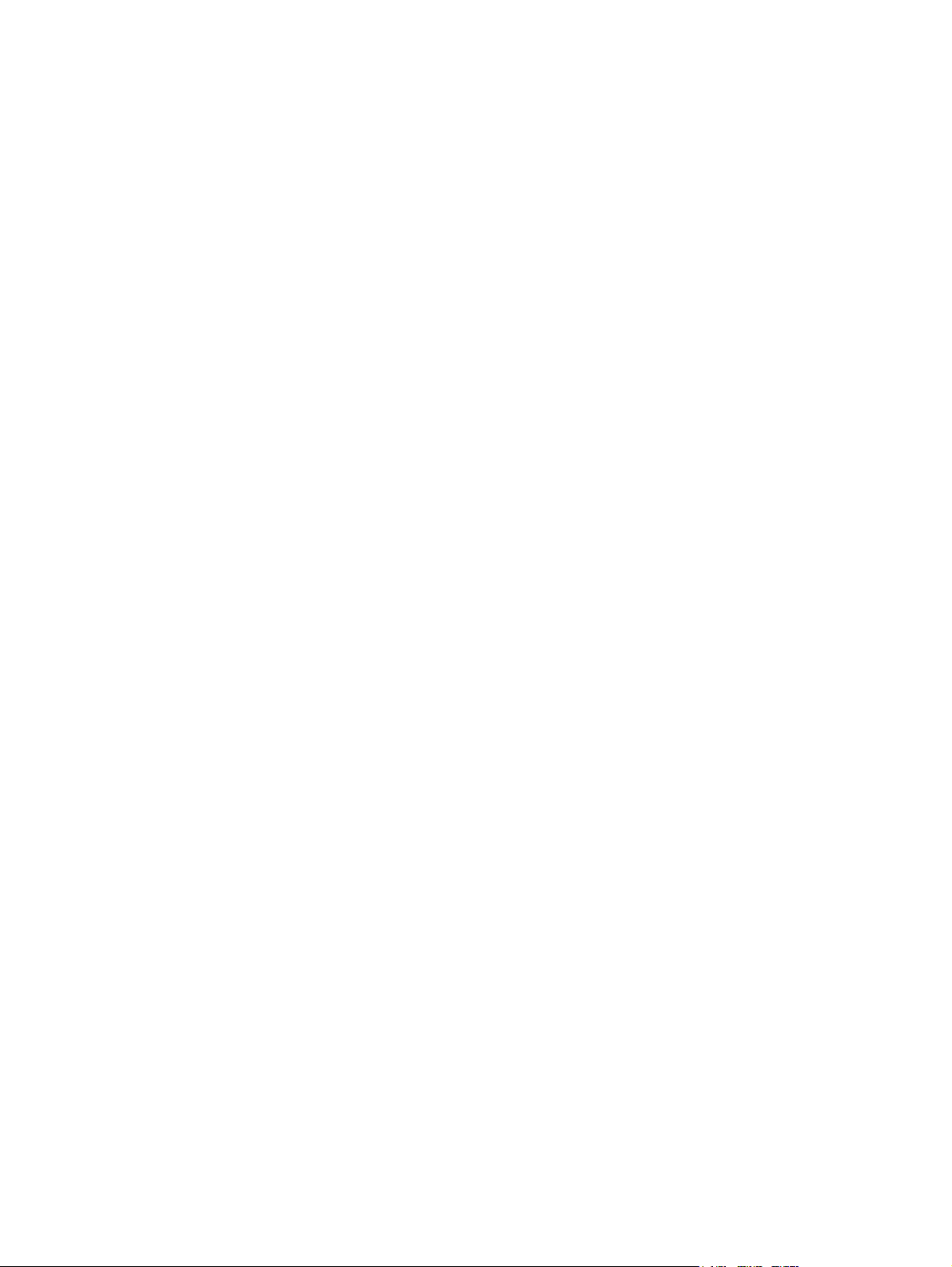
6 カラー
PCL PS フォント リスト ................................................................................................. 129
イベント ログ .................................................................................................................. 129
内蔵 Web サーバーの使用 ................................................................................................................ 131
内蔵 Web サーバーへのアクセス .................................................................................... 131
[情報] タブ ....................................................................................................................... 132
[設定] タブ ....................................................................................................................... 132
リアルタイム クロックの設定 ......................................................................................... 133
[ネットワーク] タブ ......................................................................................................... 133
その他のリンク ................................................................................................................ 133
HP Easy Printer Care Software の使用 ............................................................................................ 134
対応オペレーティング システム ..................................................................................... 134
HP Easy Printer Care Software を使用するには ............................................................. 134
HP Easy Printer Care Software のセクション ................................................................. 134
カラーの使用 .................................................................................................................................... 138
HP ImageREt 3600 .......................................................................................................... 138
用紙選択 .......................................................................................................................... 138
カラー オプション ........................................................................................................... 138
sRGB ............................................................................................................................... 138
4 色印刷 — CMYK ............................................................................................................. 139
CMYK インク セット エミュレーション (PostScript のみ) ............................................. 139
カラー マッチング ............................................................................................................................ 140
色見本のカラー マッチング ............................................................................................. 140
カラー サンプルの印刷 .................................................................................................... 140
Windows コンピュータでのプリンタのカラー オプションの管理 .................................................. 142
グレースケールでの印刷 ................................................................................................. 142
RGB カラー
色の自動または手動の調整 .............................................................................................. 143
カラー印刷の制限 ............................................................................................................ 144
Macintosh コンピュータでのプリンタのカラー品質の管理 ............................................................ 145
グレースケールでの印刷 ................................................................................................. 145
手動カラー オプション .................................................................................................... 145
(色域) ........................................................................................................... 142
手動カラー オプション ................................................................................... 143
ハーフトーン オプション ................................................................................ 145
グレー中間色 ................................................................................................... 145
RGB カラー ..................................................................................................... 146
輪郭コントロール ........................................................................................... 146
7 保守
プリント カートリッジの管理 .......................................................................................................... 150
HP プリント カートリッジ .............................................................................................. 150
HP 以外のプリント カートリッジ ................................................................................... 150
プリント カートリッジの認証 ......................................................................................... 150
カスタマ ケア センタ ...................................................................................................... 150
プリント カートリッジの保管 ......................................................................................... 151
プリント カートリッジの寿命 ......................................................................................... 151
プリント カートリッジの寿命の確認 .............................................................................. 151
プリンタのコントロール パネルの使用 .......................................................... 151
x JAWW
Page 13
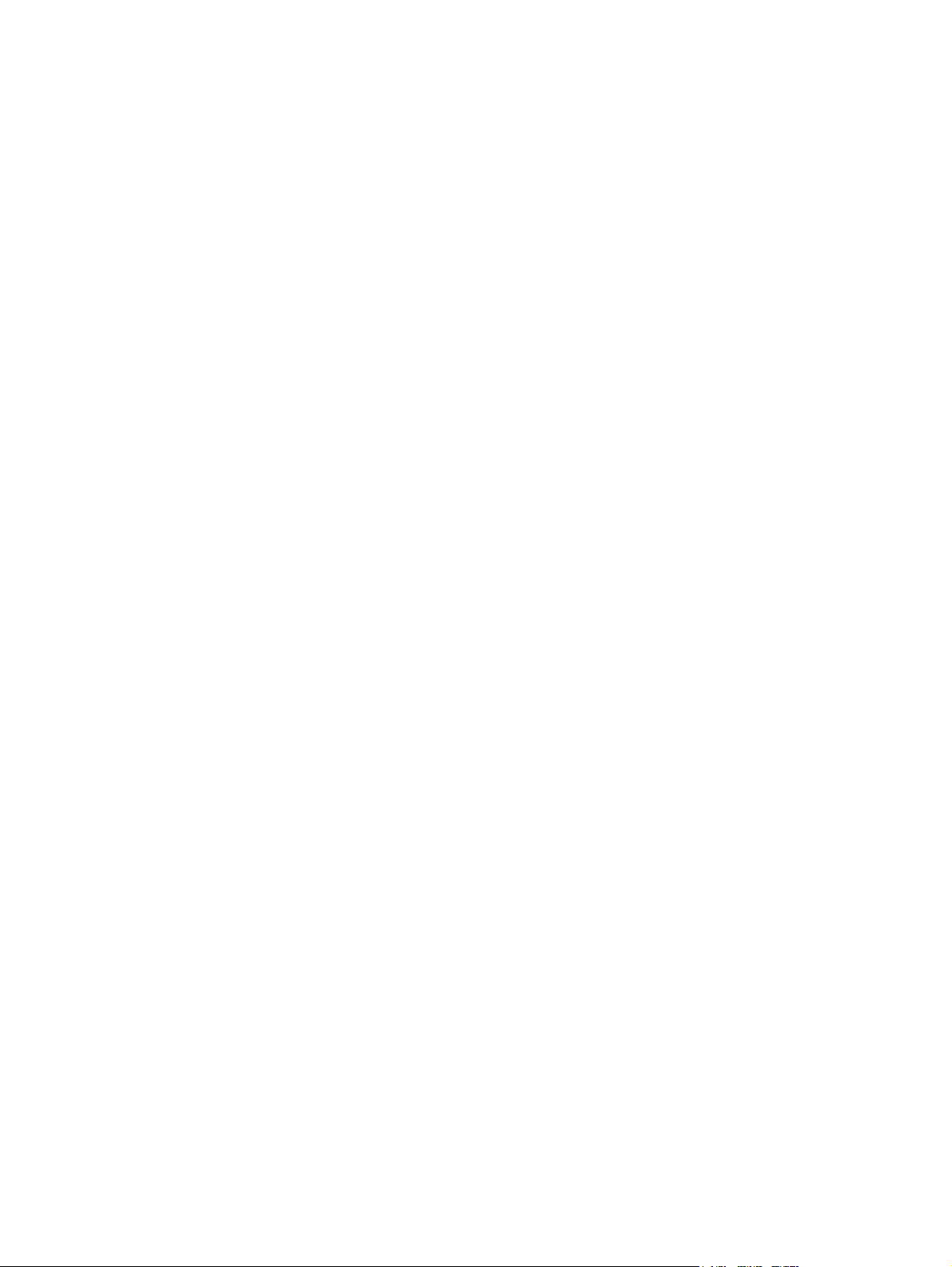
プリント カートリッジの交換 .......................................................................................................... 153
サプライ品の交換 ............................................................................................................................. 156
クリーニング ページの使用 ............................................................................................................. 158
警報の設定 ....................................................................................................................................... 161
8 問題の解決
基本トラブルシューティング チェックリスト ................................................................................ 164
プリンタの性能に影響を与える要素 ................................................................................................ 165
トラブルシューティング情報ページ ................................................................................................ 166
コントロール パネルのメッセージの種類 ........................................................................................ 169
コントロール パネルのメッセージ .................................................................................................. 170
紙詰まり ........................................................................................................................................... 195
紙詰まりの一般的な原因 .................................................................................................................. 197
紙詰まりの除去 ..............................................................................................................................
メディアの取り扱いに関する問題 ................................................................................................... 207
内蔵 Web サーバーの使用 .............................................................................. 151
HP Easy Printer Care Software の使用 ........................................................... 151
HP Web Jetadmin の使用 ............................................................................... 152
プリント カートリッジの交換 ......................................................................................... 153
プリント カートリッジを交換するには ........................................................................... 153
サプライ品の識別 ............................................................................................................ 156
サプライ品交換のガイドライン ...................................................................................... 156
プリンタの周囲にサプライ品を交換するための間隔を空ける ........................................ 156
サプライ品の交換予定時期 .............................................................................................. 157
設定ページ ....................................................................................................................... 166
用紙経路テスト ページ .................................................................................................... 166
レジストレーション ページ ............................................................................................. 167
イベント ログ .................................................................................................................. 167
ステータス メッセージ .................................................................................................... 169
警告メッセージ ................................................................................................................ 169
エラー メッセージ ........................................................................................................... 169
致命的エラー メッセージ ................................................................................................ 169
メッセージの一覧 ............................................................................................................ 170
紙詰まりの解除 ................................................................................................................ 195
紙詰まり解除機能を無効にするには ............................................................... 196
紙詰まり .......................................................................................................................... 197
.. 199
トレイ 1 の紙詰まり ........................................................................................................ 199
トレイ 2 またはオプションのトレイ 3 の紙詰まり ......................................................... 200
上部カバー エリアの紙詰まり ......................................................................................... 201
上部カバー エリアの紙詰まりの除去 .............................................................. 202
その他の紙詰まりの除去 ................................................................................................. 204
複数枚の用紙 ................................................................................................................... 207
間違ったページ サイズ .................................................................................................... 207
間違ったトレイ ................................................................................................................ 208
自動給紙エラー ................................................................................................................ 208
トレイ 2 またはオプションのトレイ 3 の給紙エラー ..................................................... 208
特殊メディアの給紙エラー .............................................................................................. 209
封筒印刷エラー ................................................................................................................ 210
印刷出力品質 ................................................................................................................... 210
JAWW xi
Page 14
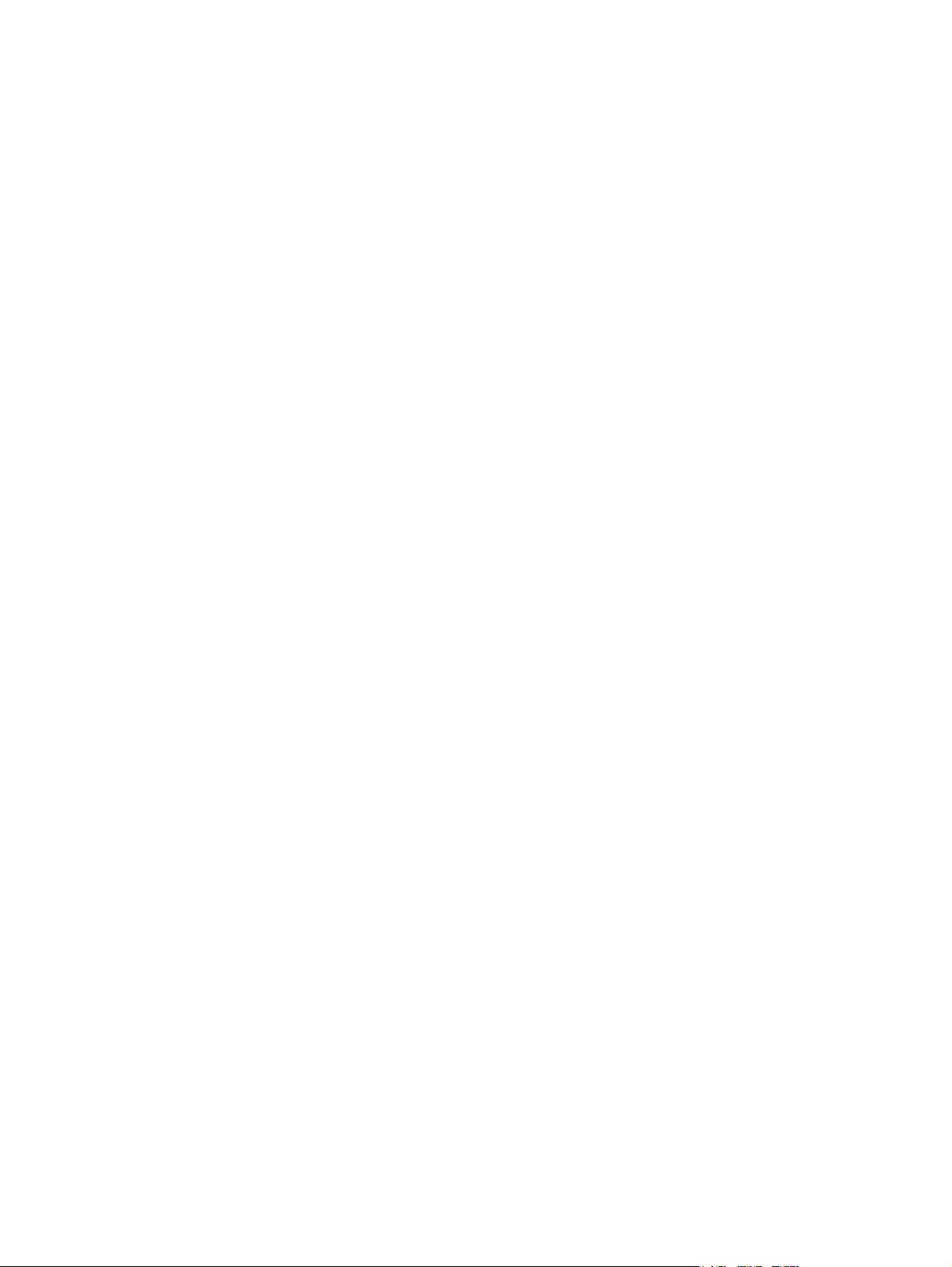
両面印刷エラー ................................................................................................................ 211
プリンタの応答の問題 ..................................................................................................................... 212
コントロール パネルの空白表示 ..................................................................................... 212
印刷されない ................................................................................................................... 212
プリンタがデータを受信しない ...................................................................................... 213
プリンタの選択 ................................................................................................................ 213
プリンタのコントロール パネルの問題 ........................................................................................... 215
コントロール パネル設定 ................................................................................................ 215
オプションのトレイ 3 の選択 .......................................................................................... 215
プリンタ出力の問題 ......................................................................................................................... 216
間違ったフォント ............................................................................................................ 216
シンボル セット ............................................................................................................... 216
テキストのずれ ................................................................................................................ 216
出力エラー ....................................................................................................................... 217
印刷出力が欠ける ............................................................................................................ 217
別のフォントで印刷するためのガイドライン ................................................................. 217
ソフトウェア アプリケーションの問題 ........................................................................................... 218
ソフトウェアからのシステム選択 ................................................................................... 218
ソフトウェアでのフォント選択 ...................................................................................... 218
ソフトウェアでのカラー選択 .......................................................................................... 218
オプションのトレイ 3 と両面印刷ユニットの認識 ......................................................... 219
Macintosh で発生する一般的な問題の解決 ...................................................................................... 220
Mac OS X での問題の解決 .............................................................................................. 220
カラー印刷の問題 ............................................................................................................................. 223
印刷出力カラー エラー .................................................................................................... 223
陰影が印刷される ............................................................................................................ 223
印刷されない色がある ..................................................................................................... 224
カートリッジ エラー ....................................................................................................... 224
カラー マッチング エラー ............................................................................................... 224
印字品質のトラブルシューティング ................................................................................................ 225
メディアに関連する印字品質の問題 ............................................................................... 225
OHP フィルムの欠陥 ....................................................................................................... 225
環境に関連する印字品質の問題 ...................................................................................... 226
紙詰まりに関連する印字品質の問題 ............................................................................... 226
印字品質トラブルの解決ページ ...................................................................................... 226
印字品質のトラブルシューティング ツール ................................................................... 226
プリンタのキャリブレーション
連続した欠陥の定規 ........................................................................................................ 227
印字品質欠陥チャート ..................................................................................................... 229
...................................................................................... 227
付録 A メモリの扱い方
プリンタ メモリ ............................................................................................................................... 236
メモリの取り付け ............................................................................................................................. 237
DDR メモリ DIMM の取り付け ........................................................................................ 237
メモリの有効化 ................................................................................................................................ 242
Windows 2000 および Windows XP のメモリを有効にするには .................................... 242
付録 B サプライ品とアクセサリ
ネットワーク接続を使用してプリンタの内蔵 Web サーバーから直接注文する ............................. 244
xii JAWW
Page 15
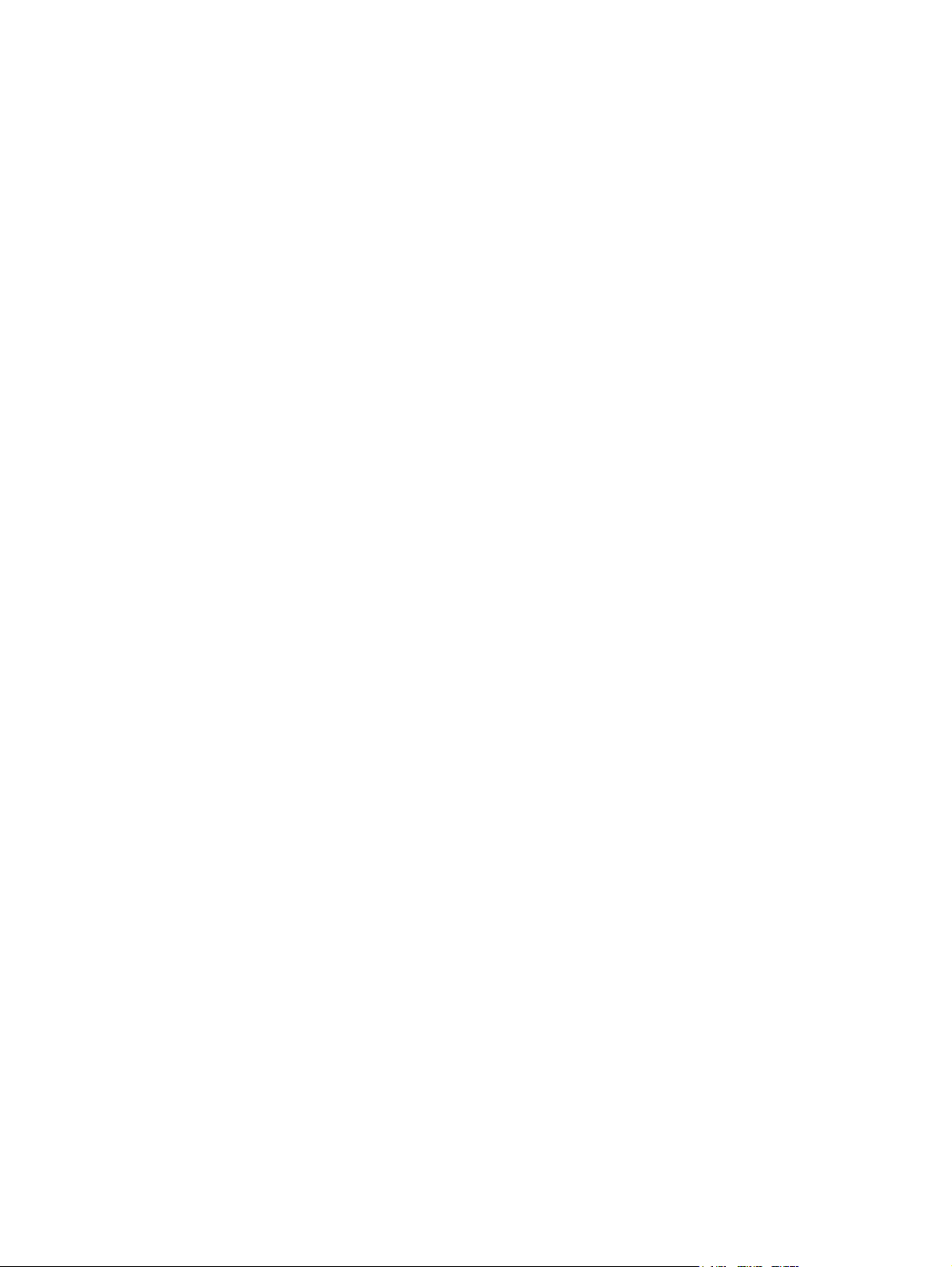
製品番号 ........................................................................................................................................... 245
付録 C サービスおよびサポート
Hewlett-Packard 限定保証書条項 ..................................................................................................... 250
プリント カートリッジ限定保証条項 ............................................................................................... 251
フューザおよびトランスファー ユニット限定保証条項 .................................................................. 252
HP 社保守契約 ................................................................................................................................. 253
オンサイト サービス契約 ................................................................................................ 253
付録 D プリンタの仕様
物理的寸法 ....................................................................................................................................... 256
電気的仕様 ....................................................................................................................................... 257
稼動音 ............................................................................................................................................... 258
環境仕様 ........................................................................................................................................... 259
付録 E 規制に関する情報
FCC 規格 .......................................................................................................................................... 262
FCC regulations ............................................................................................................... 262
環境製品スチュワードシップ プログラム ........................................................................................ 263
環境の保護 ....................................................................................................................... 263
オゾン放出 ....................................................................................................................... 263
消費電力 .......................................................................................................................... 263
用紙の使用 ....................................................................................................................... 263
プラスチック ................................................................................................................... 263
HP LaserJet 用サプライ品 .............................................................................................. 263
回収およびリサイクル手順 .............................................................................................. 264
用紙 ..............................................................................................................................
材料の制限 ....................................................................................................................... 264
EU (欧州連合) が定める一般家庭の使用済み機器の廃棄 ................................................ 265
化学物質安全データシート (MSDS) ................................................................................ 265
詳細について ................................................................................................................... 266
適合宣言 ........................................................................................................................................... 267
安全規定 ........................................................................................................................................... 268
レーザーの安全性 ............................................................................................................ 268
カナダ DOC 規格 ............................................................................................................. 268
韓国 EMI 規格 .................................................................................................................. 268
VCCI 規格 (日本) ......................................................................................................... 268
AC コードセット宣言 (日本) ........................................................................................... 268
フィンランドのレーザー安全規定 ................................................................................... 269
優先オンサイト サービス ................................................................................ 253
翌日オンサイト サービス ................................................................................ 253
週間 (ボリューム) オンサイト サービス ......................................................... 253
米国およびプエルトリコ ................................................................................. 264
複数のカートリッジの回収 (2 ~ 8 個の場合) ................................ 264
1 個のカートリッジの回収 ............................................................. 264
発送 ................................................................................................ 264
米国以外の回収 ............................................................................................... 264
.... 264
JAWW xiii
Page 16
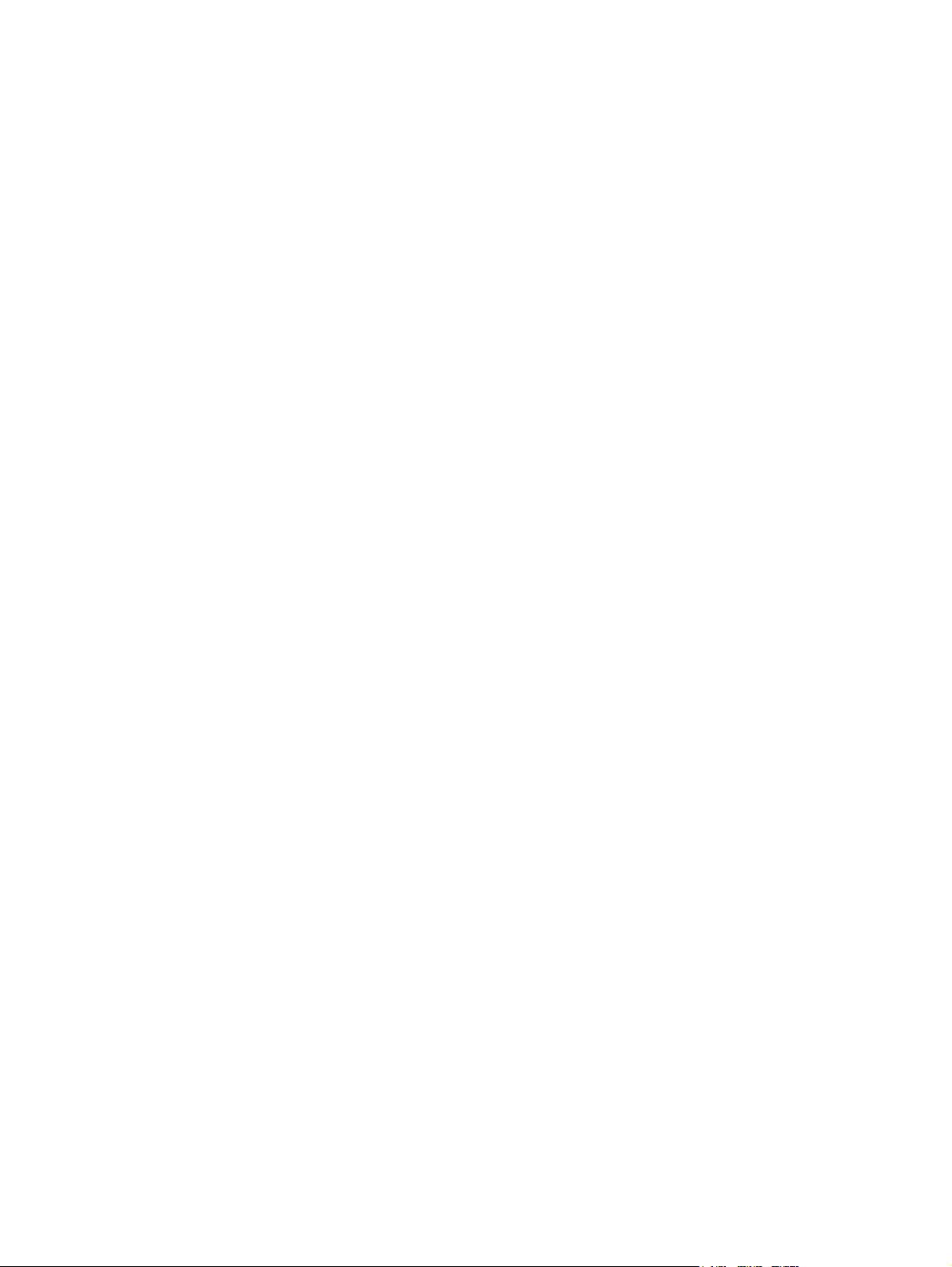
用語集 ............................................................................................................................................................... 271
索引 ................................................................................................................................................................... 275
xiv JAWW
Page 17
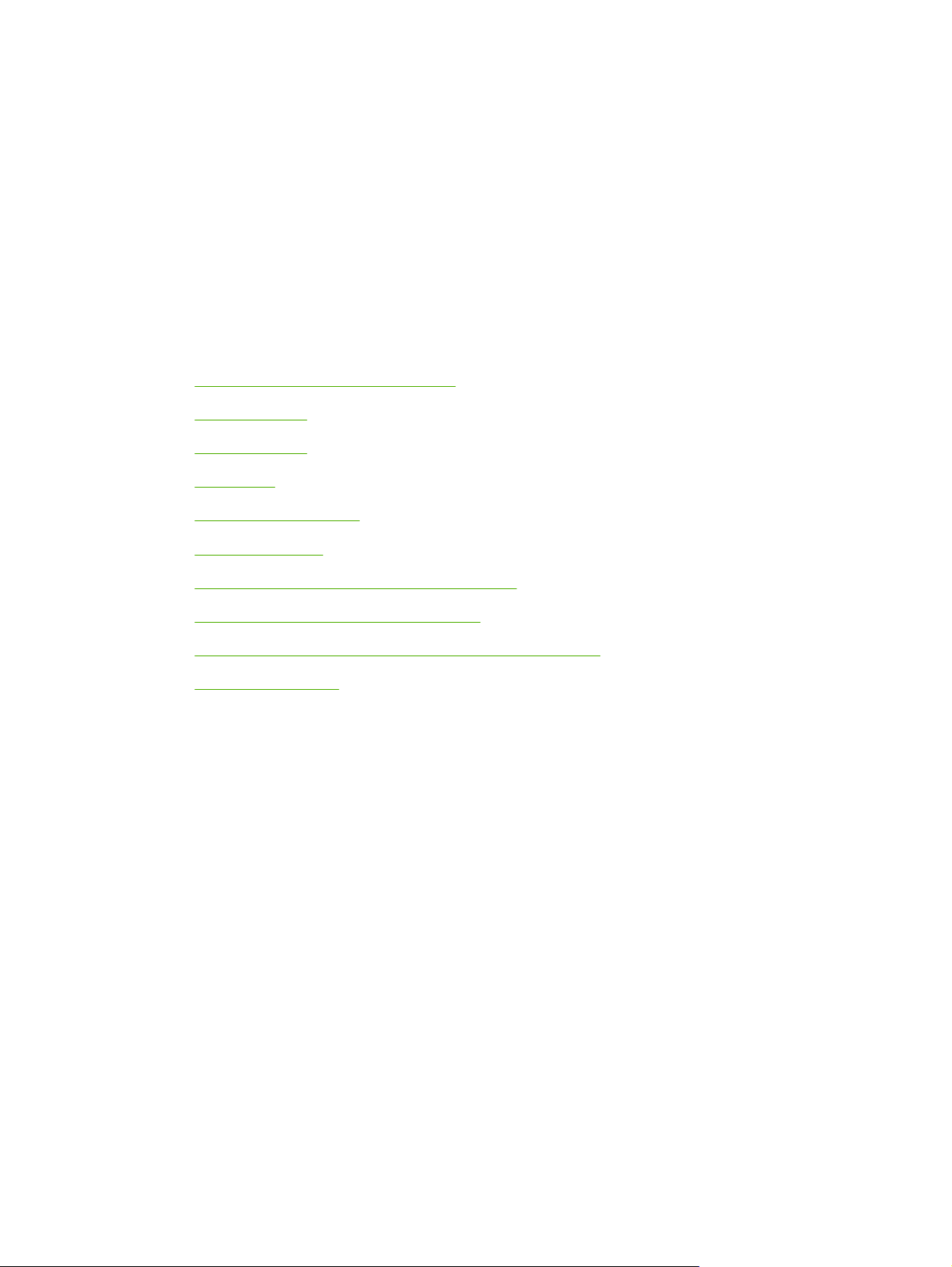
1
プリンタの基本
この章では、プリンタのセットアップ方法およびその機能について説明します。次の項目について説
明します。
プリンタ情報へのクイック アクセス
●
プリンタの構成
●
プリンタの機能
●
各部の名称
●
プリンタ ソフトウェア
●
プリンタドライバ
●
Macintosh コンピュータ用プリンタ ドライバ
●
Macintosh コンピュータ用ソフトウェア
●
Macintosh での HP プリンタ ユーティリティ の使用方法
●
印刷メディアの仕様
●
JAWW 1
Page 18
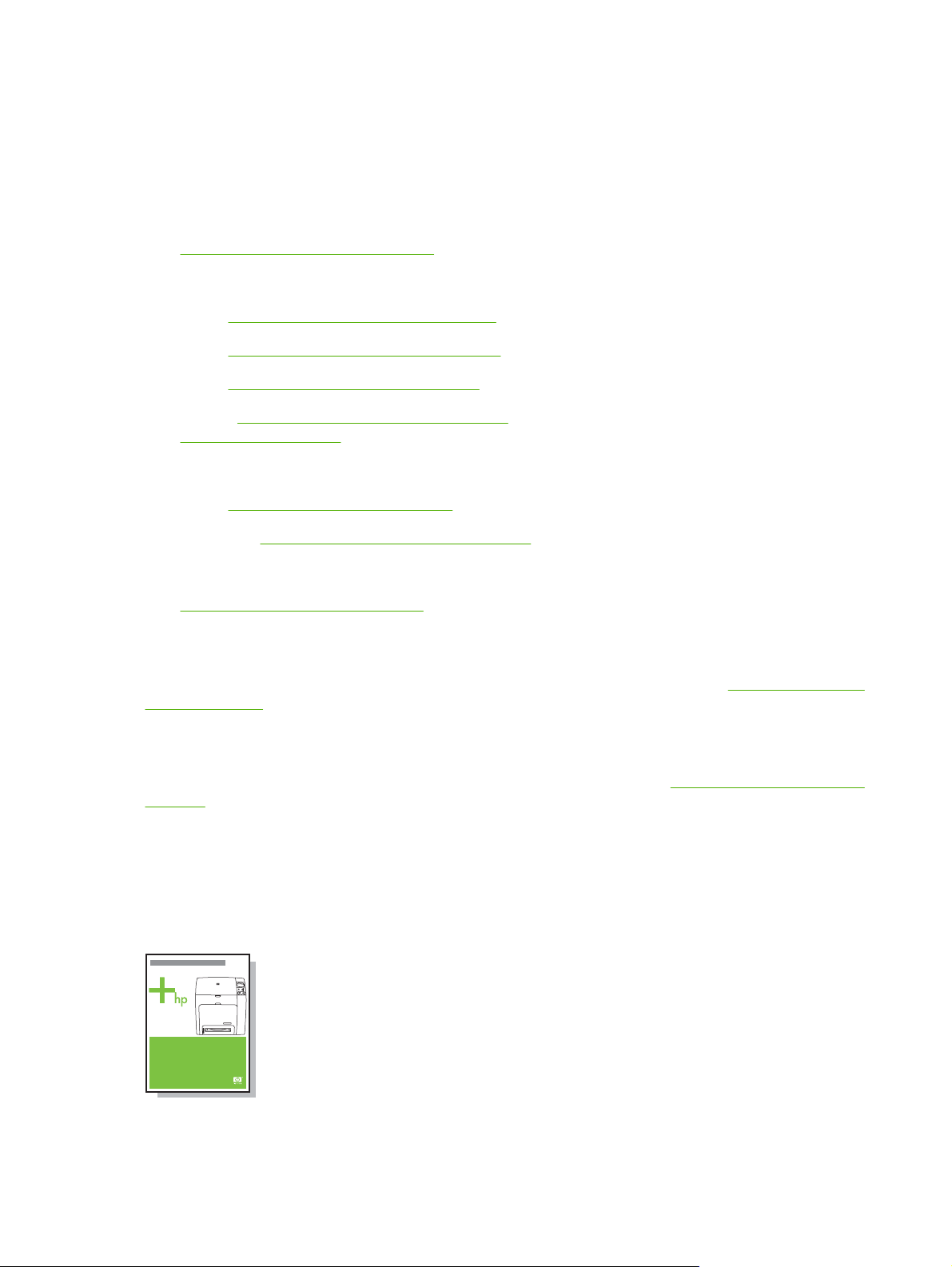
プリンタ情報へのクイック アクセス
WWW リンク
プリンタ ドライバ、更新された HP プリンタ ソフトウェア、および製品情報とサポートは次の
URL から入手することができます。
http://www.hp.com/support/ljcp4005
●
プリンタ ドライバは次のサイトから入手することができます。
中国:
日本:
韓国:
http://www.hp.com.cn/support/cp4005
http://www.jpn.hp.com/support/cp4005
http://www.hp.co.kr/support/cp4005
●
●
●
台湾:
●
http://www.dds.com.tw
サプライ品を注文するには
米国:
●
世界各地:
●
アクセサリを注文するには
http://www.hp.com/go/accessories
●
http://www.hp.com.tw/support/cp4005 、または当地のドライバ Web サイト:
http://www.hp.com/go/ljsupplies
http://www.hp.com/ghp/buyonline.html
ユーザーズ ガイドのリンク
最新バージョンの HP Color LaserJet CP4005 のユーザーズ ガイドについては、http://www.hp.com/
support/ljcp4005 をご覧ください。
マニュアルおよびヘルプ
このプリンタをお使いいただくときに参考となる情報をご用意しています。http://www.hp.com/support/
ljcp4005 をご覧ください。
プリンタのセットアップ
『
セットアップ ガイド
』
プリンタのインストールおよびセットアップ手順について説明します。このドキュメントはプリンタ
に付属の CD-ROM に収録されています。
『HP Driver Pre-Configuration Guide (HP
2
第 1 章 プリンタの基本
ドライバ プレコンフィギュレーション ガイド
)』
JAWW
Page 19
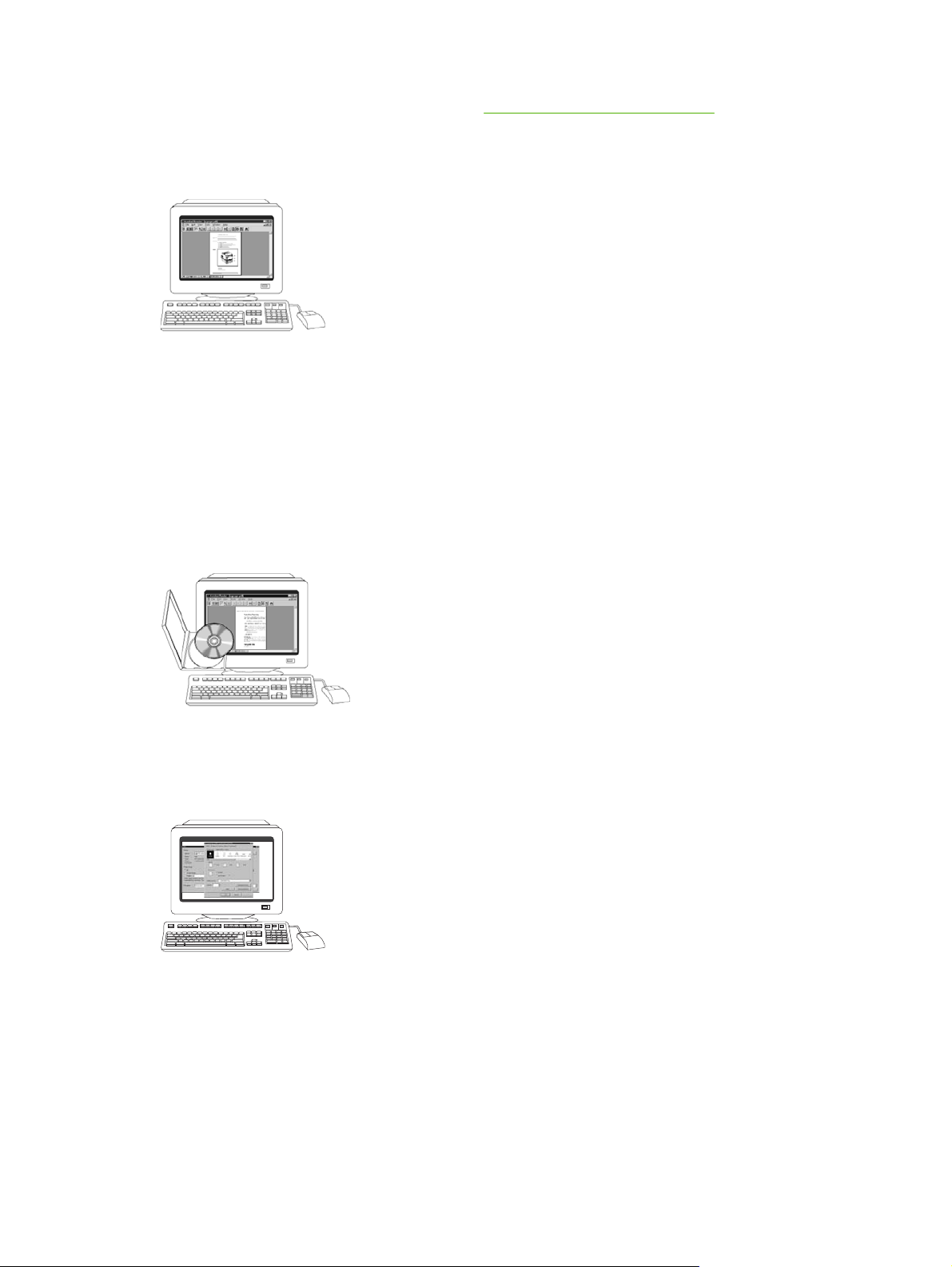
プリンタ ドライバの設定の詳細については、http://www.hp.com/go/hpdpc_sw をご覧ください。
『HP Embedded Web Server User Guide (HP
内蔵 Web サーバーの詳しい使用方法は、プリンタに付属の CD-ROM に収録されています。
Accessory and Consumable Installation Guides (アクセサリおよび消耗品の取り付け手順書)
プリンタのアクセサリおよび消耗品の取り付け手順について説明します。このガイドはプリンタのア
クセサリや消耗品 (オプション) に付属しています。
内蔵
Web
サーバー ユーザーズ ガイド
)』
プリンタの使用方法
CD-ROM に収録されているユーザーズ ガイド
プリンタの使用方法やトラブル解決方法に関する詳細情報を提供します。プリンタに付属の CD-ROM
に収録されています。
JAWW
オンライン ヘルプ
プリンタ ドライバから選択可能なプリンタ オプションについて説明します。ヘルプ ファイルを参照
するには、プリンタ ドライバからオンライン ヘルプにアクセスしてください。
プリンタ情報へのクイック アクセス
3
Page 20
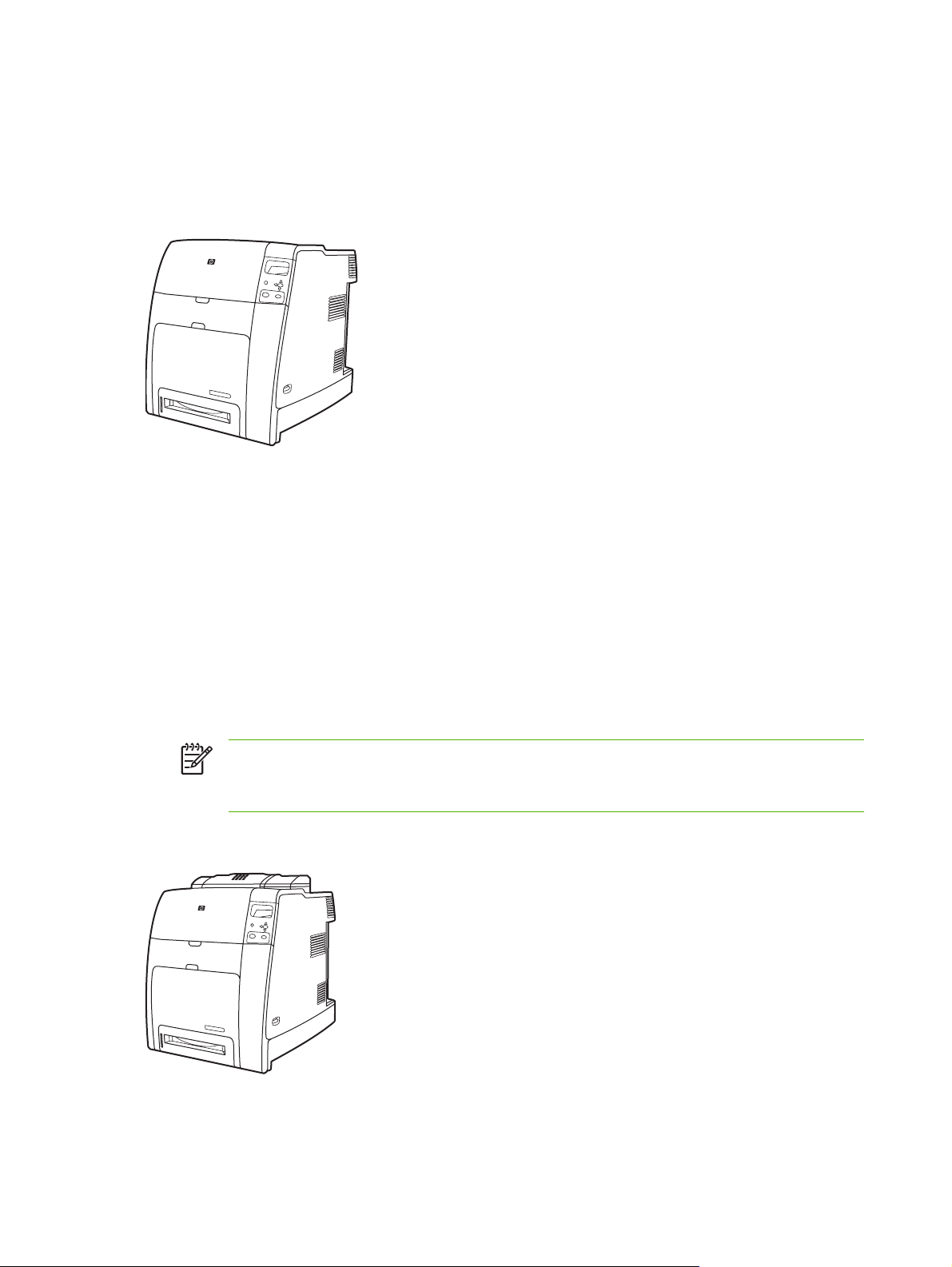
プリンタの構成
HP Color LaserJet CP4005 シリーズ プリンタをお買い上げいただき、まことにありがとうございま
す。このプリンタは次の 2 種類の構成で販売されています。
HP Color LaserJet CP4005n (製品番号 CB503A)
HP Color LaserJet CP4005 プリンタは、白黒印刷で最大 30 ページ/分 (ppm)、カラー印刷で最大 25
ページ/分 (ppm) 印刷できる 4 色レーザー プリンタです。
トレイ:プリンタには多目的トレイ (トレイ 1) が付属しています。このトレイには、最高 100
●
枚の各種印刷メディア、または最高 20 枚の封筒をセットできます。標準の 500 枚給紙トレイ
(トレイ 2) には、レター、リーガル、エグゼクティブ、8.5 × 13、JIS B5、エグゼクティブ
(JIS)、16K、A4、A5、およびカスタム メディアをセットできます。このプリンタには、オプシ
ョンの 500 枚用紙フィーダ (トレイ 3) を使用できます。
接続性:プリンタには、ネットワーク ポート (RJ-45 コネクタ) および USB が装備されていま
●
す。
メモリ:128MB の DDR 同期ダイナミック ランダム アクセス メモリ (SDRAM) が DIMM スロッ
●
ト 1 基に搭載されており、最大 512MB にアップグレードできます。
注記 メモリ増設用に、128MB、256MB、または 512MB の RAM を装着可能な 200 ピ
ン スモール アウトライン デュアル インライン メモリ モジュール (SO-DIMM) スロット
が付いています。このプリンタにはメモリを 512MB まで搭載できます。
HP Color LaserJet CP4005dn (製品番号 CB504A)
HP Color LaserJet CP4005dn シリーズ プリンタには、CP4005n プリンタの機能に加えて、自動両面
印刷用の両面印刷ユニット、128MB の追加容量を含む総容量 258MB のメモリも装備されています。
4
第 1 章 プリンタの基本
JAWW
Page 21
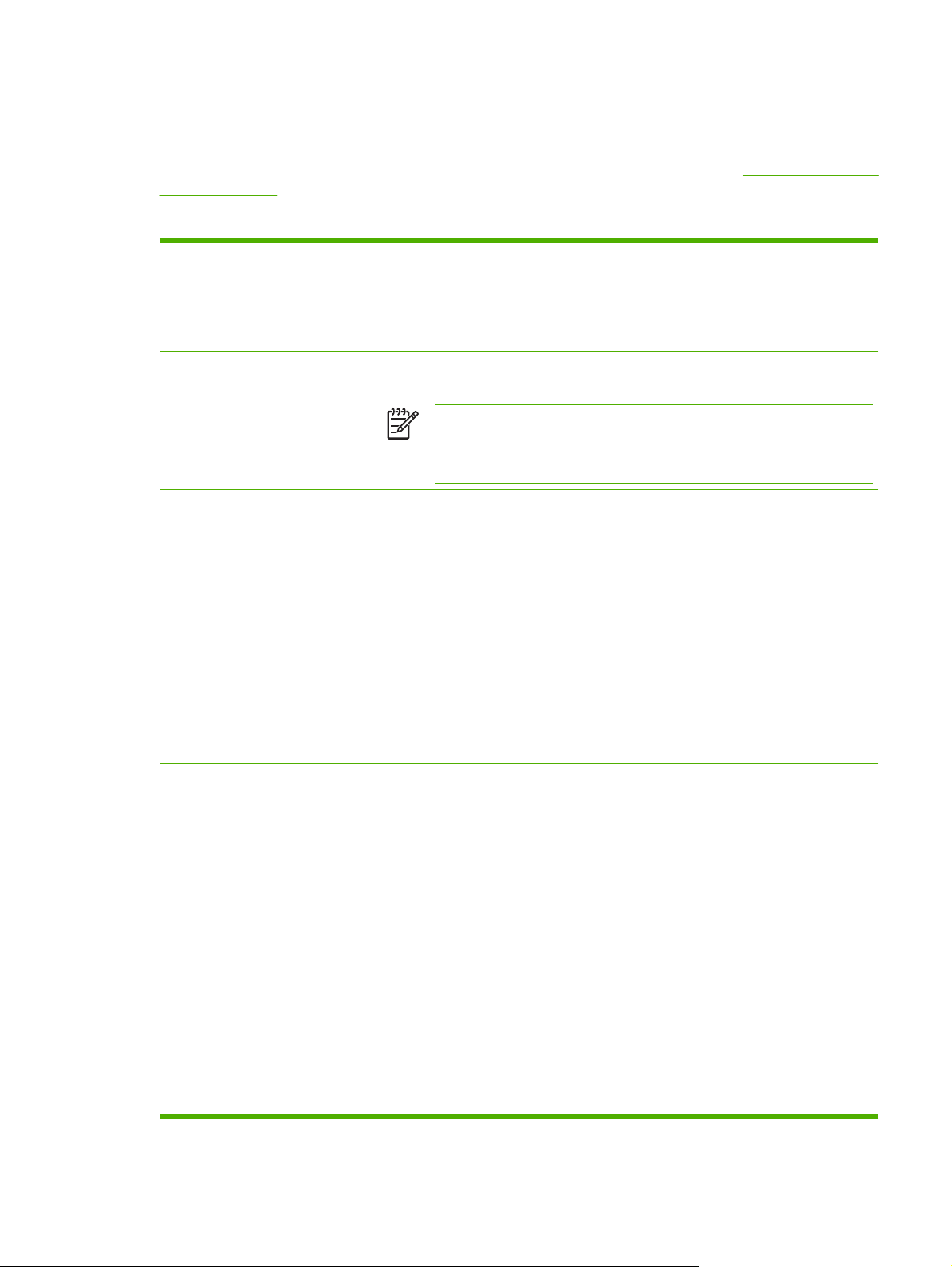
プリンタの機能
このプリンタは、Hewlett-Packard の品質および信頼性に加え、次の新機能と標準機能を兼ね備えて
います。プリンタの機能の詳細については、Hewlett-Packard の Web サイト
support/ljcp4005 をご覧ください。
表 1-1 機能
http://www.hp.com/
性能
メモリ
ユーザー インタフェース
サポートされているプリンタ パ
ーソナリティ
レター サイズ (8.5 × 11 インチ) および A4 サイズ用紙に白黒印刷で最大 30 ページ/
●
分 (ppm)、カラー印刷で最大 25 ページ/分 (ppm) の印刷速度を実現します。
最初のページは、[印刷可] のプロンプトが表示されてから、白黒印刷で 10 秒以内
●
に、カラー印刷で 12 秒以内に印刷されます。節電またはスリープ モードから最初の
ページが印刷される際も同様の待機時間があります。
HP Color LaserJet CP4005n の場合は 128MB、HP Color LaserJet CP4005dn の場合
●
は 256 MB です。
注記 メモリの仕様:HP Color LaserJet CP4005 シリーズ プリンタでは、
128MB、256MB、または 512MB の RAM を装着できる 200 ピン スモール ア
ウトライン デュアル インライン メモリ モジュール (SO-DIMM) を使用しま
す。このプリンタにはメモリを 512MB まで搭載できます。
コントロール パネル上の 4 行構成のグラフィックス表示
●
アニメーション グラフィックスによる拡張ヘルプ
●
サポートへのアクセスおよびサプライ品の注文を行う内蔵 Web サーバー (ネットワー
●
ク接続プリンタ)
HP Easy Printer Care Software (Web ベースのステータスおよびトラブルシューティ
●
ング ツール)。
HP PCL 6
●
HP PCL 5c
●
PostScript® 3 エミュレーション
●
JAWW
ジョブ保存機能
環境への配慮
Portable Document Format (PDF)
●
完全なジョブ保存機能
●
暗証番号 (PIN) 印刷。コントロール パネルに PIN を入力することにより、PIN
●
が組み込まれた印刷ジョブを行うプリンタに印刷ファイルを送信できます。
MOPIER モード。印刷ファイルはコンピュータ上で処理され、プリンタに 1 回
●
だけ送信されます。次にプリンタでスプールされ、要求された部数が印刷されま
す。
試し刷りと保留。複数コピー印刷用のファイルがプリンタに送信されると、ジョ
●
ブの最初の 1 ページを校正用に印刷し、残りのページを印刷またはキャンセルさ
れるまでプリンタに保持します。
暗証番号 (PIN) 印刷
●
フォントおよびフォーム
●
スリープ モード設定
●
再利用可能な部品や素材を高い割合で使用
●
Energy Star® 準拠
●
プリンタの機能
5
Page 22
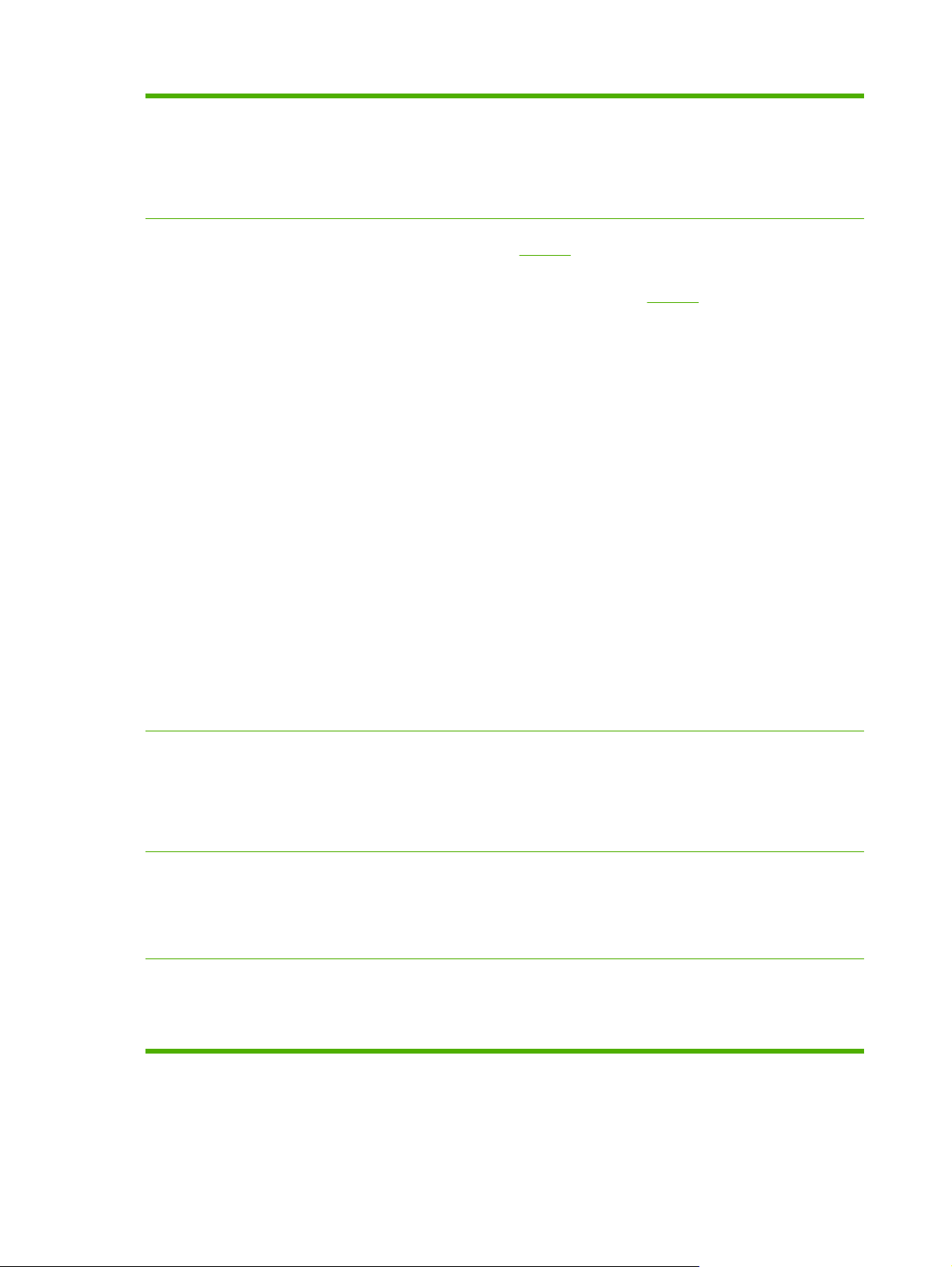
表 1-1 機能 (続き)
フォント
80 種類の内蔵フォントが PCL と PostScript エミュレーションの両方で使用可能で
●
す。
80 種類の TrueType 書体プリンタ対応スクリーン フォントがソフトウェア ソリュー
●
ションで使用可能です。
HP Web Jetadmin を使用してディスクにフォームおよびフォントを格納します。
●
用紙処理
77 x 127mm サイズから 216 x 356mm サイズ (リーガル サイズ) までの用紙に印刷し
●
ます。注文については、「
トレイ 1 は、60 ~ 220g/m
●
ディアにも対応しています。注文については、「
● トレイ 2 とオプションのトレイ 3 は、60 g/m
製品番号」を参照してください。
2
の厚手メディアのほか、標準 36 kg のカバー ストック メ
製品番号」を参照してください。
2
~ 120 g/m2 のメディアに対応していま
す。
HP レーザー フォト用紙、光沢紙、OHP フィルムのほか、厚手ストック メディア、
●
ラベル、封筒などのさまざまなメディア タイプに印刷できます。
多様な光沢レベルで印刷できます。
●
標準の 100 枚給紙多目的トレイ (トレイ 1) には、レター、リーガル、エグゼクティ
●
ブ、8.5 × 13、JIS B5、エグゼクティブ (JIS)、16K、A4、A5、およびカスタム メデ
ィアをセットできます。
標準の 500 枚給紙トレイ (トレイ 2) には、レター、リーガル、エグゼクティブ、
●
8.5 × 13、JIS B5、エグゼクティブ (JIS)、16K、A4、A5、およびカスタム メディア
をセットできます。
オプションの 500 枚給紙トレイ (トレイ 3) には、レター、リーガル、エグゼクティ
●
ブ、8.5 × 13、JIS B5、エグゼクティブ (JIS)、16K、A4、A5、およびカスタム メデ
ィアをセットできます。
標準の 500 枚用フェースダウン排紙ビンが装備されています。
●
HP Color LaserJet CP4005dn シリーズ
●
プリンタには、自動両面印刷用の両面印刷ユ
ニットが標準で搭載されています。
2
120g/m
●
の用紙を最高速度 30 面/分 (15 枚/分) で自動両面印刷します。
アクセサリ
接続性
サプライ品
6
第 1 章 プリンタの基本
スモール アウトライン デュアル インライン メモリ モジュール (SO-DIMM)
●
ファームウェア アップグレード用のフラッシュ メモリ スロット
●
プリンタ スタンド
●
オプションの 500 枚用紙フィーダ (トレイ 3)
●
USB 2.0 高速デバイス ポート (タイプ B コネクタ)
●
ネットワーク接続を可能にする HP Jetdirect 内蔵プリント サーバー
●
USB ポート経由でのネットワーク接続を可能にするオプションの HP Jetdirect 外付け
●
プリント サーバー
サプライ品ステータス ページには、トナー レベル、ページ数、および印刷可能なペ
●
ージ数の予測に関する情報が表示されます。
あらかじめプリンタに取り付けられている、装着時に振る必要のない大容量カートリ
●
ッジには、トナー シールの自動引き抜き機能が装備されています。
JAWW
Page 23
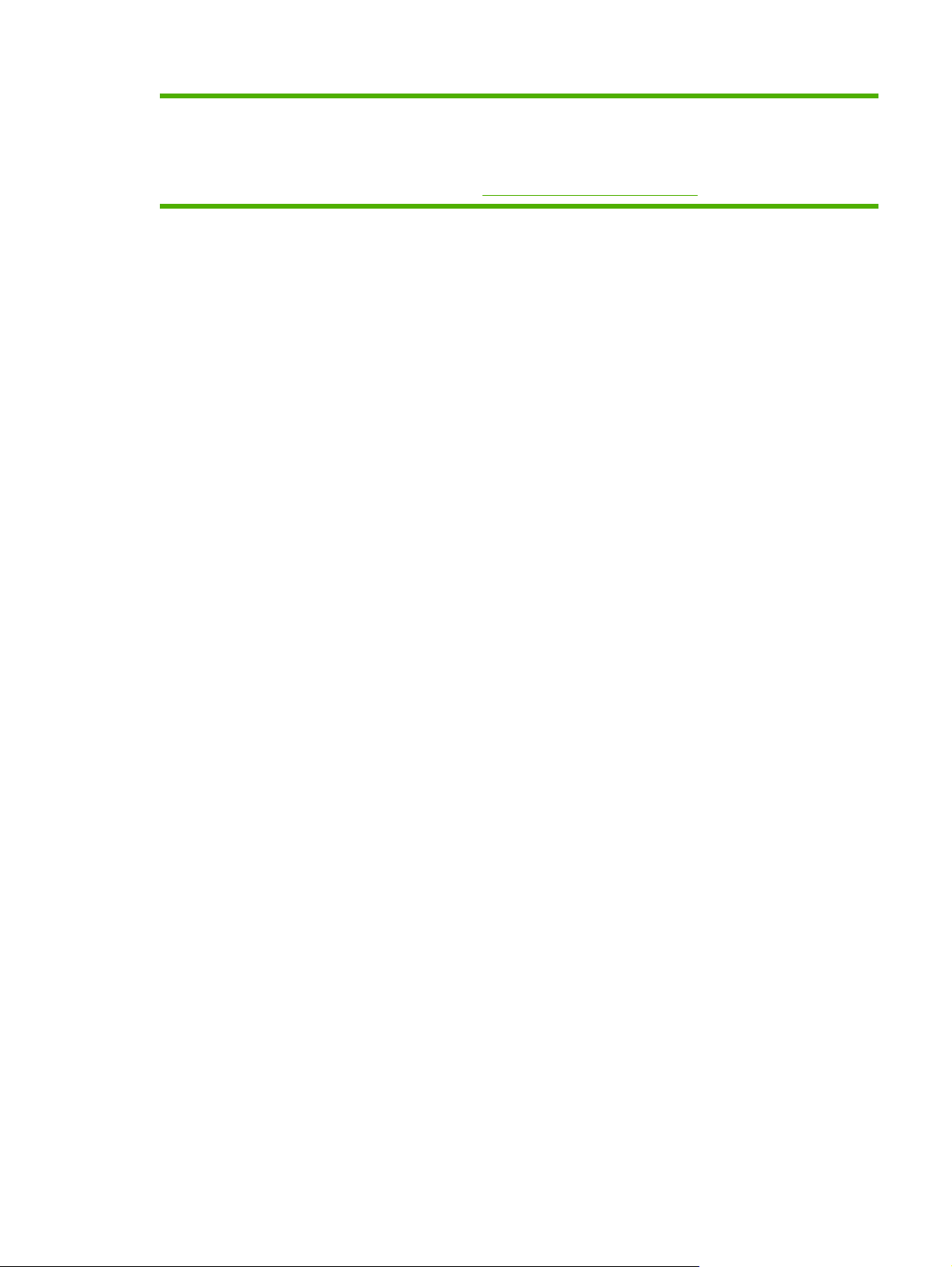
表 1-1 機能 (続き)
プリンタは、カートリッジの装着時に HP プリント カートリッジの信頼性をチェック
●
します。
内蔵 Web サーバー、Web Jetadmin ネットワーク プリンタ ソフトウェア、および
●
HP Easy Printer Care Software からサプライ品をインターネットで注文できます。詳
細については、「
http://www.hp.com/go/easyprintercare」を参照してください。
JAWW
プリンタの機能
7
Page 24
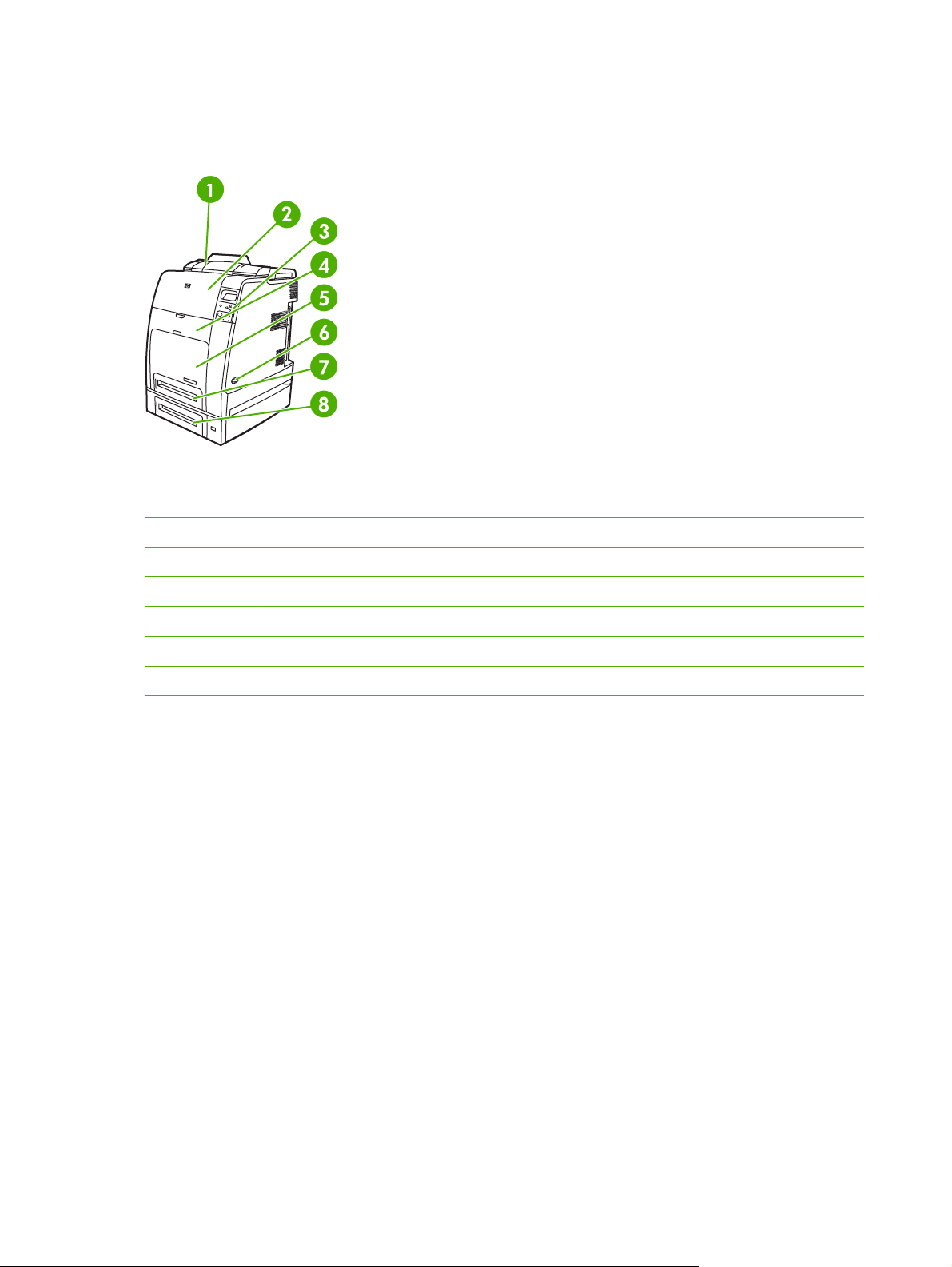
各部の名称
次の図は、このプリンタの主要部品の位置と名称を示しています。
図 1-1 正面図 (HP Color LaserJet CP4005dn とオプションの 500 枚用紙フィーダ)
1
2
3
4 正面カバー (プリント カートリッジ、トランスファー ユニット、およびフューザへのアクセス)
5
6
7
8
両面印刷ユニット
上部カバー
コントロール パネル
トレイ 1
オン/オフ スイッチ
トレイ 2
オプションのトレイ 3
8
第 1 章 プリンタの基本
JAWW
Page 25
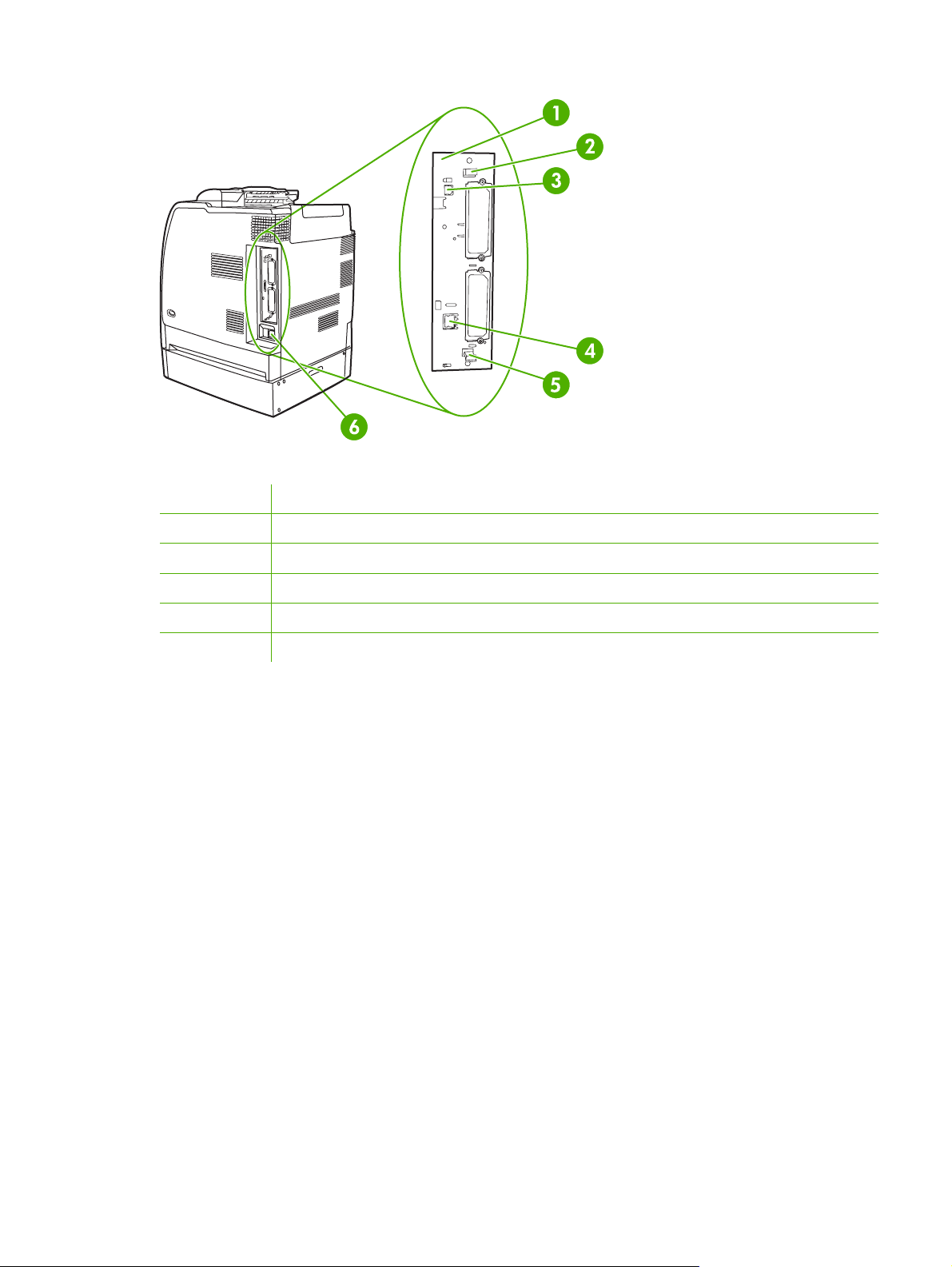
図 1-2 背面/側面図 (HP Color LaserJet CP4005dn とオプションの 500 枚用紙フィーダ)
1
2
3
4
5
6
フォーマッタ ボード
上部フォーマッタ ボード タブ
USB 2.0 高速デバイス ポート (タイプ B コネクタ)
Ethernet ベースの 10/100T ネットワーク ポート (RJ-45 コネクタ)
下部フォーマッタ ボード タブ
電源コード用接続コネクタ
JAWW
各部の名称
9
Page 26
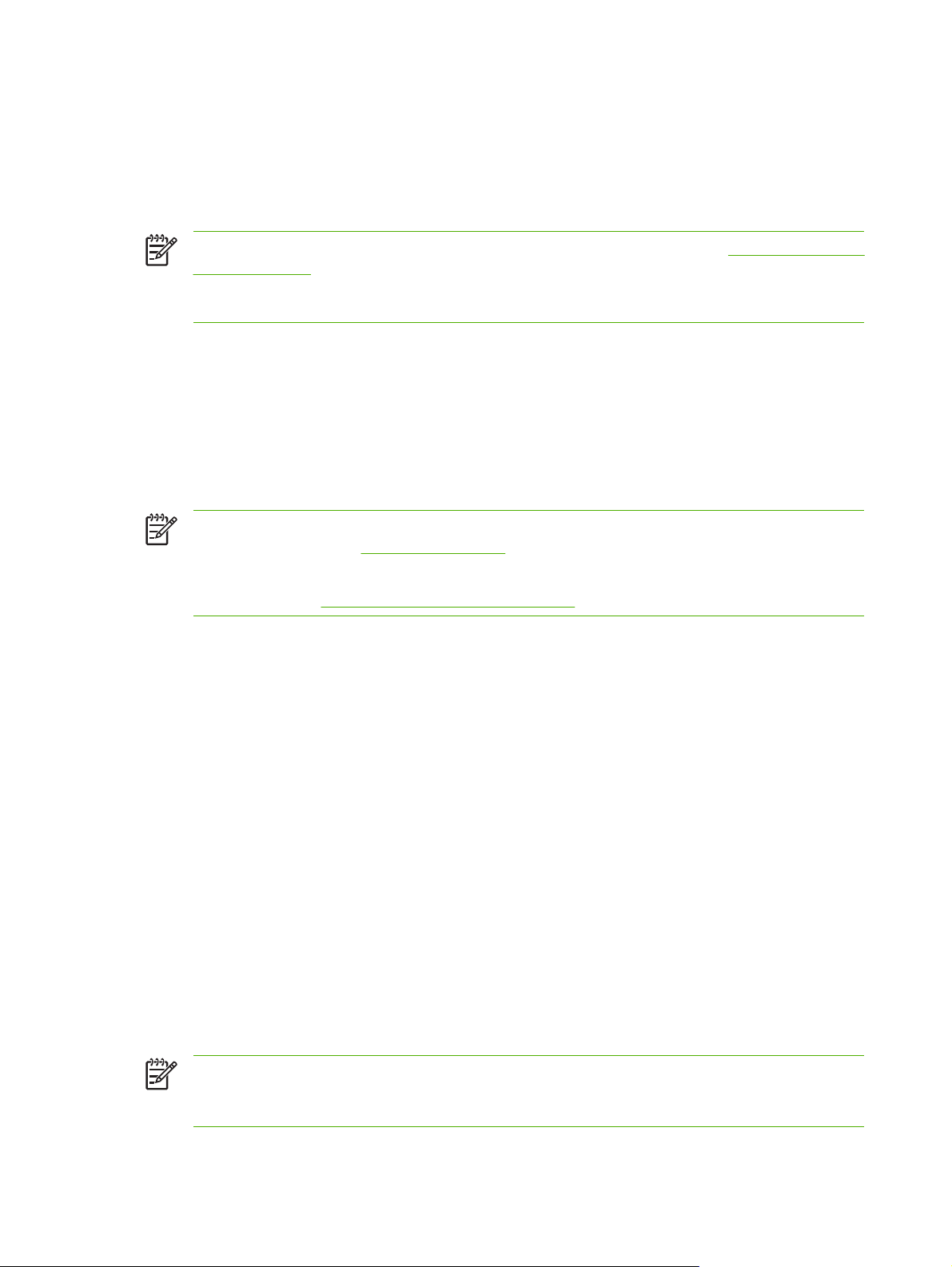
プリンタ ソフトウェア
プリンタに同梱されている CD-ROM には、印刷システム ソフトウェアが含まれています。この CDROM のソフトウェア コンポーネントとプリンタ ドライバを使用すると、プリンタの機能を最大限に
活用することができます。インストール手順については、『セットアップ ガイド』を参照してくださ
い。
注記 印刷システム ソフトウェア コンポーネントの最新情報については、http://www.hp.com/
support/ljcp4005 に公開されている ReadMe ファイルを参照してください。プリンタ ソフトウ
ェアのインストール手順については、プリンタに付属の CD-ROM に収録されているインスト
ール ノートを参照してください。
このセクションでは、CD-ROM に含まれているソフトウェアを要約します。印刷システムには、次の
動作環境で使用しているエンド ユーザーやネットワーク管理者向けのソフトウェアが収録されていま
す。
Microsoft® Windows® 2000、XP (32 ビット)、および XP Pro (64 ビット)
●
Microsoft Server 2003 (32 ビットおよび 64 ビット)
●
Mac OS X バージョン 10.2、10.3、および 10.4
●
注記 ネットワーク管理ソフトウェア コンポーネントによってサポートされるネットワーク環
境の一覧については、「
ネットワークの設定」を参照してください。
注記 プリンタ ドライバの一覧、最新の HP プリンタ ソフトウェア、および製品のサポート
情報については、
http://www.hp.com/support/ljcp4005 にアクセスしてください。
ソフトウェア
ソフトウェア機能
HP Color LaserJet CP4005 シリーズ プリンタには、自動設定、"今すぐ更新"、プレコンフィギュレー
ションなどの機能が用意されています。
ドライバの自動設定
Windows 対応 HP LaserJet PCL 6 および PCL 5c ドライバ、Windows 2000 および Windows XP 対
応 PS ドライバは、インストール時にプリンタ アクセサリを自動的に検出して設定する機能がありま
す。ドライバの自動設定がサポートされているアクセサリとしては、両面印刷ユニット、オプション
の用紙トレイ 3、およびデュアル インライン メモリ モジュール (DIMM) があります。双方向通信が
サポートされている環境では、標準インストールおよびカスタム インストール時、インストール可能
なコンポーネントとしてドライバの自動設定機能をデフォルトで利用できます。
今すぐ更新
インストール後に HP Color LaserJet CP4005 プリンタの設定を変更した場合、双方向通信をサポー
トしている環境では、ドライバを新しい設定に自動的に更新できます。新しいドライバ設定を自動的
に反映させるには、[今すぐ更新] ボタンをクリックします。
10
第 1 章 プリンタの基本
注記 共有されている Windows 2000 クライアントまたは Windows XP クライアントが
Windows 2000 ホストまたは Windows XP ホストに接続されている環境では、"今すぐ更新" 機
能はサポートされていません。
JAWW
Page 27
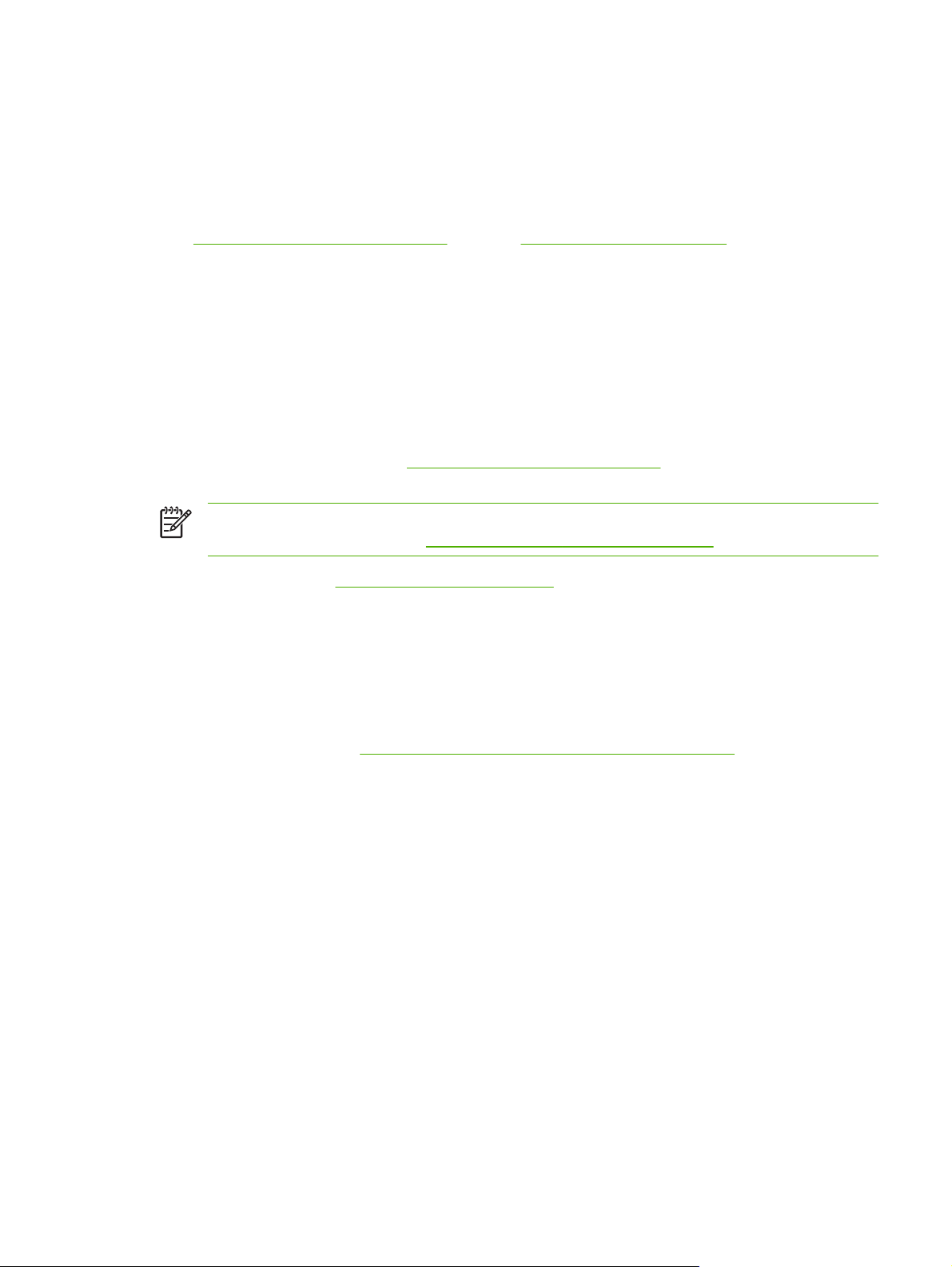
HP Driver Preconfiguration (HP ドライバのプレコンフィギュレーション)
HP Driver Preconfiguration (HP ドライバのプレコンフィギュレーション機能) はソフトウェア アーキ
テクチャで、管理された社内印刷環境で HP ソフトウェアをカスタマイズし配布できるようにする一
連のツールです。HP Driver Preconfiguration (HP ドライバのプレコンフィギュレーション機能) を使
用すると、情報技術 (IT) 管理者は、ネットワーク環境にドライバをインストールする前に HP プリン
タ ドライバの印刷デフォルト値およびデバイス デフォルト値を事前に設定できます。詳細について
http://www.hp.com/support/ljcp4005 および http://www.hp.com/hpdpc_se で公開されている
は、
『HP Driver Preconfiguration Support Guide (HP
)』を参照してください。
ド
ドライバ プレコンフィギュレーション サポート ガイ
印刷システム ソフトウェアのインストール
次のセクションでは、印刷システム ソフトウェアのインストール手順について説明します。
プリンタの CD-ROM には印刷システム ソフトウェアとプリンタ ドライバが収録されています。プリ
ンタの機能をフルに活用するには、CD-ROM に収録されている印刷システム ソフトウェアをインス
トールする必要があります。
CD-ROM ドライブがない場合は、
アをダウンロードしてください。
注記 Linux 用のモデル スクリプトは、インターネットからダウンロードして入手できます。
Linux のサポートについては、
最新のソフトウェアは、http://www.hp.com/go/ljcp4005 から無償でダウンロードできます。
http://www.hp.com/support/ljcp4005 から印刷システム ソフトウェ
http://www.hp.com/go/ljcp4005_software をご覧ください。
Windows 印刷システム ソフトウェアのインストール (直接接続)
このセクションでは、Microsoft Windows 2000 および Windows XP の印刷システム ソフトウェアを
インストールする方法について説明します。
直接接続環境で印刷ソフトウェアをインストールする際は必ず、印刷ソフトウェアをインストールし
てから USB ケーブルを接続してください。ソフトウェアをインストールする前に USB ケーブルが既
に接続されている場合は、「
い。
直接接続には USB (標準の 2m USB ケーブル) を使用してください。
印刷システム ソフトウェアのインストール
1.
実行中のすべてのソフトウェア プログラムを終了します。
2.
プリンタの CD-ROM を CD-ROM ドライブに挿入します。
USB ケーブル接続後のソフトウェアのインストール」を参照してくださ
JAWW
ようこそ画面が表示されない場合は、次の手順に従って画面を起動します。
[スタート] メニューから [ファイル名を指定して実行] をクリックします。
●
「X:\SETUP」と入力します。ここで、"X" は CD-ROM ドライブのドライブ文字を表します。
●
[OK] をクリックします。
●
3.
プロンプトが表示されたら、[インストール] をクリックし、画面の指示に従います。
4.
インストールが完了したら [完了] をクリックします。
プリンタ ソフトウェア
11
Page 28
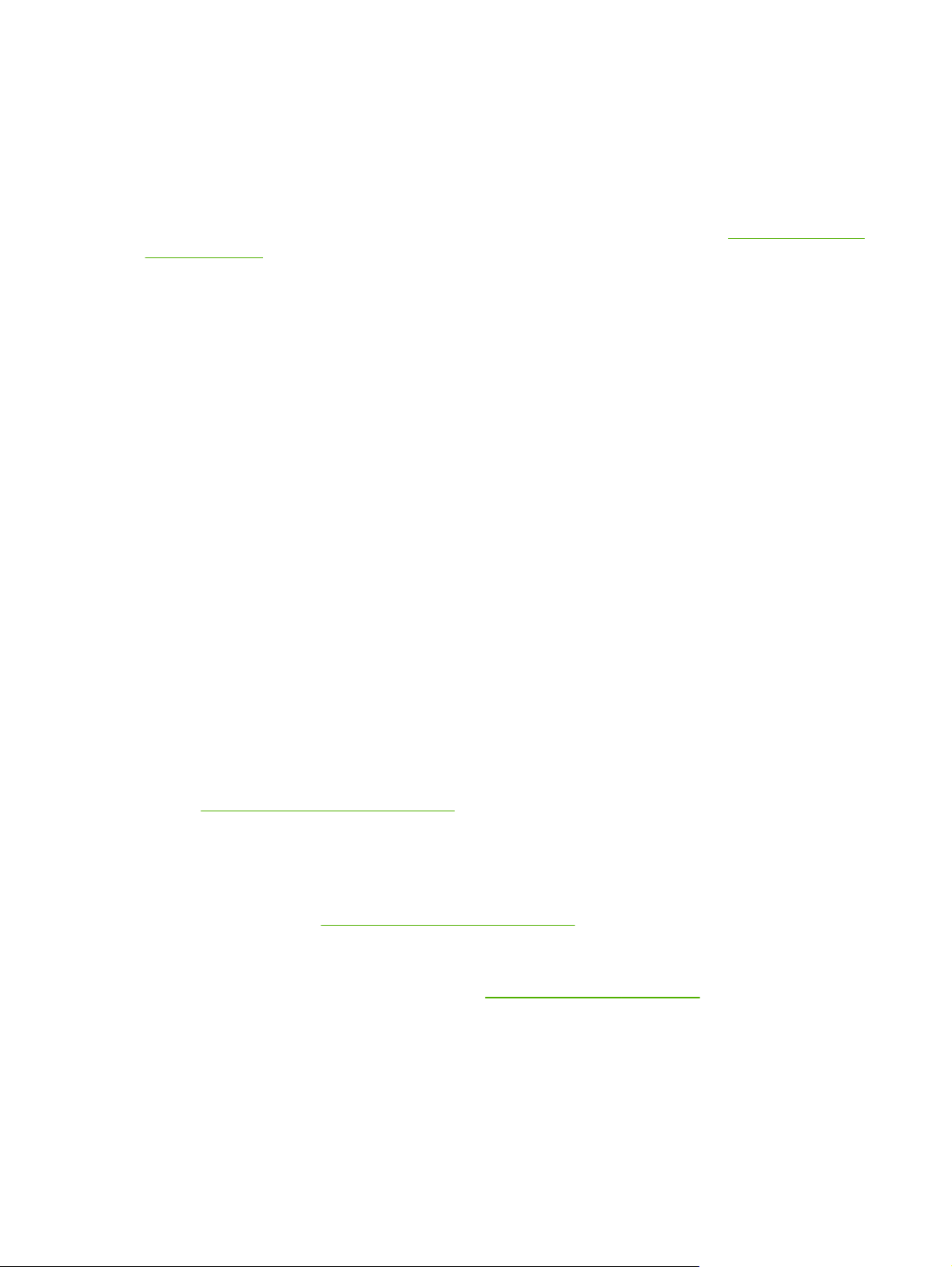
5.
コンピュータを再起動します。
6.
テスト ページを印刷するか、任意のソフトウェア プログラムでページを印刷して印刷システム
ソフトウェアが正常にインストールされていることを確認します。
インストールが失敗した場合は、ソフトウェアをインストールし直してください。それでもインスト
ールできない場合は、プリンタ CD-ROM に収録されているインストール ノートまたは ReadMe ファ
イルを参照するか、プリンタに同梱されているリーフレットを調べるか、あるいは
support/ljcp4005 にアクセスして原因を特定してください。
http://www.hp.com/
USB ケーブル接続後のソフトウェアのインストール
USB ケーブルで既に Windows コンピュータに接続されている場合、コンピュータの電源を入れる
と、[新しいハードウェアが見つかりました] というダイアログ ボックスが表示されます。
Windows 2000 または Windows XP へのソフトウェアのインストール
1.
[新しいハードウェアが見つかりました] ダイアログ ボックスで、[検索] をクリックします。
2.
[ドライバ ファイルの特定] 画面で、[場所の指定] チェックボックスをオンにし、それ以外のすべ
てのチェックボックスをオフにし、[次へ] をクリックします。
3.
ルート ディレクトリのドライブ文字を入力します。たとえば「X:\」と入力します (ここで "X"
は CD-ROM ドライブのルート ディレクトリのドライブ文字です)。
4.
[次へ] をクリックします。
5.
画面に表示される指示に従います。
6.
インストールが完了したら、[完了] をクリックします。
7.
言語を選択し、画面に表示される指示に従います。
8.
テスト ページを印刷するか、任意のソフトウェア プログラムでページを印刷して印刷システム
ソフトウェアが正常にインストールされていることを確認します。
インストールが失敗した場合は、ソフトウェアをインストールし直してください。それでもイン
ストールできない場合は、プリンタ CD-ROM に収録されているインストール ノートまたは
ReadMe ファイルを参照するか、プリンタに同梱されているリーフレットを調べるか、あるい
http://www.hp.com/support/ljcp4005 にアクセスして原因を特定してください。
は
Windows 印刷システム ソフトウェアのインストール (ネットワーク)
プリンタ CD-ROM に収録されているソフトウェアは、Microsoft Windows ネットワークでのネットワ
ーク インストールをサポートしています。その他のオペレーティング システムへのネットワーク イ
ンストールについては、
HP Color LaserJet CP4005n または HP Color LaserJet CP4005dn シリーズ プリンタに内蔵の
HP Jetdirect プリント サーバーには、10/100 Base-TX ネットワーク ポートが付いています。その他
の HP Jetdirect プリント サーバーについては、
http://www.hp.com/support/ljcp4005 をご覧ください。
http://www.hp.com/go/jetdirect をご覧ください。
12
第 1 章 プリンタの基本
JAWW
Page 29
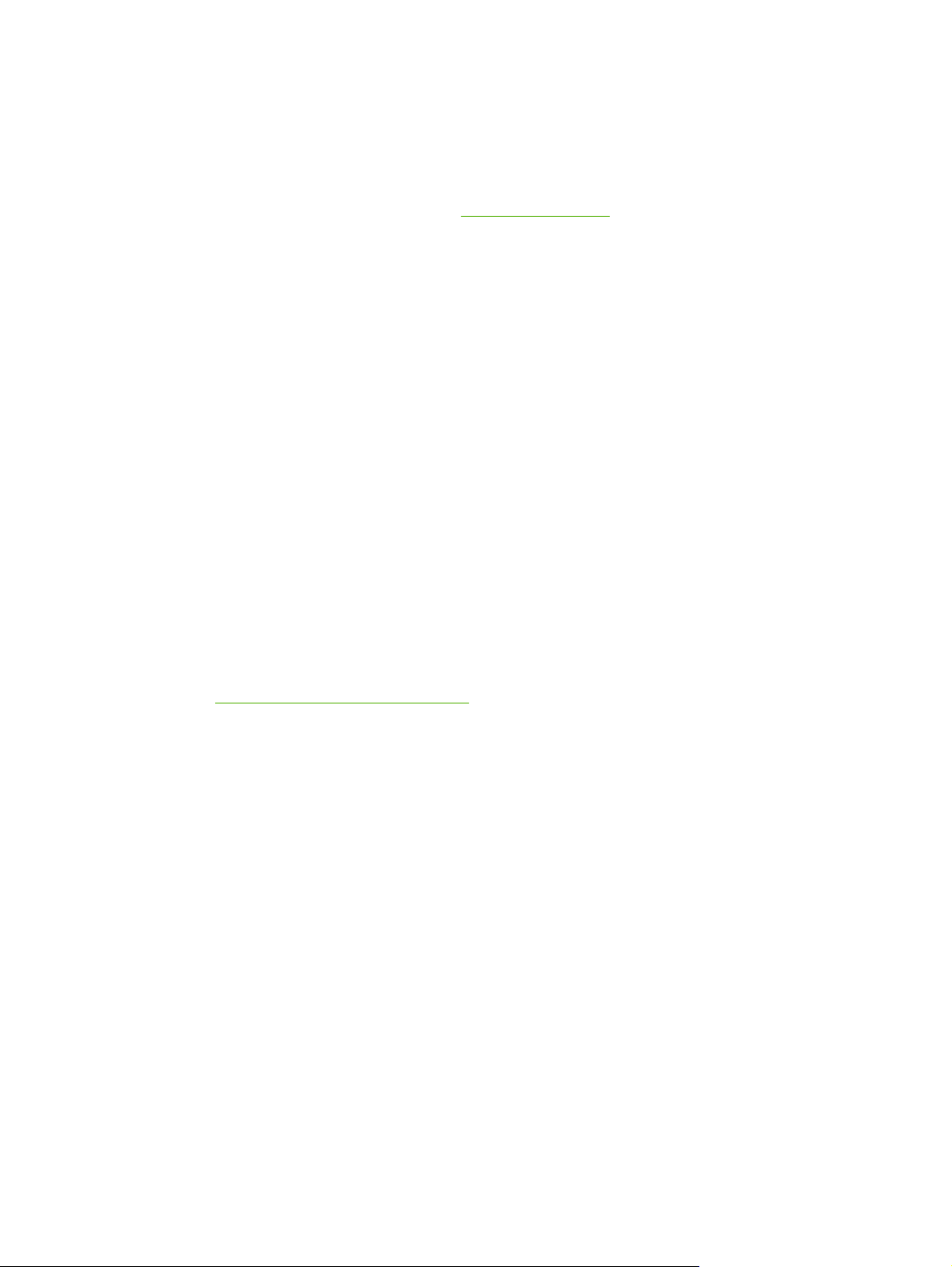
印刷システム ソフトウェアのインストール
1.
Windows 2000 または Windows XP 上にソフトウェアをインストールするには、管理者権限が必
要です。
2.
HP Jetdirect のプリント サーバーとプリンタがネットワークに正しく接続されていることを確認
します。設定ページを印刷します (「
で、現在設定されている IP アドレスを確認します。このアドレスは、まずネットワーク上でプ
リンタを特定し、インストールを完了するために必要となる場合があります。
3.
実行中のすべてのソフトウェア プログラムを終了します。
4.
プリンタの CD-ROM を CD-ROM ドライブに挿入します。
ようこそ画面が表示されない場合は、次の手順に従って画面を起動します。
[スタート] メニューから [ファイル名を指定して実行] をクリックします。
●
「X:\SETUP」と入力します。ここで、"X" は CD-ROM ドライブのドライブ文字を表します。
●
[OK] をクリックします。
●
5.
プロンプトが表示されたら、[プリンタのインストール] をクリックし、画面の指示に従います。
6.
インストールが完了したら、[完了] をクリックします。
7.
コンピュータを再起動します。
プリンタ情報ページ」を参照)。設定ページの次のページ
8.
テスト ページを印刷するか、任意のソフトウェア プログラムでページを印刷して印刷システム
ソフトウェアが正常にインストールされていることを確認します。
インストールが失敗した場合は、ソフトウェアをインストールし直してください。それでもイン
ストールできない場合は、プリンタ CD-ROM に収録されているインストール ノートまたは
ReadMe ファイルを参照するか、プリンタに同梱されているリーフレットを調べるか、あるい
http://www.hp.com/support/ljcp4005 にアクセスして原因を特定してください。
は
Windows の共有機能を使用してネットワーク プリンタを使用できるように Windows コンピュータを設定する方法
プリンタをコンピュータに直結すると、ネットワーク ユーザー間でネットワーク上のプリンタを共有
して印刷できるようになります。
Windows 共有機能を有効にする方法については、Windows のマニュアルを参照してください。プリ
ンタ共有の準備ができたら、プリンタを共有するすべてのコンピュータ上にプリンタ ソフトウェアを
インストールします。
ソフトウェアのアンインストール
このセクションでは、印刷システム ソフトウェアのアンインストール方法について説明します。
Windows OS からのソフトウェアの削除
[アプリケーションの追加と削除] を使用して、Windows HP 印刷システム コンポーネントの一部また
はすべてを選択して、削除します。
JAWW
1.
[スタート]、[コントロール パネル]、[アプリケーションの追加と削除] の順にクリックします。
2.
[HP Color LaserJet CP4005] をポイントして、[変更と削除] をクリックします。
プリンタ ソフトウェア
13
Page 30
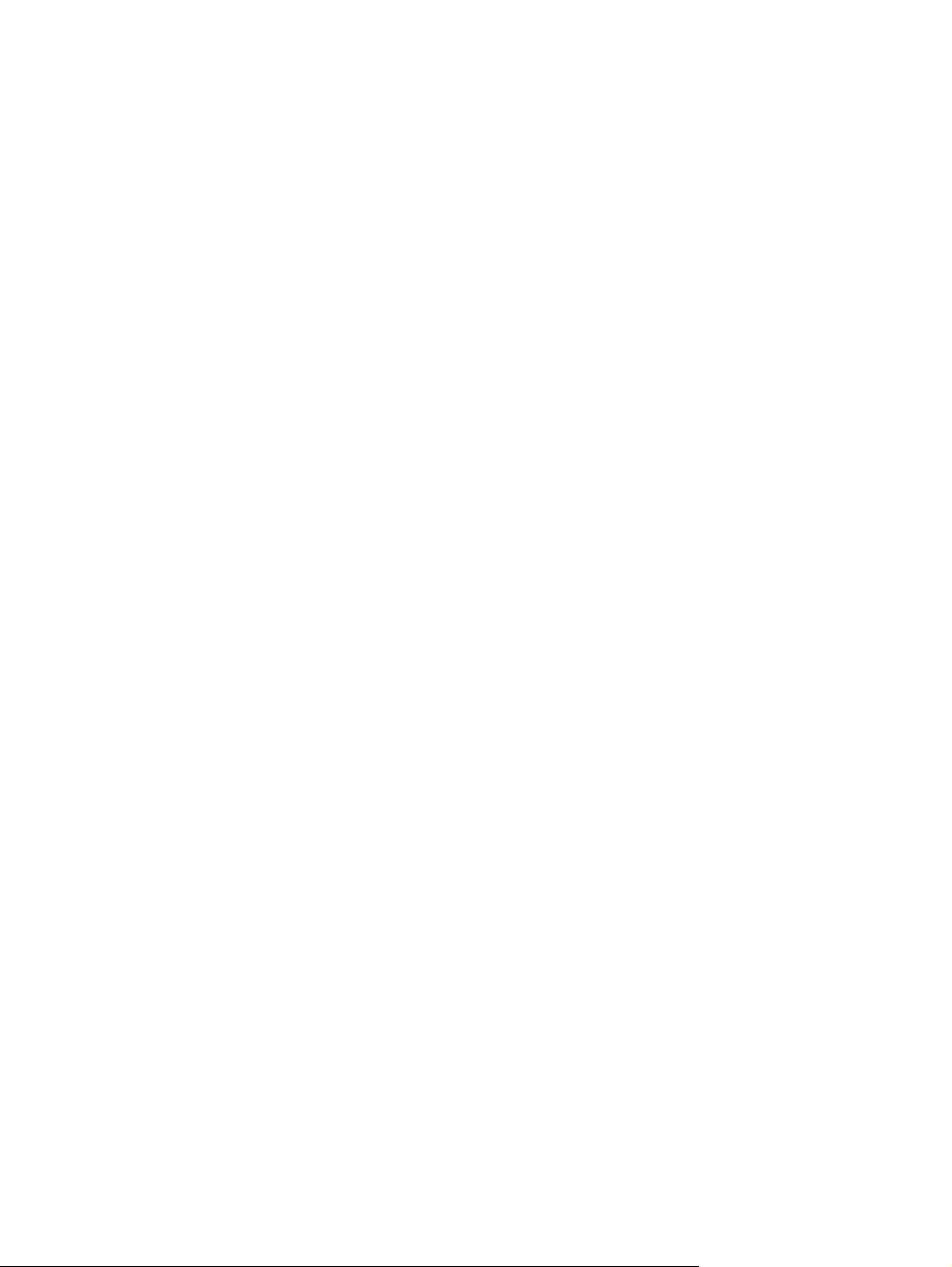
3.
[Uninstaller] (アンインストーラ) をクリックします。
4.
[次へ] をクリックします。
5.
アンインストールする HP 印刷システム コンポーネントを選択します。
6.
[OK] をクリックします。
7.
画面に表示される手順に従ってアンインストールを実行します。
ネットワーク用のソフトウェア
HP ネットワーク インストールおよび設定ソフトウェア ソリューションの概要については、
『HP Jetdirect
梱の CD-ROM に収録されています。
プリント サーバー管理者用ガイド
HP Web Jetadmin
HP Web Jetadmin を使用すると、イントラネット内の HP Jetdirect に接続されているプリンタをブラ
ウザで管理することができます。HP Web Jetadmin はブラウザベースの管理ツールです。このツール
はネットワーク管理サーバーにのみインストールしてください。HP Web Jetadmin は、次のシステム
にインストールして実行できます。
Fedora Core および SuSe Linux
●
Windows 2000 Professional、Server、および Advanced Server
●
』を参照してください。このガイドはプリンタに同
Windows XP Professional Service Pack 1
●
Windows Server 2003
●
HP Web Jetadmin をホスト サーバーにインストールすると、クライアントは、サポートされている
Web ブラウザ (Microsoft Internet Explorer 5.5 および 6.0 以降、または Netscape Navigator 7.0) を介
して HP Web Jetadmin にアクセスできます。
HP Web Jetadmin には次の特長があります。
タスク主体のユーザー インタフェースを使用して表示を構成できるので、ネットワーク管理者
●
は大幅に時間を節約することができます。
ネットワーク管理者はカスタマイズ可能なユーザー プロファイルを使用して、表示または使用
●
する機能を限定することができます。
ハードウェアの故障、サプライ品残量報告などのプリンタの問題を即座に通知する電子メールを
●
さまざまなユーザーに転送できるようになりました。
標準の Web ブラウザだけを使用すると、どのクライアントからでもリモート インストールおよ
●
び管理が可能です。
高度な自動検出機能によってネットワーク上の周辺機器が検出されるので、各プリンタを手作業
●
でデータベースに入力する必要はありません。
エンタープライズ管理パッケージに簡単に統合可能です。
●
IP アドレス、カラー機能、モデル名などのパラメータに基づいて周辺機器を速やかに検出できま
●
す。
14
第 1 章 プリンタの基本
JAWW
Page 31

周辺機器を簡単に論理グループに構成し、仮想オフィス マップを使用して簡単に操作すること
●
ができます。
一度に複数のプリンタを管理して設定できます。
●
HP Web Jetadmin の現在のバージョンをダウンロードし、サポートされているホスト システムの最
新リストを確認するには、
http://www.hp.com/go/webjetadmin をご覧ください。
ユーティリティ
HP Color LaserJet CP4005 シリーズ プリンタには、ネットワーク接続されたプリンタを管理および
監視するためのいくつかのユーティリティが付属しています。
HP Easy Printer Care Software
HP Easy Printer Care Software は、次のタスクに使用できるソフトウェア プログラムです。
カラーの使用状況情報の表示
●
プリンタ ステータスのチェック
●
サプライ品ステータスのチェック
●
警告のセットアップ
●
プリンタのマニュアルの表示
●
トラブルの解決および保守ツールの使用
●
HP Easy Printer Care Software は、プリンタがコンピュータに直接接続されているか、ネットワーク
に接続されている場合に使用できます。HP Easy Printer Care Software は
easyprintercare から利用できます。
http://www.hp.com/go/
内蔵 Web サーバー
このプリンタには、プリンタおよびネットワークのアクティビティに関する情報にアクセスできる内
蔵 Web サーバーが装備されています。Web サーバーには、PC 上で Windows のようなオペレーティ
ング システムを使用して Web プログラムを実行するのとほとんど同じ環境があります。これらのプ
ログラムの出力を Microsoft Internet Explorer または Netscape Navigator のような Web ブラウザに表
示できます。
内蔵 Web サーバーは、ネットワーク サーバーでロードされるソフトウェアではなく、ハードウェア
デバイス (プリンタなど) 上またはファームウェア内にあるサーバーを意味します。
内蔵 Web サーバーには、ネットワークに接続されている PC および標準の Web ブラウザからプリン
タにアクセスできるという利点があります。特殊なソフトウェアのインストールや設定は必要ありま
内蔵
Web
せん。HP 内蔵 Web サーバーの詳細については、『
てください。このガイドはプリンタに同梱の CD-ROM に収録されています。
機能
HP 内蔵 Web サーバーでは、プリンタおよびネットワーク カード ステータスを表示し、PC を使用
して印刷機能を管理できます。HP 内蔵 Web サーバーを使用して、次の操作を行うことができます。
サーバー ユーザーズ ガイド
』を参照し
JAWW
プリンタ ステータス情報の表示
●
サプライ品すべての寿命の確認と新しいサプライ品の注文
●
プリンタ ソフトウェア
15
Page 32

トレイ設定の表示と変更
●
プリンタのコントロール パネル メニューの設定の表示と変更
●
内部ページの表示と印刷
●
プリンタおよびサプライ品のイベント通知の受信
●
他の Web サイトへのリンクの追加またはカスタマイズ
●
内蔵 Web サーバー ページを表示する言語の選択
●
ネットワーク設定の表示と変更
●
内蔵 Web サーバーの機能に関する詳細については、「
内蔵 Web サーバーの使用」を参照してくださ
い。
その他のコンポーネントおよびユーティリティ
Windows、Mac OS ユーザー、およびネットワーク管理者は、複数のソフトウェア アプリケーション
を使用することができます。
Windows Mac OS
ソフトウェア インストーラ — 印刷
●
システムのインストールを自動化
します。
オンライン Web 登録
●
PostScript プリンタ記述ファイル
●
(PPD) — Mac OS 付属の Apple
PostScript ドライバと共に使用しま
す。
ネットワーク管理者
HP Web Jetadmin — ブラウザベー
●
スのシステム管理ツール。最新の
HP Web Jetadmin ソフトウェアに
ついては、
webjetadmin を参照してください。
http://www.hp.com/go/
16
第 1 章 プリンタの基本
JAWW
Page 33

プリンタドライバ
本製品に付属のソフトウェアを使用すると、コンピュータと本製品がプリンタ言語を介して通信でき
るようになります。このソフトウェアはプリンタ ドライバと呼ばれます。プリンタ ドライバによっ
て、ユーザー定義サイズの用紙への印刷、文書の印刷サイズの変更、透かし印刷などのプリンタ機能
を使用できます。
対応プリンタ ドライバ
製品には次のプリンタ ドライバが用意されています。必要なプリンタ ドライバが製品 CD-ROM に収
録されていない場合や、
て、使用しているプログラムのメーカーまたはディストリビュータにお問い合わせください。
注記 最新のドライバは、http://www.hp.com/go/ljcp4005_software から入手できます。
Windows ベースのコンピュータの設定によっては、製品ソフトウェア用のインストール プロ
グラムが、最新のドライバを入手するためにコンピュータのインターネット アクセスを自動的
にチェックする場合があります。
注記 Windows 2000、Windows XP、および Windows Server 2003 の場合、HP Color LaserJet
CP4005 シリーズ プリンタには、モノクロ PCL 6 ドライバが装備されており、白黒印刷ジョ
ブのみを実行するユーザー向けにインストールできます。
http://www.hp.com から利用できない場合は、その製品のドライバについ
オペレーティング システム
Windows 2000
Windows XP
Windows Server 2003
Mac OS X バージョン 10.2、10.3、およ
び 10.4
1
ドライバやオペレーティング システムによっては、使用できない製品機能があります。利用可能な機能については、プリ
ンタ ドライバの状況依存ヘルプを参照してください。
2
Windows 2000、Windows XP、および Windows Server 2003 の場合、HP Color LaserJet CP4005 シリーズ プリンタには、
モノクロ PCL 6 ドライバが装備されており、白黒印刷ジョブのみを実行するユーザー向けにインストールできます。
3
PostScript (PS) プリンタ記述ファイル (PPD)
1
PCL 6 プリンタ ド
2
ライバ
X
X
X
X
PCL 5 プリンタ ド
ライバ
X
X
X
PS プリンタ ドライバPPD3 プリンタ ド
X
X
X
ライバ
追加ドライバ
Linux ドライバは CD-ROM に収録されていませんが、インターネットから入手できます。
Linux 用のモデル スクリプトは、インターネットからダウンロードするか、HP の正規サービスまた
はサポート プロバイダに請求して入手できます。Linux のサポートについては、
linux をご覧ください。
www.hp.com/go/
JAWW
プリンタドライバ
17
Page 34

適切なプリンタ ドライバの選択
プリンタ ドライバは、使用するオペレーティング システムと製品の用途に基づいて選択します。利
用可能な機能については、プリンタ ドライバのヘルプを参照してください。プリンタ ドライバのヘ
ルプへのアクセス方法については、「プリンタ ドライバのヘルプ」を参照してください。
プリンタの性能全体とプリンタ機能を最大限利用するには、PCL 6 プリンタ ドライバを使用し
●
ます。
一般的な業務のモノクロ印刷とカラー印刷の場合は、PCL 5 プリンタ ドライバをお勧めします。
●
PostScript Level 3 ニーズ対応、または PS フラッシュ フォント サポートの Adobe PhotoShop
●
や CorelDRAW
®
など、PostScript ベースのプログラムから主に印刷する場合は、PostScript (PS)
ドライバを使用してください。
注記 PS プリンタ言語と PCL プリンタ言語の切り替えは本製品によって自動的に行われま
す。
プリンタ ドライバのヘルプ
プリンタ ドライバのヘルプとプログラムのヘルプはそれぞれ別個のものです。プリンタ ドライバの
ヘルプには、プリンタ ドライバで使用するボタン、チェック ボックス、ドロップダウン リストにつ
いての説明があります。また、一般的な印刷作業を実行する手順の説明もあります。たとえば、用紙
の両面に印刷する方法、1 枚の用紙に複数のページを印刷する方法、最初のページつまり表紙を別の
種類の用紙に印刷する方法などです。
プリンタ ドライバのヘルプ画面を表示するには、次のいずれかの方法に従います。
[ヘルプ] ボタンをクリックします。
●
コンピュータのキーボードの F1 キーを押します。
●
プリンタ ドライバ画面の右上隅の疑問符 (?) をクリックします。
●
ドライバ画面内の項目を右クリックし、次に [ヘルプ] をクリックします。
●
プリンタ ドライバへのアクセス
コンピュータからプリンタ ドライバを開くには、次のいずれかの方法に従います。
オペレーティング シ
ステム
Windows 2000、
XP、および Server
2003
すべての印刷ジョブの設定を変
更する (ソフトウェア プログラ
ムが終了するまで有効)
1.
ソフトウェア プログラム
の [ファイル] メニューで、
[印刷] をクリックします。
2. HP Color LaserJet
CP4005 を選択して、[プロ
パティ] または [基本設定]
をクリックします。
手順は変わることがあり、共通
ではありません。
印刷ジョブのデフォルト設定を
変更する (たとえば、デフォルト
で両面印刷機能をオンにする)
1.
[スタート] をクリックし、
[設定] をポイントし、[プリ
ンタ] または [プリンタとフ
ァックス] をクリックしま
す。
2. HP Color LaserJet
CP4005 アイコンを右クリ
ックして、[印刷設定] を選
択します。
構成設定を変更する (たとえば、
トレイを追加したり、手差し両
面印刷を有効または無効にする)
1.
[スタート] をクリックし、
[設定] をポイントし、[プリ
ンタ] または [プリンタとフ
ァックス] をクリックしま
す。
2. HP Color LaserJet
CP4005 アイコンを右クリ
ックして、[プロパティ] を
選択します。
3.
[デバイスの設定] タブをク
リックします。
18
第 1 章 プリンタの基本
JAWW
Page 35

オペレーティング シ
ステム
すべての印刷ジョブの設定を変
更する (ソフトウェア プログラ
ムが終了するまで有効)
印刷ジョブのデフォルト設定を
変更する (たとえば、デフォルト
で両面印刷機能をオンにする)
構成設定を変更する (たとえば、
トレイを追加したり、手差し両
面印刷を有効または無効にする)
Mac OS X バージョ
ン 10.2
Mac OS X バージョ
ン 10.3 および 10.4
1.
[ファイル] メニューで、[プ
リント] をクリックします。
2.
さまざまなポップアップ メ
ニューで設定を変更します。
1.
[ファイル] メニューで、[プ
リント] をクリックします。
2.
さまざまなポップアップ メ
ニューで設定を変更します。
1.
[ファイル] メニューで、[プ
リント] をクリックします。
2.
さまざまなポップアップ メ
ニューで設定を変更します。
3.
[プリセット] ポップアップ
メニューで [別名で保存] を
クリックし、プリセットの
名前を入力します。
これらの設定が [プリセット] メ
ニューに追加されます。新しい
設定を使用するには、プログラ
ムを起動して印刷するたびに、
保存したプリセット オプション
を選択する必要があります。
1.
[ファイル] メニューで、[プ
リント] をクリックします。
2.
さまざまなポップアップ メ
ニューで設定を変更します。
3.
[プリセット]ポップアップ
メニューで [別名で保存] を
クリックし、プリセットの
名前を入力します。
これらの設定が [プリセット] メ
ニューに追加されます。新しい
設定を使用するには、プログラ
ムを起動して印刷するたびに、
保存したプリセット オプション
を選択する必要があります。
1.
Finder の [移動] メニュー
で、[アプリケーション] を
クリックします。
2.
[ユーティリティ] を開き、
[Print Center] を起動しま
す。
3.
印刷キューをクリックしま
す。
4.
[プリンタ] メニューから [情
報を見る] をクリックしま
す。
5.
[インストール可能なオプシ
ョン] メニューをクリック
します。
注記 Classic モードで
は構成設定を変更できな
い場合があります。
1.
ハード ディスク ドライブを
選択して [プリンタ設定ユ
ーティリティ] を開き、[ア
プリケーション]、[ユーテ
ィリティ] の順にクリック
し、[プリンタ設定ユーティ
リティ] をダブルクリック
します。
2.
印刷キューをクリックしま
す。
3.
[プリンタ] メニューから [情
報を見る] をクリックしま
す。
4.
[インストール可能なオプシ
ョン] メニューをクリック
します。
JAWW
プリンタドライバ
19
Page 36

Macintosh コンピュータ用プリンタ ドライバ
プリンタには、プリンタ言語を使用してプリンタと通信するプリンタドライバ ソフトウェアが付属し
ています。プリンタ ドライバによって、ユーザー定義サイズの用紙への印刷、書類のサイズ変更、透
かしの挿入などのプリンタ機能を使用できます。
対応プリンタ ドライバ
Macintosh プリンタ ドライバおよび必要な PPD ファイルは、プリンタに付属しています。必要なプ
リンタ ドライバがプリンタ CD にない場合は、プリンタ CD-ROM に収録されているインストール ノ
ートまたは ReadMe ファイルを調べて、プリンタ ドライバがサポートされているかどうかを確認し
てください。プリンタ ドライバがサポートされていない場合は、使用しているソフトウェア プログ
ラムの製造元または販売代理店に問い合わせの上、プリンタ用のドライバを請求してください。
注記 最新のドライバは、http://www.hp.com/go/ljcp4005_software から入手できます。
プリンタ ドライバへのアクセス
コンピュータからプリンタ ドライバにアクセスするには、次のいずれかの方法に従います。
20
第 1 章 プリンタの基本
JAWW
Page 37

オペレーティング シ
ステム
ソフトウェア プログラムを終了
するまですべてのプリント ジョ
ブの設定を変更する
プリント ジョブのデフォルト設
定 (デフォルトで [両面にプリン
トする] をオンにするなど) を変
更する
コンフィギュレーション設定 (ト
レイなどの物理オプションの追
加、ドライバ機能のオン/オフな
ど) を変更する
Mac OS X バージョ
ン 10.2
Mac OS X バージョ
ン 10.3 および 10.4
1.
[ファイル] メニューで、[プ
リント] をクリックします。
2.
各種ポップアップ メニュー
で必要な設定を変更します。
1.
[ファイル] メニューで、[プ
リント] をクリックします。
2.
各種ポップアップ メニュー
で必要な設定を変更します。
1.
[ファイル] メニューで、[プ
リント] をクリックします。
2.
各種ポップアップ メニュー
で必要な設定を変更し、[プ
リセット] ポップアップ メ
ニューで [別名で保存] をク
リックして、プリセットの
名前を入力します。
これらの設定は [プリセット] メ
ニューに保存されます。新しい
設定を使用するには、プログラ
ムを開いて印刷するたびに、保
存されたプリセットを選択する
必要があります。
1.
[ファイル] メニューで、[プ
リント] をクリックします。
2.
各種ポップアップ メニュー
で必要な設定を変更し、[プ
リセット] ポップアップ メ
ニューで [別名で保存] をク
リックして、プリセットの
名前を入力します。
これらの設定は [プリセット] メ
ニューに保存されます。新しい
設定を使用するには、プログラ
ムを開いて印刷するたびに、保
存されたプリセットを選択する
必要があります。
1.
Finder の [移動] メニュー
で、[アプリケーション] を
クリックします。
2.
[ユーティリティ] を開き、
[プリントセンター] を開き
ます。
3.
プリント キューをクリック
します。
4. [プリンタ] メニューで、[情
報を見る] をクリックしま
す。
5.
[インストール可能なオプシ
ョン] メニューをクリック
します。
注記 コンフィギュレ
ーション設定は、
Classic モードでは使用
できない場合がありま
す。
1.
ハードディスクを選択して
[プリンタ設定ユーティリテ
ィ] を開き、[アプリケーシ
ョン]、[ユーティリティ] の
順にクリックし、[プリンタ
設定ユーティリティ] をダ
ブルクリックします。
2.
プリント キューをクリック
します。
3. [プリンタ]
報を見る] をクリックしま
す。
4.
[インストール可能なオプシ
ョン] メニューをクリック
します。
メニューで、[情
JAWW
Macintosh コンピュータ用プリンタ ドライバ
21
Page 38

Macintosh コンピュータ用ソフトウェア
HP インストーラでは、PostScript® プリンタ記述 (PPD) ファイル、プリンタ ダイアログ機能拡張
(PDE)、および Macintosh コンピュータで使用する HP プリンタ ユーティリティが利用できます。
プリンタと Macintosh コンピュータの両方がネットワークに接続されている場合は、プリンタ内蔵
Web サーバ (EWS) を使用してプリンタを設定してください。詳細については、「
の使用」を参照してください。
Macintosh 用印刷システム ソフトウェアのインストール (ネットワー ク)
このセクションでは、Macintosh 印刷システム ソフトウェアのインストール方法について説明しま
す。印刷システム ソフトウェアは、Mac OS X バージョン 10.2、10.3、および 10.4 をサポートして
います。
印刷システム ソフトウェアには次のコンポーネントが含まれています。
[PostScript プリンタ記述 (PPD) ファイル]
●
PPD は Apple PostScript プリンタ ドライバと組み合わせることで、プリンタ機能にアクセスで
きます。PPD およびその他のソフトウェアのインストール プログラムは、プリンタに付属の CDROM に収録されています。コンピュータに付属の Apple PostScript プリンタ ドライバを使用し
てください。
[HP Printer ユーティリティ]
●
内蔵 Web サーバー
HP Printer ユーティリティを使用すると、プリンタ ドライバでは使用できない機能にアクセスで
きます。HP Printer ユーティリティの図解入りの画面から、プリンタ機能を選択したり、プリン
タについて次の作業を実行したりできます。
プリンタの名前付け
●
ネットワーク上のゾーンへのプリンタの割り当て
●
プリンタへの IP の割り当て
●
ファイルおよびフォントのダウンロード
●
IP 印刷用のプリンタの構成および設定
●
HP プリンタ ユーティリティは、プリンタが USB ケーブルを使用して直接接続されているか、
TCP/IP ベースのネットワークに接続されている場合に使用できます。
注記 HP プリンタ ユーティリティは、Mac OS X バージョン 10.2、10.3、および 10.4 でサポ
ートされています。
HP プリンタ ユーティリティの使用方法については、「Macintosh での HP プリンタ ユーティリティ
の使用方法」を参照してください。
22
第 1 章 プリンタの基本
JAWW
Page 39

Mac OS X バージョン 10.2、10.3、および 10.4 のプリンタ ドライバをインストールするには
1.
HP Jetdirect プリント サーバとコンピュータのネットワーク ポートをネットワーク ケーブルで
接続します。
2.
CD-ROM を CD-ROM ドライブに挿入します。
CD-ROM メニューが自動的に実行されます。CD-ROM メニューが自動的に実行されない場合
は、デスクトップ上の CD-ROM アイコンをダブルクリックします。
3.
HP LaserJet インストーラ フォルダの [インストーラ] アイコンをダブルクリックします。
4.
画面に表示される指示に従います。
5.
コンピュータのハードディスクから、[アプリケーション]、[ユーティリティ] の順に選択し、[プ
リントセンター] または [プリンタ設定ユーティリティ] を開きます。
注記 Mac OS X バージョン 10.3 または 10.4 を使用する場合は、[プリントセンター]
が [プリンタ設定ユーティリティ] に置き換えられます。
6.
[プリンタを追加] をクリックします。
7.
接続タイプとして [Bonjour] を選択します。
8.
リストから使用するプリンタを選択します。
9.
[プリンタを追加] をクリックします。
10.
左上隅の [閉じる] ボタンをクリックして、プリントセンターまたはプリンタ設定ユーティリティ
を終了します。
Macintosh 用印刷システム ソフトウェアのインストール (直接接続、 USB)
このセクションでは、Mac OS X バージョン 10.2、10.3、および 10.4 の印刷システム ソフトウェア
をインストールする方法について説明します。
PPD ファイルを使用するには、Apple PostScript ドライバをインストールする必要があります。Apple
PostScript ドライバは Macintosh コンピュータに同梱のものを使用します。
印刷システム ソフトウェアをインストールするには
1.
プリンタ CD-ROM を CD-ROM ドライブに挿入し、インストーラを実行します。
CD-ROM メニューが自動的に実行されます。CD-ROM メニューが自動的に実行されない場合
は、デスクトップ上の CD-ROM アイコンをダブルクリックします。
2.
HP LaserJet インストーラ フォルダの [インストーラ] アイコンをダブルクリックします。
3.
画面に表示される指示に従います。
4.
プロンプトが表示されたら、プリンタの USB ポートとコンピュータの USB ポートの間を
USB ケーブルで接続します。標準の 2m (6.56 フィート) USB ケーブルを使用します。
JAWW
Macintosh コンピュータ用ソフトウェア
23
Page 40

注記 Mac OS X バージョン 10.2、10.3、および 10.4 の場合、プリンタがコンピュータ
に接続されると、USB キューが自動的に作成されます。USB ケーブルを接続する前にイ
ンストーラを実行していない場合、キューは一般的な PPD を使用する場合があります。
キューの PPD を変更するには、[プリントセンター] または [プリンタ設定ユーティリテ
ィ] を開き、正しいプリンタ キューを選択して、[情報を見る] をクリックし、[プリンタ情
報] ダイアログ ボックスを開きます。ポップアップ メニューで、[プリンタの機種] を選択
し、[一般設定] が選択されているポップアップ メニューでプリンタの正しい PPD を選択
します。
5.
テスト ページを印刷するか、任意のソフトウエア プログラムでページを印刷して、印刷システ
ム ソフトウエアが正常にインストールされていることを確認します。
インストールが失敗した場合は、ソフトウェアをインストールし直してください。それでもイン
ストールできない場合は、プリンタ CD-ROM に収録されているインストール ノートまたは最新
の ReadMe ファイルを参照するか、プリンタに同梱されているリーフレットを調べるか、ある
http://www.hp.com/support/ljcp4005 にアクセスして原因を特定してください。
いは
Macintosh OS からソフトウエアを削除するには
Macintosh コンピュータからソフトウェアを削除するには、PPD ファイルをゴミ箱にドラッグしま
す。
24
第 1 章 プリンタの基本
JAWW
Page 41

Macintosh での HP プリンタ ユーティリティ の使用方法
Mac OS X バージョン 10.2、10.3、および 10.4 以降を実行しているコンピュータからプリンタを設
定および維持するには、HP Printer ユーティリティ を使用します。このセクションでは、HP Printer
ユーティリティ を使用して実行できるいくつかの機能について説明します。
HP Printer ユーティリティを開く
HP Printer ユーティリティの開始プロセスは、使用している Macintosh オペレーティング システムに
よって異なります。
Mac OS X バージョン 10.2、10.3、または 10.4 以降で HP Printer ユーティリティ を開くには
1.
Macintosh HD を開きます。
2.
[ライブラリ] をクリックし、[プリンタ] をクリックします。
3.
[hp] をクリックし、[ユーティリティ] をクリックします。
4.
[HP Printer Selector] をダブルクリックして、HP Printer Selector を開きます。
5.
設定するプリンタを選択し、[ユーティリティ] をクリックします。
注記 [プリンタ設定ユーティリティ] アイコンがある場合は、そのアイコンをクリックし
てアクセスできます。
クリーニング ページの印刷
プリンタの印刷品質に満足できない場合は、クリーニング ページを印刷してください。
1.
HP Printer ユーティリティを開きます。
2.
[コンフィギュレーション設定] リストで、[カラー クリーニング] を選択します。
3.
[クリーニング ページを印刷] をクリックして、クリーニング ページを印刷します。
設定ページの印刷
プリンタ設定を見るには、設定ページを印刷してください。設定ページの印刷方法の詳細について
設定ページ」を参照してください。
は、「
1.
HP Printer ユーティリティを開きます。
2.
[コンフィギュレーション設定] リストで、[設定ページ] を選択します。
3.
[設定ページを印刷] をクリックして、設定ページを印刷します。
JAWW
Macintosh での HP プリンタ ユーティリティ の使用方法
25
Page 42

サプライ用品のステータスの表示
プリンタのサプライ用品 (プリント カートリッジ、イメージング ドラム、印刷用紙など) のステータ
スをコンピュータに表示します。
1.
HP Printer ユーティリティを開きます。
2.
[コンフィギュレーション設定] リストで、[サプライ用品のステータス] を選択します。
3.
交換可能な各種サプライ用品のステータスを表示するには [サプライ用品] タブをクリックし、印
刷用紙のステータスを表示するには [用紙] タブをクリックします。
詳細ステータス リストを表示するには、[サプライ用品の詳細情報] をクリックします。[サ
●
プライ用品の情報] ダイアログ ボックスが表示されます。
サプライ用品をオンラインで注文するには、[HP サプライ用品を注文] をクリックします。
●
オンラインで注文するための Web ページにアクセスするには、インターネットに接続して
ください。オンライン注文の詳細については、「
他のサポート機能の使用」を参照してください。
サプライ用品のオンライン注文およびその
サプライ用品のオンライン注文およびその他のサポート機能の使用
HP の Web サイトを使用して、プリンタのサプライ用品の注文、プリンタの登録、カスタマ サポー
トの利用、またはプリンタのサプライ用品のリサイクル方法が参照できます。サプライ用品およびサ
ポート用の Web ページにアクセスするには、インターネットに接続してください。
1.
HP Printer ユーティリティを開きます。
2.
[コンフィギュレーション設定] リストで、[HP サポート] を選択します。
3.
以下のいずれかのボタンをクリックします。
[インスタント サポート]: 技術的なサポートを得られる Web ページを開きます。
●
[サプライ用品のオンライン注文]: プリンタのサプライ用品を注文できる Web ページを開き
●
ます。
[オンライン登録]: プリンタを登録できる Web ページを開きます。
●
[返却 & リサイクル]: 使用済みのサプライ用品のリサイクルについての情報を検索できる
●
Web ページを開きます。
ファイルをプリンタにアップロードする
コンピュータのファイルをプリンタに送信します。プリンタでの処理は、送信するファイルの種類に
よって異なります。たとえば、印刷可能ファイル (.PS または .PCL ファイルなど) を送信すると、プ
リンタはファイルを印刷します。
1. HP Printer ユーティリティを開きます。
2. [コンフィギュレーション設定] リストで、[ファイル アップロード] を選択します。
3.
[選択] をクリックしてアップロードするファイルを指定し、[OK] をクリックします。
4.
[アップロード] をクリックして、ファイルをロードします。
26
第 1 章 プリンタの基本
JAWW
Page 43

ファームウェアのアップデート
プリンタの新しいファームウェア ファイルを http://www.hp.com から取得し、新しいファームウェ
ア ファイルを読み込んで、プリンタのファームウェアをアップデートします。
1.
HP Printer ユーティリティを開きます。
2.
[コンフィギュレーション設定] リストで、[ファームウェアのアップデート] を選択します。
3.
[選択] をクリックしてアップロードするファームウェア ファイルを指定し、[OK] をクリックし
ます。
4.
[アップロード] をクリックして、ファームウェア ファイルをロードします。
両面印刷モードの有効化
自動両面印刷ユニットが装備されたプリンタの両面印刷機能をオンにします。
1.
HP Printer ユーティリティを開きます。
2.
[コンフィギュレーション設定] リストで、[両面印刷モード] を選択します。
3.
[両面印刷モードを可能にする] を選択して両面印刷モードを有効にし、[今すぐ適用] をクリック
します。
保存ジョブの印刷
プリンタのジョブ保存機能をオンにしたり、保存ジョブをコンピュータから印刷したりします。保存
された印刷ジョブを削除することもできます。
1.
HP Printer ユーティリティを開きます。
2.
[コンフィギュレーション設定] リストで、[保存されたジョブ] を選択します。
3.
以下のいずれかの作業を実行します。
ジョブ保存機能をオンにするには、[ジョブの保存を可能にする] を選択し、[今すぐ適用] を
●
クリックします。
保存ジョブを印刷するには、リストから保存ジョブを選択し、必要な暗証番号 (PIN) を [セ
●
キュア ジョブ PIN を入力] ボックスに入力し、コピー部数を [印刷部数] ボックスに入力
し、[印刷] をクリックします。
保存したジョブを削除するには、リストから保存ジョブを選択し、[削除] をクリックしま
●
す。
トレイの設定
デフォルトのプリンタ トレイ設定をコンピュータから変更します。
1.
HP Printer ユーティリティを開きます。
2.
[コンフィギュレーション設定] リストで、[トレイ構成] を選択します。
JAWW
3.
[トレイ] リストで、設定するトレイを選択します。
注記 選択したトレイを印刷時のデフォルトのトレイに指定するには、[デフォルトに設
定] をクリックします。
Macintosh での HP プリンタ ユーティリティ の使用方法
27
Page 44

4.
[デフォルトの用紙サイズ] ポップアップ メニューで、トレイのデフォルトの用紙サイズを選択し
ます。
5.
[デフォルトの用紙の種類] ポップアップ メニューで、トレイのデフォルトの用紙の種類を選択し
ます。
6.
[今すぐ適用] をクリックします。
ネットワーク設定の変更
ネットワーク インターネット プロトコル (IP) 設定をコンピュータから変更します。内蔵 Web サーバ
ーの詳細については、「
1.
HP Printer ユーティリティを開きます。
2.
[コンフィギュレーション設定] リストで、[IP 設定] を選択します。
3.
以下のポップアップ メニューまたはフィールドで設定を変更します。
[設定]
●
[ホスト名]
●
[IP アドレス]
●
[サブネット マスク]
●
内蔵 Web サーバーの使用」を参照してください。
[デフォルト ゲートウェイ]
●
内蔵 Web サーバーのその他の設定を変更するには、[追加] をクリックします。[ネットワーク]
タブが選択された状態で内蔵 Web サーバーが開きます。
4.
[今すぐ適用] をクリックします。
内蔵 Web サーバーを開く
内蔵 Web サーバーを HP Printer ユーティリティから開きます。内蔵 Web サーバーの詳細について
内蔵 Web サーバーの使用」を参照してください。
は、「
1.
HP Printer ユーティリティを開きます。
2.
[コンフィギュレーション設定] リストで、[追加の設定] を選択します。
3.
[内蔵 Web サーバを開く] をクリックします。
電子メール警告の設定
プリント カートリッジのトナーの残量が少なくなるなど、特定のイベントがプリンタで発生した場合
に警告する電子メール メッセージを設定します。
1.
HP Printer ユーティリティを開きます。
2.
[コンフィギュレーション設定] リストで、[電子メール警告] を選択します。
3.
[サーバ] タブをクリックし、[SMTP サーバ] ボックスにサーバ名を入力します。
4.
[送信先] タブをクリックし、追加 ([+]) ボタンをクリックして、警告メッセージの送信先となる
電子メールのアドレス、モバイル デバイスの番号、または Web サイトの URL を入力します。
28
第 1 章 プリンタの基本
JAWW
Page 45

注記 プリンタが電子メール リストに対応している場合は、電子メールのアドレスを追
加するのと同じ方法で特定のイベントの警告リストを作成できます。
5.
[イベント] タブをクリックし、リストで電子メール警告を送信する対象となるイベントを定義し
ます。
6.
警告設定をテストするには、[サーバ] タブをクリックし、[テスト] をクリックします。設定が正
しい場合は、サンプル メッセージが定義済みの電子メール アドレスに送信されます。
7.
[今すぐ適用] をクリックします。
JAWW
Macintosh での HP プリンタ ユーティリティ の使用方法
29
Page 46

印刷メディアの仕様
最良の結果を得るには、通常の 75g/m2 コピー用紙を使用してください。用紙が良質であること、お
よび傷、裂け目、しみ、ほぐれ、ほこり、しわがなく、端がめくれていたり折れたりしていないこと
を確認します。
米国からサプライ品を注文するには、
●
その他の国/地域からサプライ品を注文するには、
●
http://www.hp.com/go/ljsupplies にアクセスしてください。
http://www.hp.com/ghp/buyonline.html にアク
セスしてください。
アクセサリを注文するには、
●
http://www.hp.com/go/accessories にアクセスしてください。
注記 カスタム メディアの場合は特に、大量に購入するメディアについては、購入前に必ずテ
ストして満足な結果が得られることを確認してください。
使用可能なメディアの重量とサイズ
表 1-2 トレイ 1 のメディア サイズ
トレイ 1 寸法 重量または厚さ 容量
標準サイズ (レター/A4、リー
ガル、エグゼクティブ、JIS
B5、A5) またはカスタム サイ
ズの用紙およびカードストッ
ク
光沢紙 (レター/A4、リーガ
ル、エグゼクティブ、JIS
B5、A5)
注記 このプリンタ
ではインクジェット
プリンタ用の用紙は
使用しないでくださ
い。
範囲:
76 x 127mm ~ 216 x 356mm
範囲:
76 x 127mm ~ 216 x 356mm
範囲:
2
60g/m
~ 220g/m2 のボンド
紙
範囲:
2
75g/m
~ 220g/m2 のボンド
紙
最大スタック高:10 mm
2
75g/m
のボンド紙 100 枚に
相当
最大スタック高:10mm
OHP フィルム ( レター/A4) (レ
ーザー プリンタでの使用に最
適)
HP 耐久紙 (レター/A4) レター:215.9 x 279.4mm
HP カラー レーザー プリンタ
用光沢フォト用紙 (レター/A4)
30
第 1 章 プリンタの基本
注記 このプリンタ
ではインクジェット
プリンタ用の用紙は
使用しないでくださ
い。
レター:215.9 x 279.4mm
A4:210 x 297mm
A4:210 x 297mm
レター:215.9 x 279.4mm
A4:210 x 297mm
最小厚さ 0.13mm 最大スタック高:10mm
0.13mm の厚さ 最大スタック高:10mm
220g/m
2
のボンド紙
最大スタック高:10mm
JAWW
Page 47
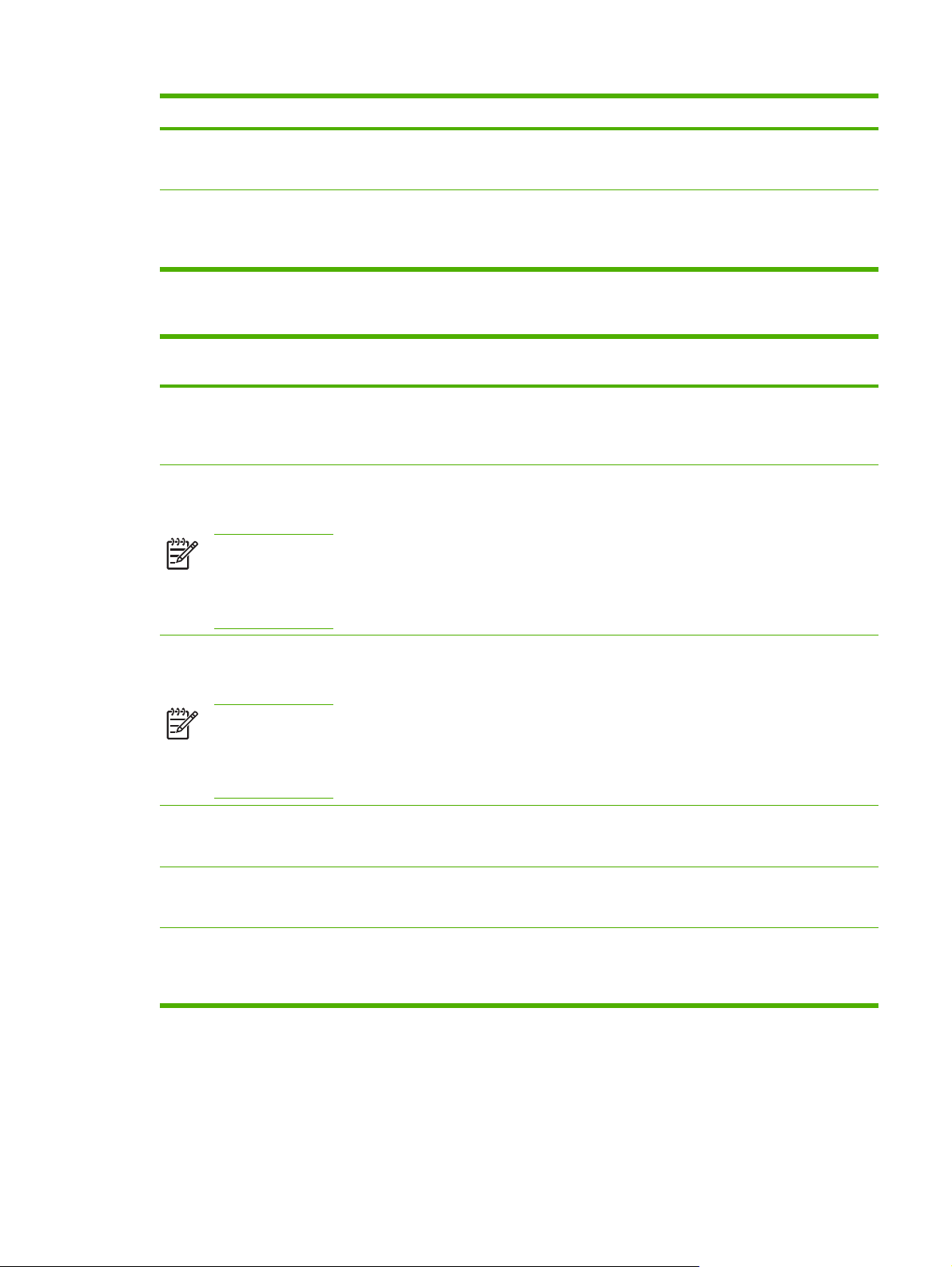
表 1-2 トレイ 1 のメディア サイズ (続き)
トレイ 1 寸法 重量または厚さ 容量
封筒 (10 号商用、モナコ、
C5、DL、B5)
ラベル (レター/A4、リーガ
範囲:
範囲:
2
60g/m
最大厚さ 0.23mm 最大スタック高:10mm
ル、エグゼクティブ、JIS
B5、A5) (レーザー プリンタ
76 x 127mm ~ 216 x 356mm
での使用に最適)
表 1-3 トレイ 2 およびオプションのトレイ 3 のメディア サイズ
トレイ 2 およびオプションの
トレイ 3
標準サイズ (レター/A4、リー
ガル、エグゼクティブ、JIS
B5、A5) またはカスタム サイ
ズの用紙
光沢紙 (レター/A4、リーガ
ル、エグゼクティブ、JIS
B5、A5)
注記 このプリンタ
ではインクジェット
プリンタ用の用紙は
使用しないでくださ
い。
寸法 重量または厚さ 容量
範囲:
148 x 210mm ~ 216 x
356mm
範囲:
148 x 210mm ~ 216 x
356mm
範囲:
60g/m
紙
範囲:
75g/m
紙
2
2
~ 90g/m2 のボンド紙
1
~ 120g/m2 のボンド
~ 120g/m2 のボンド
封筒 20 枚
最大スタック高:56mm
2
75g/m
のボンド紙 530 枚に
相当
最大スタック高:56mm
HP カラー レーザー プリンタ
レター:215.9 x 279.4mm
120g/m2 のボンド紙
最大スタック高:56mm
用光沢フォト イメージング用
紙 (レター/A4)
A4:210 x 297mm
注記 このプリンタ
ではインクジェット
プリンタ用の用紙は
使用しないでくださ
い。
OHP フィルム ( レター/A4) (レ
レター:215.9 x 279.4mm
最小:
最大スタック高:56mm
ーザー プリンタでの使用に最
適)
A4:210 x 297mm
HP 耐久紙 (レター/A4) レター:215.9 x 279.4mm
A4:210 x 297mm
ラベル (レター/A4 およびカス
範囲:
0.13mm の厚さ
最大:
0.13mm の厚さ
最大:
最大スタック高:56mm
最大スタック高:56mm
タム サイズ) (レーザー プリン
タでの使用に最適)
148 x 210mm ~ 216 x
0.13mm の厚さ
356mm
1
トレイ 2 およびオプションのトレイ 3 では、B5 ISO のカスタム サイズが使用されます。これらのトレイは、トレイ 1 で使
用可能なカスタム サイズ範囲をサポートしません。
JAWW
印刷メディアの仕様
31
Page 48

表 1-4 自動両面印刷
自動両面印刷 寸法 重量または厚さ
用紙 標準サイズ:
レター:215.9 x 279.4mm
範囲:
2
60g/m
~ 120g/m2 のボンド
紙
A4:210 x 297mm
8.5 x 13:215.9 x 330.2mm
リーガル:215.9 x 355.6mm
エグゼクティブ:184.2 x
266.7mm
JIS B5:182 x 257mm
光沢紙 (A4/レター、13 x
8.5、リーガル、エグゼクティ
ブ、JIS B5)
使用可能な標準サイズについ
ては上記を参照してください。
範囲:
2
75g/m
~ 120g/m2 のボンド
紙
注記 このプリンタ
ではインクジェット
プリンタ用の用紙は
使用しないでくださ
い。
HP カラー レーザー プリンタ
標準サイズ:
120g/m
2
のボンド紙
用光沢フォト イメージング用
紙 (A4/レター)
レター:215.9 x 279.4mm
注記 このプリンタ
ではインクジェット
プリンタ用の用紙は
使用しないでくださ
い。
A4:210 x 297mm
32
第 1 章 プリンタの基本
JAWW
Page 49

2
コントロール パネル
この章では、プリンタの機能を制御し、プリンタと印刷ジョブに関する情報をやりとりする、プリン
タのコントロール パネルについて説明します。次の項目について説明します。
はじめに
●
コントロール パネルのボタン
●
コントロール パネルの表示ランプの説明
●
コントロール パネルのメニュー
●
メニュー階層
●
ジョブ取得メニュー
●
情報メニュー
●
用紙処理メニュー
●
デバイスの設定メニュー
●
診断メニュー
●
プリンタのコントロール パネルの構成設定の変更
●
プリンタのコントロール パネルの共有環境での使用
●
JAWW 33
Page 50

はじめに
コントロール パネルはプリンタの機能を制御し、プリンタおよび印刷ジョブに関する情報を通信しま
す。ディスプレイにはプリンタおよびサプライ品のステータスに関する情報がグラフィックス表示さ
れ、簡単に問題を識別し訂正することができます。
図 2-1 コントロール パネルのボタンとランプ
1
2
3
4
5
6
7
8
9
10
11
ディスプレイ
上矢印 ( ) ボタン
選択 ( ) ボタン
下矢印 ( ) ボタン
ストップ ボタン
注意ランプ
データ ランプ
印字可ランプ
メニュー ボタン
左矢印/終了 ( ) ボタン
ヘルプ ( ) ボタン
プリンタの状態は、ディスプレイおよびコントロール パネルの左下側にあるランプによって表示され
ます。印字可、データ、注意 の各ランプはプリンタの状態に関する情報をわかりやすく表示し、印刷
上の問題を警告します。メニュー、ヘルプ情報、アニメーション、およびエラー メッセージと共に、
ディスプレイには詳細なステータス情報も表示されます。
ディスプレイ
4 行のコントロール パネル ディスプレイはプリンタと印刷ジョブに関する詳細でタイムリーな情報を
提供します。グラフィックスはサプライ品のレベル、紙詰まりの位置、およびジョブのステータスを
示します。メニューはプリンタの機能と詳細なステータス情報へのアクセスを提供します。
ディスプレイの一番上の画面には、2 つの領域があります。
34
第 2 章 コントロール パネル
JAWW
Page 51

図 2-2 プリンタ ディスプレイ
1
2
メッセージ領域
プロンプト領域
図 2-3 プリンタ ディスプレイ
1
2
3
メッセージ領域
サプライ品ゲージ
プリント カートリッジのカラーは、左から黒、マゼンタ、シアン、イエローの順に表示されます。
ディスプレイのメッセージ領域およびプロンプト領域はプリンタの状態を警告し、対応方法を指示し
ます。
JAWW
サプライ品ゲージはプリント カートリッジ (黒、マゼンタ、シアン、イエロー) の消費レベルを示し
ます。消費レベルが不明な場合は、レベルの代わりに
が表示されます。プリント カートリッジの消
費レベルが不明になるのは、次の状況が発生した場合です。
カートリッジが取り付けられていない
●
カートリッジが正しく装着されていない
●
カートリッジが不良品である
●
HP 以外のカートリッジが使用されている
●
プリンタのコントロール パネルに警告なしで [印字可] 状態が表示されるたびにサプライ品ゲージが
表示されます。また、コントロール パネルにプリント カートリッジや複数のサプライ品に関する警
告やエラー メッセージが表示される場合も、サプライ品ゲージが表示されます。
はじめに
35
Page 52

コンピュータからコントロール パネルへのアクセス
内蔵 Web サーバーの設定ページを使用して、コンピュータからプリンタのコントロール パネルにア
クセスすることもできます。
コンピュータはコントロール パネルが示している情報と同じ情報を表示します。サプライ品のステー
タスのチェック、メッセージの表示、トレイの設定の変更などのコントロール パネルの機能をコンピ
ュータから実行することもできます。詳細については、「
さい。
内蔵 Web サーバーの使用」を参照してくだ
36
第 2 章 コントロール パネル
JAWW
Page 53

コントロール パネルのボタン
コントロール パネルのボタンを使用して、プリンタ機能の実行、画面上のメニューやメッセージへの
移動および応答を行います。
ボタン名 機能
選択 選択したり、修復可能なエラーの後で印刷を再開したりします。
上矢印
下矢印
左矢印/終了 縮小されたメニューに戻ったり、メニューやヘルプを取り消したりします。
メニュー メニューにアクセスしたり、メニューを終了したりします。
ストップ 現在のジョブを一時停止し、印刷を再開するか、現在のジョブを取り消すかのいず
ヘルプ
ディスプレイのメニューやテキストを移動したり、数字項目の値を増減したりしま
す。
れかのオプションを表示します。
アニメーション グラフィックスと詳細情報をプリンタ メッセージまたはメニューに
表示します。
JAWW
コントロール パネルのボタン
37
Page 54

コントロール パネルの表示ランプの説明
図 2-4 コントロール パネルの表示ランプ
1 印字可
2
3
表示
印字可
(緑色)
データ
(緑色)
注意
(オレンジ色)
データ
注意
オン オフ 点滅
プリンタはオンライン状態で
す (データを受け入れて処理
することができます)。
プリンタに処理済みのデータ
がありますが、ジョブを終了
するにはデータが不十分です。
重大なエラーが発生しまし
た。注意してください。
プリンタがオフライン状態か
電源が切れています。
プリンタでは処理またはデー
タの受け取りを停止していま
す。
注意する必要はありません。 エラーが発生しました。注意
プリンタは印刷を停止し、オ
フラインに移行しようとして
います。
プリンタが処理中でデータを
受け取っています。
してください。
38
第 2 章 コントロール パネル
JAWW
Page 55

コントロール パネルのメニュー
コンピュータのプリンタ ドライバまたはソフトウェア アプリケーションを使用して通常のほとんど
の印刷タスクを行うことができます。また、コンピュータからプリンタを操作する場合は、プリンタ
のコントロール パネル設定が上書きされます。詳細については、ソフトウェアのヘルプ ファイルを
参照してください。また、プリンタ ドライバへのアクセスの詳細については、「
ア」を参照してください。
プリンタのコントロール パネルで設定を変更してプリンタを制御することもできます。コントロー
ル パネルを使用して、プリンタのドライバやソフトウェア アプリケーションではサポートされてい
ない機能を使用することができます。コントロール パネルを使用して用紙サイズやタイプに対応する
トレイを設定できます。
基本的なセットアップ
メニューに進み、メニュー ボタンを押して選択した機能をアクティブにします。
●
プリンタ ソフトウェ
上矢印または下矢印 (
●
印および下矢印を押して数値の選択を増減することができます。上矢印または下矢印を押したま
まにすると、速くスクロールします。
左矢印ボタン (
●
値を選択することもできます。
すべてのメニューを終了するには、メニュー ボタンを押します。
●
60 秒間キーを押さないと、プリンタは [印字可] 状態になります。
●
メニュー項目の隣の鍵マークは、その項目の使用に PIN 番号が必要なことを意味します。通常、
●
この番号はユーザーのネットワーク管理者から指定されます。
) を使用すると、前のメニューの選択に戻ります。また、プリンタの設定時に数
) を使用してメニュー全体を移動します。メニューの移動の他に、上矢
JAWW
コントロール パネルのメニュー
39
Page 56

メニュー階層
次の表には、各メニューの階層がリストされています。
メニューに進むには
メニューを押して [メニュー] を表示します。
または を押して、リストを移動します。
を押して適切なオプションを選択します。
[メニュー][ジョブ取得]
ジョブ取得メニュー
[情報]
[用紙処理]
[デバイスの設定]
[診断]
[サービス]
詳細については、「ジョブ取得メニュー」を参照してください。
[ジョブ取得][保存ジョブ リストを印刷]
[ユーザ名]
[全プライベート ジョブ]
[印刷]
[部数]
[X を削除]
情報メニュー
詳細については、「情報メニュー」を参照してください。
[情報][メニュー マップの 印刷]
[設定の 印刷]
[サプライ品のステータス ページの印刷]
[サプライ品の ステータス]
[使用状況ページの 印刷]
40
第 2 章 コントロール パネル
[デモ印刷]
[RGB サンプルの印刷]
JAWW
Page 57

[CMYK サンプルの印刷]
[ファイル ディレクトリの 印刷]
[PCL フォント リストの印刷]
[PS フォント リストの印刷]
用紙処理メニュー
詳細については、「用紙処理メニュー」を参照してください。
[用紙処理][トレイ X サイズ]
X = 1、2、または 3
[トレイ X タイプ]
X = 1、2、または 3
デバイスの設定メニュー
詳細については、「デバイスの設定メニュー」および「プリンタのコントロール パネルの構成設定の
変更」を参照してください。
[デバイスの設定] [印刷] [部数]
[デフォルトの 用紙サイズ]
[デフォルトのカスタム 用紙サイズ]
[両面印刷]
[両面綴じ込み]
[A4/レター置き換え]
[手差し]
[COURIER フォント]
[ワイド A4]
[PS エラーの印刷]
[PDF エラーの印刷]
[PCL]
[印刷品質][カラー調節]
[登録の設定]
[自動感知モード]
[フューザ モード]
JAWW
[最適化]
[今すぐクイック校正]
メニュー階層
41
Page 58

[今すぐ校正]
[カラー RET]
[クリーニング ページの 作成]
[クリーニング ページの 処理]
[自動クリーニング]
[クリーニング間隔]
[システム セットアップ][日付/時刻]
[ジョブ保存限界]
[ジョブ保留 タイムアウト]
[アドレス表示]
[カラー制限]
[最適速度/コスト]
[トレイの設定]
[スリープ遅延]
[スリープ復帰時刻]
[輝度を表示]
[パーソナリティ]
[解除可能な警告]
[自動継続]
[サプライ品を交換します]
[発注レベル]
[カラー サプライが なくなりました。]
[I/O]
診断メニュー
詳細については、「診断メニュー」を参照してください。
[診断][イベント ログの印刷]
42
第 2 章 コントロール パネル
[紙詰まり解除]
[RAM ディスク]
[言語]
[I/O タイムアウト]
[内蔵 Jetdirect X]
(ただし、X = 1 または 2)
[リセット][出荷時の設定に 戻す]
[スリープ モード]
JAWW
Page 59

[イベント ログの表示]
[印刷品質のトラブルの解決]
[診断ページの印刷]
[カートリッジ確認を無効にする]
[用紙経路センサー]
[用紙経路のテスト]
[手動センサー テスト]
[手動センサー テスト 2]
[コンポーネント テスト]
[印刷/停止テスト]
[カラーバンド テスト]
JAWW
メニュー階層
43
Page 60

ジョブ取得メニュー
[ジョブ取得] メニューを使用すると、保存されたすべてのジョブのリストを表示することができます。
メニュー項目 説明
[保存ジョブ リストを印刷] プリンタに保存されているすべてのジョブをリストしたページを印刷しま
す。
プリンタにジョブを保存した各ユーザーがリストされます。丸かっこ内の
数字は、ユーザーが保存したジョブの数を示します。
[ユーザ名] 保存されているジョブのあるユーザーがリストされます。ユーザーを選択
[全プライベート ジョブ] このメッセージは、PIN を必要とする保存ジョブに対して表示されます。
[印刷] プライベート ジョブを印刷するときは、PIN の入力を求められます。
[部数] 印刷するジョブの部数。デフォルトは 1 です。
[X を削除] プライベート ジョブを削除するときは、PIN の入力を求められます。
すると、そのユーザーの保存されているジョブがリストされます。
44
第 2 章 コントロール パネル
JAWW
Page 61

情報メニュー
特定のプリンタ情報にアクセスして印刷するには、情報メニューを使用します。
メニュー項目 説明
[メニュー マップの 印刷] コントロール パネルのメニュー マップを印刷します。このメニュー マッ
[設定の 印刷] プリンタの設定ページを印刷します。
プは、コントロール パネルのメニュー項目のレイアウトおよび現在の設定
を示します。「
プリンタ情報ページ」を参照してください。
[サプライ品のステータス ページの印刷] サプライ品の推定残量を印刷し、印刷されたページおよびジョブの総数の
[サプライ品の ステータス] プリント カートリッジ、フューザ キット、およびトランスファー キット
[使用状況ページの 印刷] プリンタを経由したすべてのメディア サイズの総数を印刷し、片面、両
[デモ印刷] デモンストレーション ページを印刷します。
[RGB サンプルの印刷] 各 RGB 値の色見本を印刷します。色見本は、HP Color LaserJet CP4005
[CMYK サンプルの印刷] 各 CMYK 値の色見本を印刷します。色見本は、HP Color LaserJet
[ファイル ディレクトリの 印刷] プリンタに保存されたファイルの名前およびディレクトリを印刷します。
[PCL フォント リストの印刷] 使用可能な PCL フォントを印刷します。
[PS フォント リストの印刷] 使用可能な PS (PostScript エミュレーション) フォントを印刷します。
統計、プリント カートリッジの製造月日、シリアル番号、ページ数、およ
び保守点検情報を報告します。
のステータスがスクロール可能な一覧に表示されます。
面、白黒、またはカラーを一覧に表示し、ページ数を報告します。
シリーズ プリンタでカラー マッチングを行う場合のガイドとして役に立ち
ます。
CP4005 シリーズ プリンタでカラー マッチングを行う場合のガイドとして
役に立ちます。
JAWW
情報メニュー
45
Page 62

用紙処理メニュー
用紙処理メニューを使用すると、サイズやタイプに基づいて給紙トレイを設定することができます。
初めて印刷する場合は、その前にこのメニューを使用してトレイを正しく設定する必要があります。
注記 他の HP LaserJet プリンタを使用したことがあれば、トレイ 1 をファースト モードまた
はカセット モードに設定する操作も容易にできます。HP Color LaserJet CP4005 シリーズ プ
リンタでは、トレイ 1 のサイズおよびタイプを [任意のサイズ] に設定する操作は、ファース
ト モードに設定することを意味します。トレイ 1 のサイズまたはタイプを [任意のサイズ] 以
外に設定することは、カセット モードに設定するのと同じことです。
メニュー項目 値 説明
[トレイ X サイズ] 使用可能なサイズの一覧が表示され
ます。
[トレイ X タイプ] 使用可能なタイプの一覧が表示され
ます。
[トレイ X サイズ]
X = 2 または オプションの 3
[トレイ X タイプ]
X = 2 または オプションの 3
使用可能なサイズの一覧が表示され
ます。
使用可能なタイプの一覧が表示され
ます。
トレイ 1 (X = 1) のメディア サイズを設定
することができます。デフォルトは [任意
のサイズ] です。使用可能なサイズの一覧
については、「
とサイズ」を参照してください。
トレイ 1 (X = 1) のメディア タイプを設定
することができます。デフォルトは [任意
のタイプ] です。使用可能なタイプの一覧
については、「
とサイズ」を参照してください。
トレイ 2 またはオプションのトレイ 3 のメ
ディア サイズを設定することができます。
デフォルトは [Letter] です。メディア サイ
ズはトレイのガイドによって検出されま
す。使用可能なサイズの一覧については、
「
使用可能なメディアの重量とサイズ」を
参照してください。
トレイ 2 またはオプションのトレイ 3 のメ
ディア タイプを設定することができます。
デフォルトは [標準] です。使用可能なタイ
プの一覧については、「
アの重量とサイズ」を参照してください。
使用可能なメディアの重量
使用可能なメディアの重量
使用可能なメディ
46
第 2 章 コントロール パネル
JAWW
Page 63

デバイスの設定メニュー
[デバイスの設定] メニューではデフォルト印刷設定の変更、印刷品質の調整、システム設定、I/O オ
プションの変更、およびプリンタのデフォルト設定のリセットを行うことができます。
印刷メニュー
これらの設定は識別されたプロパティのないジョブのみに影響を与えます。ほとんどのジョブがすべ
てのプロパティを識別し、このメニューから設定された値を上書きします。このメニューは、デフォ
ルトのメディア サイズおよびタイプを設定するときにも使用することができます。
メニュー項目 値 説明
[部数] 範囲:1 - 32000 コピーのデフォルトの数を設定することが
[デフォルトの 用紙サイズ] 使用可能なサイズの一覧が表示され
ます。
[デフォルトのカスタム 用紙サイズ] [計測単位]
[X の寸法]
[Y の寸法]
[両面印刷] [オフ]
[オン]
[両面綴じ込み] [ロングエッジ]
[ショートエッジ]
[A4/レター置き換え]
[手差し] [オフ]
[COURIER フォント] [標準]
[NO]
[YES]
[オン]
[濃い]
できます。デフォルトは [1] です。
デフォルトのメディア サイズを設定するこ
とができます。
寸法のないすべてのジョブにデフォルトの
サイズを設定することができます。デフォ
ルトの計測単位は [ミリメートル] です。
両面印刷機能のあるモデルで、両面印刷機
能を有効または無効にすることができま
す。デフォルトは [オフ] です。
両面印刷ジョブの綴じ込みに使用する用紙
のエッジを選択できます。デフォルトは
[ロングエッジ] です。
A4 の用紙がセットされていないときに、
A4 のジョブをレターサイズの用紙に印刷
するようにプリンタを設定することができ
ます。デフォルトは [YES] です。
メディアを手差しすることができます。デ
フォルトは [オフ] です。
Courier フォントのバージョンを選択する
ことができます。デフォルトは [標準] で
す。
JAWW
[ワイド A4]
[PS エラーの印刷] [オフ]
[PDF エラーの印刷] [オフ]
[PCL]
[NO]
[YES]
[オン]
[オン]
[用紙の長さ]
[印刷の向き]
[フォント ソース]
10 ピッチの文字を 1 行に 80 文字印刷でき
るように、A4 用紙の印刷可能範囲を変更
することができます。デフォルトは [NO]
です。
PS エラー ページの印刷を選択することが
できます。デフォルトは [オフ] です。
PDF エラー ページの印刷を選択すること
ができます。デフォルトは [オフ] です。
[用紙の長さ]: デフォルトの用紙サイズに対
する縦の間隔を 5 ~ 128 行に設定します。
[印刷の向き]: デフォルトの印刷の向きを縦
または横に設定できます。
デバイスの設定メニュー
47
Page 64

メニュー項目 値 説明
[フォント番号]
[フォント ピッチ]
[フォント ポイント サイズ]
[シンボル セット]
[LF に CR を追加]
[ブランク ページを 作らない]
[メディアのソース マッピング]
[フォント ソース]: フォントのソースを選
択します。
[フォント番号]: プリンタは各フォントに番
号を割り当てて、その番号を PCL フォン
ト リストに表示します。範囲は 0 ~ 999
です。
[フォント ピッチ]: フォントのピッチを選
択します。この項目は選択されたフォント
によっては表示されない場合があります。
範囲は 0.44 ~ 99.99 です。
[フォント ポイント サイズ]: フォントのポ
イント サイズを選択します。これはスケー
ラブル サイズのフォントがデフォルト フ
ォントとして選択されたときにのみ表示さ
れます。範囲は 4.00 ~ 999.75 です。
[シンボル セット]
ットの 1 つをプリンタのコントロール パ
ネルで選択します。1 つのシンボル セット
は固有のグループで、1 つのフォントの中
の全文字が含まれます。PC-8 または
PC-850 が罫線用文字として推奨されてい
ます。
[LF に CR を追加]: 純粋テキストやジョブ
コントロールなしの旧バージョンと互換性
のある PCL ジョブでは、[はい] を選択す
ると、改行の後に行頭に戻る動作が追加さ
れます。環境によっては、新しい行を改行
のコントロール コードのみで表します。こ
のオプションによって改行の後に行頭に戻
る動作を追加できます。
: 利用可能なシンボル セ
[ブランク ページを 作らない]: 独自の PCL を出
力するとき、空白ページが印刷されるよう
に余分の紙送りが入ります。ページが空白
のときに紙送りを無視するには [はい] を選
択します。
PCL5 の [メディアのソース マッピング] コマンドは
利用可能なトレイやフィーダに割り当てら
れた番号を使用して給紙トレイを選択しま
す。
印刷品質メニュー
このメニューを使用すると、キャリブレーション、位置合わせ、およびカラー ハーフトーン設定を含
む、すべての印刷品質を調整することができます。
メニュー項目 値 説明
[カラー調節] [ハイライト]
[中間トーン]
[影]
各カラーのハーフトーン設定を変更するこ
とができます。各カラーのデフォルトは
[0] です。
48
第 2 章 コントロール パネル
JAWW
Page 65

メニュー項目 値 説明
[カラー値の 復元]
[登録の設定] [テスト ページの 印刷]
[ソース]
[トレイ X の調節]
印刷ページのイメージをセンタリングする
ためにマージンの位置を上から下へ、左か
ら右へとシフトします。表側の印刷イメー
ジと裏側の印刷イメージの位置を合わせる
こともできます。
[テスト ページの 印刷]: 現在の登録設定を
見るためにテスト ページを印刷できます。
[ソース]: テスト ページを印刷するトレイ
を選択できます。オプション トレイがイ
ンストールされていれば、選択肢として表
示されます。[N] はトレイの番号です。
[トレイ X の調節]: 指定したトレイの登録
を設定します。[N] はトレイ番号です。イ
ンストールされているトレイごとに選択肢
が表示され、トレイごとに登録を設定する
必要があります。
[X1 シフト]: トレイにセットされてい
●
る用紙に対する印刷イメージの横方
向の配置を登録します。両面印刷で
は、これが用紙の裏側になります。
[X2 シフト]: トレイにセットされた用
●
紙に対する印刷イメージの横方向の
登録で、両面印刷の表側用です。こ
の項目は両面印刷装置がインストー
ルされて利用可能になっているとき
にのみ表示されます。最初に [X1 シ
フト] を設定します。
[自動感知モード] [トレイ 1 感知中]
[トレイ 2-N 感知中]
[フューザ モード] 利用できるモードのリストが表示さ
れます。
[最適化] 利用できるパラメータのリストが表
示されます。
[ベルト接触部]
[CACO3 用紙]
[TALC 用紙]
[背景 1]
[背景 2]
[OHP フィルム]
[メディア タイプ]
[Y シフト]: トレイにセットされてい
●
る用紙に対する印刷イメージの縦方
向の配置を登録します。
トレイにセットされた用紙のタイプが自動
的に検出されるように設定できます。詳細
については、「
知 (自動感知モード)」のセクションを参照
してください。
各メディア タイプと特定の印刷モードを
関連付けることができます。
用紙タイプごとに最適化するのではなく、
すべてのジョブの特定のパラメータを最適
化できます。
メディア タイプの自動感
JAWW
デバイスの設定メニュー
49
Page 66

メニュー項目 値 説明
[レジストレーション]
[長い用紙]
[定義済みの回転]
[再転写]
[フューザ温度]
[トレイ 1]
[最適化モードを復元します]
[今すぐクイック校正]
[今すぐ校正]
[カラー RET] [オフ]
[クリーニング間隔]
[自動クリーニング] [オフ]
[オン]
[1000]
[2000]
[5000]
[10000]
[20000]
[オン]
簡単なプリンタ キャリブレーションを実
行します。
詳細については、「
ーション」を参照してください。
すべてのプリンタ キャリブレーションを
実行します。
詳細については、「
ーション」を参照してください。
[カラー RET] メニュー項目を使用して、プリ
ンタの REt (Resolution Enhancement
Technology) のオン/オフを切り替えること
ができます。デフォルトは [オン] です。
自動クリーニングの間隔を設定するには
[クリーニング間隔]を選択します。間隔は
プリンタが印刷したページ数に対応しま
す。デフォルトは [1000] です。
詳細については、「
使用」を参照してください。
自動クリーニングのオン/オフを切り替え
るには、[自動クリーニング] を選択しま
す。デフォルトは [オフ] です。
プリンタのキャリブレ
プリンタのキャリブレ
クリーニング ページの
[クリーニング ページの 作成] 値の選択なし HP Color LaserJet CP4005n プリンタ用の
[クリーニング ページの 処理] 値の選択なし クリーニング ページの処理には、
50
第 2 章 コントロール パネル
詳細については、「
使用」を参照してください。
クリーニング ページを作成するには、
[クリーニング ページの 作成] を選択します。
HP Color LaserJet CP4005dn プリンタに
は、外付け両面印刷装置が付けられてお
り、[クリーニング ページの 処理] が選択される
と、クリーニング ページが自動的に作成
されます。
詳細については、「
使用」を参照してください。
[クリーニング ページの 処理] を選択します。
詳細については、「
使用」を参照してください。
クリーニング ページの
クリーニング ページの
クリーニング ページの
JAWW
Page 67

システムのセットアップメニュー
[システム セットアップ] メニューを使用すると、スリープ モード、プリンタのパーソナリティ (言
語)、紙詰まりの解消などの一般的なプリンタのデフォルト設定を変更することができます。
詳細については、「
メニュー項目 値 説明
[日付/時刻] [日付]
[アドレス表示] [自動]
[カラー制限] [カラーを使用しない]
[最適速度/コスト] [自動]
プリンタのコントロール パネルの構成設定の変更」を参照してください。
日付の表記形式を設定し、時刻を 12 時間
[date_format]
[時刻]
[time_format]
[オフ]
[カラーを使用する]
[許可されている場合はカラー]
[ほぼカラーページ]
[ほぼ黒ページ]
表記にするか 24 時間表記にするかを選択
できます。
この項目は、プリンタの IP アドレスが [印
字可] メッセージと一緒に表示されるかど
うかを決めます。デフォルトは [オフ] です。
カラーの使用を無効にするか、または制限
します。デフォルトは [カラーを使用す
る] です。[許可されている場合はカラー]
設定を使用するには、内蔵 Web サーバ
ー、HP Easy Printer Care、および Web
Jetadmin を使用してユーザーの許可を設定
します。「
照してください。
このメニュー項目は、性能を最大限に発揮
し、プリント カートリッジを長持ちさせる
ために、プリンタのカラー印刷とモノクロ
印刷 (白黒) を切り替える方法を設定しま
す。
内蔵 Web サーバーの使用」を参
[トレイの設定][要求されたトレイを使用]
[手差しプロンプト]
[PS メディア遅延]
[サイズ/タイプ プロンプト]
[別のトレイを使用]
[両面印刷に空白のページがありま
す]
[イメージ印刷の向き]
[自動] では、プリンタが出荷時のデフォル
ト設定にリセットされます。デフォルト
は [自動] です。
カラー印刷が占める割合が非常に高い場合
は、[ほぼカラーページ] を選択します。
ほとんどをモノクロで印刷するか、あるい
はカラーとモノクロを組み合わせて印刷す
る場合は、[ほぼ黒ページ] を選択します。
トレイの選択動作の設定を指定することが
できます(この設定では、前バージョンの
HP プリンタのトレイと同様に動作するよ
うにトレイを設定したり、印刷済み用紙の
両面印刷動作を設定したりできます)。
[要求されたトレイを使用] のデフォルト
は [優先] です。
[別のトレイを使用] のデフォルトは [有効] で
す。
[手差しプロンプト] のデフォルトは [常に
使用] です。
[PS メディア遅延] では、Adobe PS プリン
タ ドライバで印刷する際の用紙処理方法を
設定します。[有効] では HP の用紙処理方
JAWW
デバイスの設定メニュー
51
Page 68

メニュー項目 値 説明
法が使用されます。[無効] では Adobe
PS 用紙処理方法が使用されます。デフォ
ルトは [有効] です。
[両面印刷に空白のページがあります] のデ
フォルトは [自動] です。
[イメージ印刷の向き] のデフォルトは
[Standard] です。
詳細については、「
ル パネルの構成設定の変更」を参照してく
ださい。
[スリープ遅延] [1 分]
[15 分]
[30 分]
[45 分]
[60 分]
[90 分]
[2 時間]
[4 時間]
[スリープ復帰時刻] 日時の変数リストが表示されます。 有効な場合、デフォルトは毎日の 7:00
[輝度を表示] 範囲は 1 ~ 10 です。 コントロール パネル ディスプレイの明る
[パーソナリティ] [自動]
[PCL]
[PDF]
プリンタの動作が停止したままで一定時間
が経過すると、消費電力が低減されます。
デフォルトは [30 分] です。
AM です。このメニュー項目はプリンタの
スリープ復帰時刻を設定するウィザードを
開きます。
さを設定します。デフォルトは 5 です。
デフォルトのパーソナリティを、自動切り
替え、PCL、PDF、または PostScript エミ
ュレーションに設定します。デフォルト
は [自動] です。
プリンタのコントロー
[解除可能な警告] [ジョブ]
[自動継続] [オフ]
[サプライ品を交換します][残量少で停止]
52
第 2 章 コントロール パネル
[PS]
[オン]
[オン]
[空で停止]
[空を無視]
他のジョブが送信されたときに、コントロ
ール パネルで警告を解除するかどうかを設
定します。デフォルトは [ジョブ] です。
システムが自動継続エラーを発生した場合
のプリンタの動作を決定します。デフォル
トは [オン] です。
カートリッジの残量が少なくなったときの
プリンタの動作を設定します。デフォルト
は [残量少で停止] です。このオプションを
選ぶと、カラー サプライがつきるまで印刷
を続けることができます。[空で停止] に設
定されていると、カラー サプライが交換さ
れるまで印刷が一時停止します。[空を無
視] に設定されていると、カラー サプライ
がなくなっても印刷を継続しますが、サプ
ライがなくなっているので交換するように
という警告が表示されます。
JAWW
Page 69

メニュー項目 値 説明
[発注レベル] 範囲=0-100 [発注レベル] というメッセージが表示される
時点の残量の割合を設定することができま
す。デフォルトは 15 です。
[カラー サプライが なくなりました。] [停止]
[黒で自動継続]
[紙詰まり解除] [自動]
[オフ]
[オン]
[RAM ディスク] [自動]
[オフ]
[言語] 使用可能な言語の一覧が表示されます。デフォルトの言語を設定します。デフォル
[カラー サプライが なくなりました。] でのプリン
タの動作を設定します。[黒で自動継続] に
設定されていると、黒トナーだけで印刷が
続行されます。デフォルトは [停止] です。
紙詰まりの後で、プリンタがページを再度
印刷するかどうかを設定します。デフォル
トは [自動] です。
RAM ディスクの設定方法を指定できま
す。[自動] に設定すると、空きメモリ容量
に基づいて最適な RAM ディスク サイズが
決定されます。デフォルトは [自動] です。
このメッセージは、ハード ディスクがイン
ストールされていないプリンタ モデルで表
示されます。
ト言語は [日本語] です。
I/O メニュー
このメニューを使用すると、プリンタの I/O オプションを設定することができます。
「
ネットワークの設定」を参照してください。
メニュー項目 値 説明
[I/O タイムアウト] [15 秒]
範囲:5 - 300
[内蔵 JETDIRECT メニュー] 値は変わる場合があります。可能な
値は次のとおりです。
[TCP/IP]
[安全な Web]
[セキュリティ設定のリセット]
[リンク速度]
秒単位でプリンタの I/O タイムアウトを設
定することができます。
[TCP/IP]: 基本的な TCP/IP 設定を構成する
には、TCP/IP メニューを使用します。
[安全な Web]: 内蔵 Web サーバーが保護付
き HTTP (HTTPS) での通信のみを受け
入れるか、HTTP と HTTPS の両方を受け
入れるかを指定します。
[セキュリティ設定のリセット]: プリント
サーバーの現在のセキュリティ設定が保存
されるか、出荷時のデフォルトにリセット
されるかを指定します。
[リンク速度]: 10/100T プリント サーバー
のネットワーク リンク速度と通信モードを
選択します。適切な通信を確保するには、
Jetdirect の設定が使用ネットワークの設定
に一致している必要があります。
JAWW
デバイスの設定メニュー
53
Page 70

リセット メニュー
[リセット] メニューを使用すると、出荷時のデフォルト設定のリセット、スリープ モードの無効化ま
たは有効化、および新しいサプライ品を取り付けた後のプリンタのアップデートを行うことができま
す。
メニュー項目 値 説明
[出荷時の設定に 戻す] なし ページ バッファのクリア、壊れやすいパー
ソナリティ データすべての削除、印刷環境
のリセット、およびすべてのデフォルト設
定を出荷時のデフォルトに戻すことができ
ます。
[スリープ モード] 値は [オン] と [オフ] です。 スリープ モードを有効または無効にできま
す。デフォルトは [オン] です。
54
第 2 章 コントロール パネル
JAWW
Page 71

診断メニュー
[診断] メニューを使用すると、プリンタの問題を識別し解決するときに役立つテストを実行すること
ができます。
メニュー項目 説明
[イベント ログの印刷] プリンタのイベント ログに最近の 50 エントリを表示するイベント ログを
[イベント ログの表示] コントロール パネルのディスプレイに最近の 50 イベントを表示します。
[印刷品質のトラブルの解決] 8 ページにわたる手順、カラー、デモ、および構成の各情報を印刷します。
[診断ページの印刷] プリンタの問題を診断するのに役立つ情報を印刷できます。
[カートリッジ確認を無効にする] 問題の原因であるカートリッジを特定するためにプリント カートリッジを
[用紙経路センサー] プリンタの各センサをテストし、センサが正常に動作しているかどうかを
印刷します。
印刷品質に関する問題の原因追求に役立つ情報です。
取り外すことができます。
調べ、各センサのステータスを表示します。
[用紙経路のテスト] トレイの設定などのプリンタの用紙処理機能をテストするときに役立ちま
[手動センサー テスト] 用紙経路センサが正常に動作することを確認するためのテストを実施しま
[手動センサー テスト 2] 用紙経路センサが正常に動作することを確認するためのテストを実施しま
[コンポーネント テスト] この項目は、個々の部品を単独でアクティブにし、ノイズ、漏洩電流、お
[印刷/停止テスト] プリンタを印刷サイクル中に停止させて、印刷品質の不具合をより正確に
[カラーバンド テスト] この項目を使用して、高圧電源でのアークの特定に使用するカラーバンド
す。
す。
す。
よび他のハードウェアの問題を分離します。
識別します。サイクルの途中で印刷を停止すると、画像がどこで劣化し始
めているかを特定することができます。プリンタを印刷サイクル中に停止
させると、紙詰まりが発生し、手作業で用紙を取り除かなければならない
場合があります。このテストは、サービス エンジニア以外は実行しないで
ください。
テスト ページを印刷します。
JAWW
診断メニュー
55
Page 72

プリンタのコントロール パネルの構成設定の変更
プリンタのコントロール パネルを使用することによって、トレイ サイズおよびタイプ、スリープ モ
ード、プリンタ パーソナリティ (言語)、紙詰まりからの回復などの一般的なプリンタ構成のデフォル
ト設定を変更することができます。
また、プリンタのコントロール パネルは、内蔵 Web サーバーの設定ページを使用することによっ
て、コンピュータからアクセスすることができます。コンピュータはコントロール パネルが示してい
る情報と同じ情報を表示します。詳細については、「
い。
注意 多くの場合、構成設定を変更する必要はありません。Hewlett-Packard では、システム
管理者のみが構成設定を変更することをお勧めします。
IP アドレスの表示
この項目は、プリンタの IP アドレスが [印字可] メッセージと一緒に表示されるかどうかを決めま
す。オプションは [自動] と [オフ] です。このオプションのデフォルト設定は [オフ] です。
IP アドレスの表示
1.
メニューを押して [メニュー] を表示します。
2.
を押して [デバイスの設定] をハイライトします。
内蔵 Web サーバーの使用」を参照してくださ
3.
を押して [デバイスの設定] を選択します。
4.
を押して [システム セットアップ] をハイライトします。
5.
を押して [システム セットアップ] を選択します。
6.
を押して [アドレス表示] をハイライトします。
7.
を押して [アドレス表示] を選択します。
8.
または を押して目的のオプションを選択します。
9.
を押してオプションを選択します。
10.
メニューを押します。
最適速度/コスト
この項目を使用すると、プリンタを設定して印刷環境におけるプリンタおよびカートリッジのパフォ
ーマンスを最適化できます。基本的に黒で印刷する場合 (ページの 3 分の 2 以上が黒) は、プリンタ設
定を [ほぼ黒ページ] に変更します。基本的にカラー印刷する場合は、プリンタ設定を [ほぼカラーペ
ージ] に変更します。黒とカラーを組み合わせて印刷する場合は、デフォルト値である [自動] を使用
するようにお勧めします。カラー印刷のパーセンテージを調べるには設定ページを印刷します。設定
ページの印刷方法については、「
された総ページ数と、そのうちの総カラー ページ数が表示されます。印刷されたカラー ページのパ
ーセンテージを割り出すには、カラー ページ数を総ページ数で除算してください。
プリンタ情報ページ」を参照してください。設定ページには、印刷
56
第 2 章 コントロール パネル
JAWW
Page 73

最適速度/コストの設定
1.
メニューを押して [メニュー] を表示します。
2.
を押して [デバイスの設定] をハイライトします。
3.
を押して [デバイスの設定] を選択します。
4.
を押して [システム セットアップ] をハイライトします。
5.
を押して [システム セットアップ] を選択します。
6.
を押して [最適速度/コスト] をハイライトします。
7.
を押して [最適速度/コスト] を選択します。
8.
または を押して目的のオプションを選択します。
9.
を押してオプションを選択します。
10.
メニューを押します。
トレイの動作オプション
トレイの動作には、ユーザー定義の 7 つのオプションがあります。
[要求されたトレイを使用]:[優先] を選択すると、特定トレイの使用を指定したとき、プリンタ
●
が自動的に別のトレイを選択することはありません。[最初] を選択すると、指定されたトレイが
空か、またはその印刷ジョブについて指定された設定と一致しない場合、2 番目のトレイから給
紙されます。デフォルト値は [優先] です。
[手差しプロンプト]:[常に使用] (デフォルト値) を選択すると、トレイ 1 (多目的トレイ) から給
●
紙する前にプロンプトが表示されます。[セットしてから使用] を選択すると、トレイ 1 が空の場合
にのみプロンプトが表示されます。
[PS メディア遅延]:これは、HP 以外の PostScript ドライバによるデバイスの処理方法を指定し
●
ます。HP 製のドライバを使用する場合は、この設定を変更する必要はありません。[有効] に設
定すると、HP 以外の PostScript ドライバは、HP ドライバと同じ HP トレイ選択方法を使用し
ます。[無効] に設定すると、HP 以外の PostScript ドライバは、HP ではなく PostScript 自体の
トレイ選択方法を使用します。
[サイズ/タイプ
●
とき、トレイ設定のメッセージとそれに応じてサイズやタイプの変更を求めるプロンプトが表示
されるかどうかをコントロールできます。このオプションの値は、[表示] と [非表示] です。
[別のトレイを使用]:このメニュー項目を使用すると、別のトレイの選択を求めるプロンプトを有効
●
にするか無効にするかを設定できます。このオプションの値は、[有効] と [無効] です。[有効] が
デフォルトです。
[両面印刷に空白のページがあります]:この項目を使用すると、両面印刷の方法を指定できま
●
す。利用できる値は、デフォルトの [自動] と [YES] です。[自動] が選択されていると、印刷ジ
ョブの中の空白ページは両面印刷されません。[YES] が選択されていると、空白ページも両面印
刷されます。
プロンプト]:このオプションを使うと、トレイが開いた状態から閉じた状態に移行する
JAWW
プリンタのコントロール パネルの構成設定の変更
57
Page 74

要求されたトレイを使用するようにプリンタを設定するには
1.
メニューを押して [メニュー] を表示します。
2.
を押して [デバイスの設定] をハイライトします。
3.
を押して [デバイスの設定] を選択します。
4.
を押して [システム セットアップ] をハイライトします。
5.
を押して [システム セットアップ] を選択します。
6.
を押して [トレイの設定] をハイライトします。
7.
を押して [トレイの設定] を選択します。
8.
を押して [要求されたトレイを使用] を選択します。
9.
または を押して [優先] または [最初] を選択します。
10.
を押して、動作を設定します。
11.
メニューを押します。
手差しプロンプトを設定するには
1.
メニューを押して [メニュー] を表示します。
2.
を押して [デバイスの設定] をハイライトします。
3.
を押して [デバイスの設定] を選択します。
4.
を押して [システム セットアップ] をハイライトします。
5.
を押して [システム セットアップ] を選択します。
6.
を押して [トレイの設定] をハイライトします。
7.
を押して [トレイの設定] を選択します。
8.
を押して [手差しプロンプト] をハイライトします。
9.
を押して [手差しプロンプト] を選択します。
10.
または を押して [常に使用] または [セットしてから使用] を選択します。
11.
を押して、動作を設定します。
12.
メニューを押します。
PS メディア遅延のプリンタ デフォルト値を設定するには
1.
メニューを押して [メニュー] を表示します。
2.
を押して [デバイスの設定] をハイライトします。
3.
を押して [デバイスの設定] を選択します。
4.
を押して [システム セットアップ] をハイライトします。
5.
を押して [システム セットアップ] を選択します。
58
第 2 章 コントロール パネル
JAWW
Page 75

6.
を押して [トレイの設定] をハイライトします。
7.
を押して [トレイの設定] を選択します。
8.
を押して [PS メディア遅延] をハイライトします。
9.
を押して [PS メディア遅延] を選択します。
10.
を押して [有効] または [無効] を選択します。
11.
を押して、動作を設定します。
12.
メニューを押します。
サイズ/タイプ プロンプトを使用するようにプリンタを設定するには
1.
メニューを押して [メニュー] を表示します。
2.
を押して [デバイスの設定] をハイライトします。
3.
を押して [デバイスの設定] を選択します。
4.
を押して [システム セットアップ] をハイライトします。
5.
を押して [システム セットアップ] を選択します。
6.
を押して [トレイの設定] をハイライトします。
7.
を押して [トレイの設定] を選択します。
8.
を押して [サイズ/タイプ プロンプト] をハイライトします。
9.
または を押して [表示] または [非表示] を選択します。
10.
を押して、動作を設定します。
11.
メニューを押します。
別のトレイを使用するようにプリンタを設定するには
1.
メニューを押して [メニュー] を表示します。
2.
を押して [デバイスの設定] をハイライトします。
3.
を押して [デバイスの設定] を選択します。
4.
を押して [システム セットアップ] をハイライトします。
5.
を押して [システム セットアップ] を選択します。
6.
を押して [トレイの設定] をハイライトします。
7.
を押して [トレイの設定] を選択します。
8.
を押して [別のトレイを使用] をハイライトします。
JAWW
9.
または を押して [有効] または [無効] を選択します。
10.
を押して、動作を設定します。
11.
メニューを押します。
プリンタのコントロール パネルの構成設定の変更
59
Page 76

空白ページも両面印刷されるようにプリンタを設定するには
1.
メニューを押して [メニュー] を表示します。
2.
を押して [デバイスの設定] をハイライトします。
3.
を押して [デバイスの設定] を選択します。
4.
を押して [システム セットアップ] をハイライトします。
5.
を押して [システム セットアップ] を選択します。
6.
を押して [トレイの設定] をハイライトします。
7.
を押して [トレイの設定] を選択します。
8.
を押して [両面印刷に空白のページがあります] をハイライトします。
9.
または を押して [自動] または [YES] を選択します。
10.
を押して、動作を設定します。
11.
メニューを押します。
イメージを回転するようにプリンタを設定するには
1.
メニューを押して [メニュー] を表示します。
2.
を押して [デバイスの設定] をハイライトします。
3.
を押して [デバイスの設定] を選択します。
4.
を押して [システム セットアップ] をハイライトします。
5.
を押して [システム セットアップ] を選択します。
6.
を押して [トレイの設定] をハイライトします。
7.
を押して [トレイの設定] を選択します。
8.
を押して [イメージ印刷の向き] をハイライトします。
9.
または を押して [標準] または [代替] を選択します。
10.
を押して、動作を設定します。
11.
メニューを押します。
スリープ遅延
スリープ モード機能は調節可能で、プリンタが長時間使用されない場合に消費電力を低減します。プ
リンタがスリープ モードに切り替わるまでの時間の長さは、[1 分]、[15 分]、[30 分]、[45 分]、
[60 分]、[90 分]、[2 時間]、または[4 時間] に設定できます。デフォルト設定は [30 分] です。
注記 プリンタがスリープ モードの場合、プリンタの表示は薄くなります。このモードは、プ
リンタの起動時間に影響を与えません。
60
第 2 章 コントロール パネル
JAWW
Page 77

スリープ遅延を設定するには
1.
メニューを押して [メニュー] を表示します。
2.
を押して [デバイスの設定] をハイライトします。
3.
を押して [デバイスの設定] を選択します。
4.
を押して [システム セットアップ] をハイライトします。
5.
を押して [システム セットアップ] を選択します。
6.
を押して [スリープ遅延] をハイライトします。
7.
を押して [スリープ遅延] を選択します。
8.
または を押して適切な時間を選択します。
9.
を押して、時間を設定します。
10.
メニューを押します。
注記 プリンタがスリープ モードのときに用紙がオプションのトレイ 3 にセットされて
いる場合、プリンタのスリープ モードが解除されても新しい用紙は検出されません。こ
れによって、印刷ジョブに誤った用紙が使用されるおそれがあります。オプションのトレ
イ 3 に用紙をセットする前に、プリンタのスリープ モードを解除してください。
スリープ モードを有効化/無効化するには
1.
メニューを押して [メニュー] を表示します。
2.
を押して [デバイスの設定] をハイライトします。
3.
を押して [デバイスの設定] を選択します。
4.
を押して [リセット] をハイライトします。
5.
を押して [リセット] を選択します。
6.
を押して [スリープ モード] をハイライトします。
7.
を押して [スリープ モード] を選択します。
8.
または を押して [オン] または [オフ] を選択します。
9.
を押して、オプションを設定します。
10.
メニューを押します。
スリープ復帰時刻
スリープ復帰時刻機能を使用すると、プリンタが「起動する」時刻を曜日ごとに設定できるので、起
動やキャリブレーションが終わるのを待つ必要がなくなります。スリープ復帰時刻を設定するには
[スリープ モード] をオンにしておく必要があります。
JAWW
次にスリープ復帰時刻の設定および変更手順を説明します。
プリンタのコントロール パネルの構成設定の変更
61
Page 78

スリープ復帰時刻を設定するには
1.
メニューを押して [メニュー] を表示します。
2.
を押して [デバイスの設定] をハイライトします。
3.
を押して [デバイスの設定] を選択します。
4.
を押して [システム セットアップ] をハイライトします。
5.
を押して [システム セットアップ] を選択します。
6.
を押して [スリープ復帰時刻] をハイライトします。
7.
を押して [スリープ復帰時刻] を選択します。
8.
または を押して曜日を選択します。
9.
を押して、オプションを設定します。
10.
または を押して [custom] または [オフ] を選択します。
11.
を押して、オプションを設定します。
12.
または を押して時刻を選択します。
13.
を押して、オプションを設定します。
14.
または を押して分を選択します。
15.
を押して、オプションを設定します。
16.
または を押して [AM] または [PM] を選択します。
17.
を押して、オプションを設定します。
18.
を押して [すべての日に適用] を表示します。
19.
または を押して [YES] または [NO] を選択します。
20.
を押して、オプションを設定します。
21.
または を押して[スリープ復帰時刻]を適用する曜日を選択します。
22.
を押して、オプションを設定します。
23.
メニューを押します。
ディスプレイの明るさ
コントロール パネル ディスプレイの明るさを調節できます。値は 1 ~ 10 の範囲で、5 がデフォルト
です。
次にディスプレイの明るさの設定および変更の手順を説明します。
ディスプレイの明るさを設定するには
1.
メニューを押して [メニュー] を表示します。
2.
を押して [デバイスの設定] をハイライトします。
62
第 2 章 コントロール パネル
JAWW
Page 79

3.
を押して [デバイスの設定] を選択します。
4.
を押して [システム セットアップ] をハイライトします。
5.
を押して [システム セットアップ] を選択します。
6.
を押して [輝度を表示] をハイライトします。
7.
を押して [輝度を表示] を選択します。
8.
または を押して、希望の値をハイライトします。
9.
を押して、オプションを設定します。
10.
メニューを押します。
パーソナリティ
このプリンタにはパーソナリティ (プリンタ言語) の自動切り替え機能があります。デフォルト値は
[自動] です。
[自動] は、プリンタが自動的に印刷ジョブのタイプを検出し、そのジョブに対応するパーソナリ
●
ティを構成するように設定します。
[PCL] は、プリンタ制御言語を使用するように設定します。
●
[PDF] は PDF ファイルを印刷するようにプリンタを設定します。
●
[PS] は、プリンタが PostScript エミュレーションを使用するように設定します。
●
パーソナリティを設定するには
1.
メニューを押して [メニュー] を表示します。
2.
を押して [デバイスの設定] をハイライトします。
3.
を押して [デバイスの設定] を選択します。
4.
を押して [システム セットアップ] をハイライトします。
5.
を押して [システム セットアップ] を選択します。
6.
を押して [パーソナリティ] をハイライトします。
7.
を押して [パーソナリティ] を選択します。
8.
または を押して適切なパーソナリティ ([自動]、[PCL]、[PDF]、または[PS]) を選択します。
9.
を押してパーソナリティを設定します。
10.
メニューを押します。
解除可能な警告
このオプションで [オン] または [ジョブ] を選択することによって、コントロール パネルの解除可能な警
告の表示時間を設定することができます。デフォルト値は [ジョブ] です。
JAWW
[オン] は、
●
[ジョブ] は、警告が発生したジョブが終了するまで、解除可能な警告を表示します。
●
を押すまで解除可能な警告を表示します。
プリンタのコントロール パネルの構成設定の変更
63
Page 80

解除可能な警告を設定するには
1.
メニューを押して [メニュー] を表示します。
2.
を押して [デバイスの設定] をハイライトします。
3.
を押して [デバイスの設定] を選択します。
4.
を押して [システム セットアップ] をハイライトします。
5.
を押して [システム セットアップ] を選択します。
6.
を押して [解除可能な警告] をハイライトします。
7.
を押して [解除可能な警告] を選択します。
8.
または を押して適切な設定を選択します。
9.
を押して、オプションを設定します。
10.
メニューを押します。
自動継続
プリンタに自動継続エラーが発生した場合のプリンタの動作を設定することができます。[オン] はデフ
ォルト設定です。
[オン] は、エラー メッセージを 10 秒間表示した後、自動的に印刷を継続します。
●
[オフ] は、プリンタがエラー メッセージを表示するたびに
●
す。
が押されるまで印刷を一時停止しま
自動継続を設定するには
1.
メニューを押して [メニュー] を表示します。
2.
を押して [デバイスの設定] をハイライトします。
3.
を押して [デバイスの設定] を選択します。
4.
を押して [システム セットアップ] をハイライトします。
5.
を押して [システム セットアップ] を選択します。
6.
を押して [自動継続] をハイライトします。
7.
を押して [自動継続] を選択します。
8.
または を押して適切な設定を選択します。
9.
を押して、オプションを設定します。
10.
メニューを押します。
64
第 2 章 コントロール パネル
JAWW
Page 81

サプライ品の交換
カラー インクの残りが少なくなって交換する必要があるときのプリンタの動作には、3 つのオプショ
ンがあります。[残量少で停止]がデフォルトです。
[空で停止] に設定すると、カラー サプライが交換されるまで印刷が停止します。コントロール
●
パネルにはサプライの残量が少なくなっているので交換するようにという警告が表示されます。
[残量少で停止] に設定すると、カラー インクが完全に切れるまで印刷が続きます。コントロー
●
ル パネルにはサプライの残量が少なくなっているので交換するようにという警告が表示されま
す。
[空を無視] に設定すると、カラー サプライが切れても印刷を継続しますが、サプライが切れてい
●
るので交換するようにという警告が表示されます。
注記 上書きモードを使用すると、満足な印刷品質が得られないことがあります。HP では、
[サプライ品交換 [空を無視] を使用中] というメッセージが表示された場合、サプライ品を交換す
ることをお勧めします。HP サプライ品プレミアム保護保証の適用は、サプライ品を上書きモ
ードで使用した時点で終了します。
サプライ品の交換が必要なときの動作を設定するには
1.
メニューを押して [メニュー] を表示します。
2.
を押して [デバイスの設定] をハイライトします。
3.
を押して [デバイスの設定] を選択します。
4.
を押して [システム セットアップ] をハイライトします。
5.
を押して [システム セットアップ] を選択します。
6.
を押して [サプライ品を交換します] をハイライトします。
7.
を押して [サプライ品を交換します] を選択します。
8.
または を押して適切な設定を選択します。
9.
を押して、オプションを設定します。
10.
メニューを押します。
残りわずかになったとき
[残りわずか] というメニュー オプションを使用して、サプライ品の交換を促すメッセージのタイミン
グを設定できます。タイミングは残量のパーセントで指定します。範囲は 0-100 です。デフォルト
は 15 です。
[残りわずか] の警告を設定するには
1.
メニューを押して [メニュー] を表示します。
2.
を押して [デバイスの設定] をハイライトします。
JAWW
3.
を押して [デバイスの設定] を選択します。
4.
を押して [システム セットアップ] をハイライトします。
プリンタのコントロール パネルの構成設定の変更
65
Page 82

5.
を押して [システム セットアップ] を選択します。
6.
を押して [発注レベル] をハイライトします。
7.
を押して [発注レベル] を選択します。
8.
または を押して適切な設定を選択します。
9.
を押して、オプションを設定します。
10.
メニューを押します。
カラー サプライがなくなりました
このメニュー項目には 2 つのオプションがあります。デフォルトは [停止] です。
[停止] は、カラー インクが補充されるまで印刷を一時停止します。
●
[黒で自動継続] では、カラー インクが空になっている場合にのみ黒トナーで印刷が続行されま
●
す。プリンタがこのモードになると、コントロール パネルに警告メッセージが表示されます。
このモードになった場合は、特定数のページしか印刷できません。特定数のページを印刷し終わ
ると、カラー インクが補充されるまで印刷を停止します。
カラー インクが切れた場合の対応を設定するには
1.
メニューを押して [メニュー] を表示します。
2.
を押して [デバイスの設定] をハイライトします。
を押して [デバイスの設定] を選択します。
3.
4.
を押して [システム セットアップ] をハイライトします。
5.
を押して [システム セットアップ] を選択します。
6.
を押して [カラー サプライが なくなりました。] をハイライトします。
7.
を押して [カラー サプライが なくなりました。] を選択します。
8.
または を押して適切な設定を選択します。
9.
を押して、オプションを設定します。
10.
メニューを押します。
紙詰まり解除
このオプションを使用すると、紙詰まりが発生したページの処理方法を含む、紙詰まりに対するプリ
ンタの対応を設定することができます。[自動] はデフォルト設定です。
[自動] —プリンタは、メモリが十分であれば、自動的に紙詰まり解除を実行します。
●
[オフ] —プリンタは紙詰まりが発生したページを印刷し直しません。最後の数ページを保存するた
●
めにメモリを使用しないので、最適な性能が得られます。
[オン] —プリンタは紙詰まりが発生したページを印刷し直します。最後に印刷された数ページを保
●
存するために追加のメモリが割り当てられます。そのため、プリンタの性能全体が低下します。
66
第 2 章 コントロール パネル
JAWW
Page 83

紙詰まり解除を設定するには
1.
メニューを押して [メニュー] を表示します。
2.
を押して [デバイスの設定] をハイライトします。
3.
を押して [デバイスの設定] を選択します。
4.
を押して [システム セットアップ] をハイライトします。
5.
を押して [システム セットアップ] を選択します。
6.
を押して [紙詰まり解除] をハイライトします。
7.
を押して [紙詰まり解除] を選択します。
8.
または を押して適切な設定を選択します。
9.
を押して、オプションを設定します。
10.
メニューを押します。
RAM ディスク
RAM ディスクの設定方法を指定できます。オプションは [自動] と [オフ] です。[自動] に設定すると、
空きメモリ容量に基づいて最適な RAM サイズが決定されます。このメッセージは、ハード ディスク
がインストールされていないプリンタ モデルで表示されます。デフォルトは [自動] です。
RAM ディスクの設定を変更するには
この設定は次の手順に従っていつでも変更できます。
1.
メニューを押して [メニュー] を表示します。
2.
を押して [デバイスの設定] をハイライトします。
3.
を押して [デバイスの設定] を選択します。
4.
を押して [システム セットアップ] をハイライトします。
5.
を押して [システム セットアップ] を選択します。
6.
を押して [RAM ディスク] をハイライトします。
7.
を押して [RAM ディスク] を選択します。
8.
または を押して [自動] または [オフ] を選択します。
9.
を押して、オプションを設定します。
10.
メニューを押します。
言語
一部の製品では、プリンタ初期化時にデフォルトの言語を設定するオプションが表示されます。利用
可能なオプションをスクロールするには、
を押してデフォルトの言語を設定します。デフォルト言語は [日本語] です。
ら、
または を使用します。目的の言語がハイライトされた
JAWW
言語は、次の手順に従っていつでも変更できます。
プリンタのコントロール パネルの構成設定の変更
67
Page 84

言語を設定するには
1.
メニューを押して [メニュー] を表示します。
2.
を押して [デバイスの設定] をハイライトします。
3.
を押して [デバイスの設定] を選択します。
4.
を押して [システム セットアップ] をハイライトします。
5.
を押して [システム セットアップ] を選択します。
6.
を押して [言語] をハイライトします。
7.
を押して [言語] を選択します。
8.
または を押して適切な言語を選択します。
9.
を押して、オプションを設定します。
10.
メニューを押します。
読めない言語が表示された場合に言語を選択するには
1.
プリンタの電源を切ります。
2.
プリンタの電源を入れながら、3 つすべてのランプが点灯するまで
3.
をもう一度押します。
4.
または を押して利用可能な言語をスクロールします。
5.
を押して目的の言語を新しいデフォルト値として保存します。
キーを押し続けます。
68
第 2 章 コントロール パネル
JAWW
Page 85

プリンタのコントロール パネルの共有環境での使用
プリンタが他のユーザーと共有されている場合、次のガイドラインに従ってプリンタの操作を行う必
要があります。
コントロール パネルの設定を変更する前に、システム管理者に問い合わせてください。コント
●
ロール パネルの設定を変更すると、他の印刷ジョブに影響を与えることがあります。
プリンタのデフォルトのフォントを変更したり、ソフト フォントをダウンロードしたりする前
●
に、他のユーザーと調整します。これらの操作の調整によってメモリを保存し、予期しないプリ
ンタ出力を避けてください。
PostScript エミュレーション、PCL などのプリンタのパーソナリティの切り替えは、他のユーザ
●
ーの印刷の出力に影響を与えるので注意してください。
注記 ネットワークのオペレーティング システムが各ユーザーの印刷ジョブを他の印刷ジョブ
の影響から自動的に保護する場合があります。詳細については、システム管理者に問い合わせ
てください。
JAWW
プリンタのコントロール パネルの共有環境での使用
69
Page 86

70
第 2 章 コントロール パネル
JAWW
Page 87

3
I/O 設定
この章では、プリンタの特定のネットワーク パラメータの設定方法について説明します。次の項目に
ついて説明します。
ネットワークの設定
●
USB 構成
●
HP Jetdirect プリント サーバー
●
ワイヤレス印刷
●
JAWW 71
Page 88

ネットワークの設定
プリンタでは、ネットワーク パラメータの設定が必要な場合があります。これらのパラメータは、イ
ンストール ソフトウェア、プリンタのコントロール パネル、内蔵 Web サーバー、または管理ソフト
ウェア (HP Web Jetadmin など) から設定できます。
注記 内蔵 Web サーバーの使用方法については、「内蔵 Web サーバーの使用」を参照してく
ださい。
使用可能なネットワークとネットワーク設定ツールの詳細については、『HP Jetdirect
バー管理者用ガイド
トールされているプリンタに付属しています。
このセクションでは、プリンタのコントロール パネルから TCP/IP ネットワーク パラメータを設定す
る方法について説明します。
』を参照してください。このガイドは、HP Jetdirect プリント サーバーがインス
プリント サー
TCP/IP パラメータの設定
プリンタのコントロール パネルを使用して次の TCP/IP パラメータを設定できます。
IP アドレス (4 バイト)
●
サブネット マスク (4 バイト)
●
デフォルト ゲートウェイ (4 バイト)
●
プリンタのコントロール パネルを使用した TCP/IP パラメータの手動設定
IP アドレス、サブネット マスク、およびデフォルト ゲートウェイを手動で設定します。
IP アドレスの設定
1.
メニューを押して [メニュー] を表示します。
2.
を押して [デバイスの設定] をハイライトします。
72
第 3 章 I/O 設定
3.
を押して [デバイスの設定] を選択します。
4.
を押して [I/O] をハイライトします。
5.
を押して [I/O] を選択します。
6.
を押して [内蔵 JETDIRECT メニュー] をハイライトします。
7.
を押して [内蔵 JETDIRECT メニュー] を選択します。
8.
を押して [TCP/IP] をハイライトします。
9.
を押して [IPV4 設定] をハイライトし、 を押して、[IPV4 設定] を選択します。
10.
を押して [設定方法] を選択します。
11.
を押して [手差し] をハイライトし、 を押します。
12.
を押して [手動設定] をハイライトします。
13.
を押して [手動設定] を選択します。
JAWW
Page 89

14.
を押して [IP アドレス:] をハイライトします。
15.
を押して [IP アドレス:] を選択します。
注記 最初の 3 セットの数字がハイライトされます。数字がハイライトされない場合は、
ハイライトされた空のアンダースコアが表示されます。
16.
または を押して数字を増減させ、IP アドレスを設定します。
17.
を押して次の数字のセットに移動します。
18.
正しい IP アドレスを入力するまで、手順 15 と 16 を繰り返します。
19.
メニュー ボタンを押して [印字可] 状態に戻ります。
サブネット マスクの設定
1.
メニューを押して [メニュー] を表示します。
2.
を押して [デバイスの設定] をハイライトします。
3.
を押して [デバイスの設定] を選択します。
4.
を押して [I/O] をハイライトします。
5.
を押して [I/O] を選択します。
6.
を押して [内蔵 JETDIRECT メニュー] をハイライトします。
を押して [内蔵 JETDIRECT メニュー] を選択します。
7.
8.
を押して [TCP/IP] メニューをハイライトします。
9.
を押して [TCP/IP] を選択します。
10.
を押して [IPV4 設定] をハイライトし、 を押して、[IPV4 設定] を選択します。
11.
を押して [手動設定] をハイライトします。
12.
を押して [手動設定] を選択します。
13.
を押して [サブネット マスク] をハイライトします。
14.
を押して [サブネット マスク] を選択します。
注記 最初の 3 セットの数字がハイライトされます。
15.
または を押して数字を増減させ、サブネット マスクを設定します。
16.
を押して次の数字のセットに移動します。
17.
正しいサブネット マスクを入力するまで、手順 14 と 15 を繰り返します。
18.
メニュー ボタンを押して [印字可] 状態に戻ります。
JAWW
ネットワークの設定
73
Page 90

デフォルト ゲートウェイの設定
1.
メニューを押して [メニュー] を表示します。
2.
を押して [デバイスの設定] をハイライトします。
3.
を押して [デバイスの設定] を選択します。
4.
を押して [I/O] をハイライトします。
5.
を押して [I/O] を選択します。
6.
を押して [内蔵 JETDIRECT メニュー] をハイライトします。
7.
を押して [内蔵 JETDIRECT メニュー] を選択します。
8.
を押して [TCP/IP] をハイライトします。
9.
を押して [TCP/IP] を選択します。
10.
を押して [手動設定] をハイライトします。
11.
を押して [手動設定] を選択します。
12.
を押して [デフォルト ゲートウェイ] をハイライトします。
13.
を押して [デフォルト ゲートウェイ] を選択します。
注記 最初の 3 セットの数字はデフォルト設定です。ハイライトする数字がない場合は、
ハイライトされた空のアンダースコアが表示されます。
14.
または を押して数字を増減させ、[デフォルト ゲートウェイ] を設定します。
15.
を押して次の数字のセットに移動します。
16.
正しいサブネット マスクを入力するまで、手順 15 と 16 を繰り返します。
17.
メニュー ボタンを押して [印字可] 状態に戻ります。
74
第 3 章 I/O 設定
JAWW
Page 91

USB 構成
このプリンタは USB 2.0 接続をサポートしています。次の図のように、USB ポートはプリンタの背
面にあります。A-to-B タイプの USB ケーブルを使用する必要があります。
図 3-1 USB 構成
1
2
USB 2.0 ハイスピード デバイス ポート (タイプ B コネクタ)
USB ポート
JAWW
USB 構成
75
Page 92

HP Jetdirect プリント サーバー
HP Jetdirect プリント サーバーを使用すると、プリンタをどこでもネットワークに直接接続できるの
で、ネットワークの管理が容易になります。これらのサーバーは、複数のネットワーク プロトコルお
よびオペレーティング システムをサポートします。また、HP Jetdirect プリント サーバーは、Simple
Network Management Protocol (SNMP) をサポートします。SNMP は、HP Web Jetadmin ソフトウェ
アを介したリモート プリンタ管理およびトラブルの解決を含むネットワーク管理を提供します。
HP Color LaserJet CP4005 シリーズのプリンタには、HP Jetdirect プリント サーバーが内蔵されてい
ます。これらのサーバーは、Ethernet 10/100T ネットワークによって周辺機器を接続します。
使用可能なソフトウェア ソリューション
使用可能なソフトウェア ソリューションの要約は、『HP Jetdirect
』を参照するか、http://www.hp.com/support/net_printing をご覧ください。
ド
プリント サーバー管理者用ガイ
76
第 3 章 I/O 設定
JAWW
Page 93

ワイヤレス印刷
ワイヤレス ネットワークは、従来の有線ネットワーク接続に代わる安全でコスト効率のよい手段で
す。
IEEE 802.11 規格
オプションの HP Jetdirect ワイヤレス プリント サーバーは、802.11 ネットワークへの接続をサポー
トしています。このワイヤレス テクノロジにより、配線の物理的な諸条件を満たさずに高品質の印刷
ソリューションを使用できます。
周辺機器をオフィスや家庭のどこにでも便利に配置でき、ネットワーク ケーブルを配線し直さずに簡
単に移動できます。HP Install Network Printer Wizard を使用して簡単にインストールできます。
注記 HP Jetdirect 802.11 プリント サーバーでは、USB 接続を使用できます。
JAWW
ワイヤレス印刷
77
Page 94

78
第 3 章 I/O 設定
JAWW
Page 95

4
印刷作業
この章では、基本的な印刷作業の実行方法について説明します。次の項目について説明します。
印刷ジョブの制御
●
印刷メディアの選択
●
メディア タイプの自動感知 (自動感知モード)
●
給紙トレイの設定
●
特殊なメディアへの印刷
●
プリンタ ドライバでの各機能の使用
●
Macintosh プリンタ ドライバでのプリンタ機能の使用
●
両面印刷
●
特殊な印刷条件
●
ジョブ保存機能
●
メモリの管理
●
JAWW 79
Page 96

印刷ジョブの制御
Microsoft Windows オペレーティング システム環境では、印刷ジョブを送信したときのプリンタ ドラ
イバによる給紙方法は 3 つの設定の影響を受けます。ほとんどのソフトウェア プログラムでは、[ペ
ージ設定]、[印刷]、または [印刷のプロパティ] ダイアログ ボックスに[ソース]、[タイプ]、および[サ
イズ]設定が表示されます。これらの設定を変更しない場合は、デフォルトのプリンタ設定を使用して
自動的にトレイが選択されます。
ソース
ソース別印刷は、プリンタが給紙する特定のトレイをユーザーが選択することを意味します。どのタ
イプまたはサイズの用紙がセットされていても、プリンタはこのトレイから印刷しようとします。設
定されたトレイを選択して、そのタイプまたはサイズが印刷ジョブに適さない場合、プリンタは自動
的に印刷せず、印刷メディアのタイプまたはサイズが印刷ジョブに適したトレイをユーザーが選択し
てセットするまで待ちます。トレイをセットすると、印刷が始まります。
ら印刷するオプションが表示されます。
タイプおよびサイズ
[タイプ][サイズ] または [サイズ] 別印刷は、正しいタイプまたはサイズのセットされている適切なト
レイから給紙またはメディアの印刷を行うことを意味します。ソースではなくタイプによるメディア
の選択は、トレイを限定するようなもので、特別なメディアを誤って使用するのを防ぐことができま
す。たとえば、トレイがレターヘッド用に設定されている場合に、普通紙に印刷するようにドライバ
を指定すると、プリンタはそのトレイからレターヘッドを給紙しません。その代わり、普通紙がセッ
トされており、プリンタのコントロール パネルで普通紙用に設定されているトレイから給紙します。
[タイプ] および [サイズ] 別にメディアを選択すると、厚手の用紙、光沢紙、および OHP フィルムの
印刷品質を大幅に向上させることができます。間違った設定を使用すると、満足な印刷品質が得られ
ないことがあります。ラベル紙や厚手のメディアなどの特別な印刷メディアの場合は、必ず [タイプ]
別印刷を行ってください。封筒の場合は、できるだけ [サイズ] 別印刷を行ってください。
を押すと、別のトレイか
[タイプ] または [サイズ] 別に印刷するには、アプリケーションの機能に従い、[ページ設定] ダイ
●
アログ ボックス、[印刷] ダイアログ ボックス、または [印刷のプロパティ] ダイアログ ボックス
からタイプまたはサイズを選択します。
特定のタイプまたはサイズのメディアに頻繁に印刷する場合は、プリンタ管理者 (ネットワーク
●
プリンタの場合) またはユーザー自身 (ローカル プリンタの場合) がトレイをそのタイプまたはサ
イズに設定することができます。その後、ジョブを印刷する際にタイプまたはサイズを選択する
と、そのタイプまたはサイズに設定されたトレイから給紙されます。
印刷設定の優先度
印刷設定に行われた変更は、変更が行われた場所によって次のように優先度が決まります。
注記 コマンドおよびダイアログ ボックスの名前はプログラムによって異なる場合がありま
す。
[[ページ設定] ダイアログ ボックス]:ご使用のプログラムの [ファイル] メニューで [ページ設
●
定] またはそれと同様のコマンドをクリックすると、このダイアログ ボックスが開きます。この
ダイアログ ボックスで変更された設定は、他のどの場所で変更された設定よりも優先されます。
[[印刷] ダイアログ ボックス]:ご使用のプログラムの [ファイル] メニューで [印刷]、[印刷設
●
定]、またはそれと同様のコマンドをクリックすると、このダイアログ ボックスが開きます。[印
刷] ダイアログ ボックスの優先度は低く、[ページ設定] ダイアログ ボックスで行われた変更が優
先されます。
80
第 4 章 印刷作業
JAWW
Page 97

[[プリンタのプロパティ] ダイアログ ボックス (プリンタ ドライバ)]:[印刷] ダイアログ ボック
●
スで [プロパティ] をクリックすると、プリンタ ドライバが開きます。[プリンタのプロパティ]
ダイアログ ボックスで変更された設定は、他のいずれかの場所の設定によって置き換えられま
す。
[デフォルトのプリンタ設定]:デフォルトのプリンタ設定は、上記の [ページ設定]、[印刷]、ま
●
たは [プリンタのプロパティ] ダイアログ ボックスで設定が
ョブで使用される設定を決定します。デフォルトのプリンタ設定を変更する方法は 2 つありま
す。
1.
[スタート]、[設定]、[プリンタ] の順にクリックし、プリンタ アイコンを右クリックします。[プ
ロパティ] をクリックして、[デバイスの設定] をクリックします。
2. [スタート]、[コントロール パネル] の順にクリックして [プリンタ] フォルダを選択し、プリン
タ アイコンを右クリックします。[プロパティ] をクリックして、[デバイスの設定] をクリックし
ます。
変更されない限り
、すべての印刷ジ
詳細については、「
照してください。
注意 他のユーザーの印刷ジョブに影響を与えないようにするには、できるだけソフトウェ
ア アプリケーションまたはプリンタ ドライバからプリンタ設定を変更してください。コント
ロール パネルから行われたプリンタ設定の変更は、それ以降のジョブのデフォルト設定となり
ます。アプリケーションまたはプリンタ ドライバから行われた変更は、特定のジョブだけに影
響を与えます。
プリンタドライバ」または「Macintosh コンピュータ用プリンタ ドライバ」を参
JAWW
印刷ジョブの制御
81
Page 98

印刷メディアの選択
このプリンタでは、多くのタイプの用紙および印刷メディアを使用することができます。このセクシ
ョンでは、さまざまな印刷メディアの選択および使用方法のガイドラインと仕様を説明します。使用
可能な印刷メディアの詳細については、「
メディアがこの章のガイドラインのすべてを満たしても、満足のいく印刷にならない可能性がありま
す。これは、例外的な印刷環境特性または Hewlett-Packard によって制御できないその他の変動 (温
度および湿度の極端な状態など) による場合があります。
Hewlett-Packard では、大量に購入するメディアについては、購入前にテストすることをお勧めしま
す。
注意 この一覧または用紙の仕様ガイドに示した仕様に準拠しないメディアを使用すると、サ
ービスを必要とする問題を生じる可能性があります。このサービスは、Hewlett-Packard の保
証またはサービス契約の対象になりません。
仕様対象外のメディア
このプリンタは、さまざまな用紙に印刷することができますが、プリンタの仕様以外のメディアを使
用すると、印刷の品質を損なう原因になり、紙詰まりが頻繁に発生します。
過度に起伏のある用紙は使用しないでください。
●
切り抜きがある用紙または三穴標準パンチ用紙以外の穴が開いた用紙は使用しないでください。
●
印刷メディアの仕様」を参照してください。
複写用紙は使用しないでください。
●
印刷済みの用紙またはコピー機で使用した用紙は使用しないでください。
●
塗りつぶしパターンを印刷する場合は、透かし印刷のある用紙は使用しないでください。
●
プリンタに損傷を与える可能性がある用紙
まれに、用紙がプリンタに損傷を与える場合があります。プリンタの損傷を防ぐため、次のような用
紙の使用を避けてください。
ステイプルが付いた用紙は使用しないでください。
●
インクジェット プリンタ、他の低温プリンタ、またはモノクロ印刷用に設計された OHP フィル
●
ムは使用しないでください。HP Color LaserJet プリンタで使用するように指定された OHP フィ
ルムのみを使用してください。
インクジェット プリンタ用の光沢紙または写真紙は使用しないでください。
●
浮き出し模様のある用紙、コーティングされた用紙、イメージ フューザに使用できない用紙は
●
使用しないでください。190℃ の温度に 0.1 秒間耐えることができるメディアを選択してくださ
い。
低温用の染料またはサーモグラフィを使用したレターヘッド用紙は使用しないでください。印刷
●
済みのフォームまたはレターヘッド用紙は、190℃ の温度に 0.1 秒間耐えることができるインク
を使用している必要があります。
82
第 4 章 印刷作業
190℃ の温度に 0.1 秒間さらすと有害なガスを発生したり、溶けたり、トナーが流れたり、変色
●
したりするメディアは使用しないでください。
JAWW
Page 99

HP Color LaserJet 印刷用のサプライ品を注文するには、米国からは http://www.hp.com/go/ljsupplies
に、米国以外からは
http://www.hp.com/ghp/buyonline.html にアクセスしてください。
JAWW
印刷メディアの選択
83
Page 100

メディア タイプの自動感知 (自動感知モード)
HP Color LaserJet CP4005 シリーズ プリンタでは、メディアを次のカテゴリのいずれかに自動的に
分類できます。
普通紙
●
OHP フィルム
●
光沢紙
●
特殊厚手光沢紙
●
光沢 OHP フィルム
●
厚手用紙
●
薄手用紙
●
メディア タイプ自動感知センサは、トレイが普通紙用に設定されているときにのみ機能します。トレ
イをボンド紙や光沢紙などのその他のタイプ用に設定すると、そのトレイのメディア センサは無効に
なります。
注記 HP Color LaserJet プリンタ用の HP 製メディアを使用するときは、メディア自動感知機
能を使用して最適な性能を実現してください。
トレイ 1 感知
フル感知 (デフォルト)
プリンタは、メディア タイプを感知するために各ページで停止します。
●
これは、1 つの印刷ジョブで混合したメディアを使用する場合に最適なモードです。
●
拡張感知
プリンタが印刷ジョブを開始するたびに、最初のページで停止してタイプを感知します。
●
2 ページ以降には最初のページと同じメディア タイプが使用されているものと見なされます。
●
これは 2 番目に高速なモードで、1 種類のメディア タイプの束を使用する場合に便利です。
●
OHP フィルム
感知のためにプリンタがいずれかのページで停止することはありませんが、メディアが OHP フ
●
ィルム (OHP フィルム モード) の用紙 (通常モード) のどちらであるかが識別されます。
これは最も高速なモードで、通常モードで大量に印刷する場合に便利です。
●
84
第 4 章 印刷作業
JAWW
